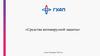Похожие презентации:
Kaspersky Endpoint Security and Management
1.
Kaspersky Endpoint Security and ManagementЧасть I. Внедрение
Технический тренинг KL 002.11.1
Kaspersky Endpoint Security and Management
KL 002.11.1: Kaspersky Endpoint Security & Management
2.
ВведениеЧасть I. Внедрение
Часть II. Управление защитой
Часть III. Контроль
Часть IV. Сопровождение
KL 002.11.1: Kaspersky Endpoint Security & Management
Основы Kaspersky Endpoint Security для бизнеса
О чем этот курс
3.
Вступление• Какие продукты покрывает этот курс: Kaspersky Security Center и Kaspersky Endpoint
Security для Windows, и немного Kaspersky Security для Windows Server
• Из чего состоит Kaspersky Endpoint Security для бизнеса
• Как взаимодействуют компоненты Kaspersky Endpoint Security для бизнеса
• Из чего состоит Kaspersky Endpoint Security для Windows
• Как администратор управляет защитой
• Как лицензируется Kaspersky Endpoint Security для бизнеса
• Что входит и что не входит в курс
KL 002.11.1: Kaspersky Endpoint Security & Management
4.
Kaspersky Endpoint Security для бизнесаСервер
Kaspersky
Security
Center
KES
Агент
KES
Агент
KES
Агент
ПК
ПК
ПК
KES
Агент
Сервер
KES
Агент
Сервер
KES
Агент
SQL
Сервер Kaspersky Security Center:
— Собирает события и строит отчеты
— Хранит и распространяет настройки
Сервер SQL:
— хранит события и
некоторые настройки
ПК
Агент Kaspersky Security Center:
Kaspersky Endpoint Security:
— Передает события от KES к KSC
— Обнаруживает и блокирует
угрозы
— Передает настройки от KSC к KES
— Устанавливает и удаляет программы
— Контролирует сетевые
соединения
— Контролирует запуск
программ
Консоль Kaspersky Security Center:
— Контролирует доступ к
устройствам и веб-сайтам
— Интерфейс сервера KSC, где администратор видит состояние защиты и настраивает параметры
— Шифрует файлы и диски
— Существует два варианта консоли: традиционная MMC и новая Web Console
KL 002.11.1: Kaspersky Endpoint Security & Management
5.
Из чего состоит Kaspersky Endpoint Security для WindowsПродвинутая защита
—
—
—
—
—
Kaspersky Security Network
Анализ поведения
Защита от эксплойтов
Откат вредоносных действий
Предотвращение вторжений
Контроль безопасности
—
—
—
—
Веб-контроль
Контроль программ
Контроль устройств
Adaptive Anomaly Control
Шифрование данных
Базовая защита
—
—
—
—
—
—
—
Защита от файловых угроз
Защита от почтовых угроз
Защита от веб-угроз
Защита от сетевых угроз
Сетевой экран
Защита от атак BadUSB
AMSI Protection Provider
KL 002.11.1: Kaspersky Endpoint Security & Management
— Шифрование файлов
— Полнодисковое шифрование
— Управление Bitlocker
Endpoint Sensor (KATA/EDR)
Задачи
— Поиск вирусов
— Обновление
— Контроль целостности
6.
Как Kaspersky Security Center управляет защитойАгент слушает порт UDP 15000
Сервер посылает на этот порт сигнал,
когда хочет, чтобы Агент вышел на связь:
Сервер Kaspersky
Security Center
— Когда администратор меняет настройки
— Когда сервер загружает обновления
— По команде администратора
TCP 13000 (SSL)
Сервер слушает порт TCP 13000
Агент связывается с сервером:
— Периодически (по умолчанию, раз в 15 мин)
— В ответ на запрос сервера
— Чтобы отправить события (по мере
регистрации)
— Чтобы загрузить обновления
KL 002.11.1: Kaspersky Endpoint Security & Management
UDP 15000
KES
KES
KES
Агент
Агент
Агент
ПК
ПК
ПК
KES
KES
KES
Агент
Агент
Агент
Сервер
Сервер
ПК
7.
Как администратор управляет защитойЧтобы дать компьютерам
разные настройки,
администратор делит
компьютеры на группы и
создает политики для групп
Администратор следит за
защитой по:
— Событиям
— Отчетам
— Дэшбордам
— Статусам
Администратор задает
настройки в задачах и
политиках:
— В задачах настройки
поиска вирусов и
обновления; у задач есть
расписание
— В политике все
остальные настойки
KL 002.11.1: Kaspersky Endpoint Security & Management
8.
Как работает политика и зачем нужны замкиПолитика Kaspersky Endpoint Security
Параметры политики соответствуют локальным
параметрам
Компьютеры в группах используют настройки
политики, для которых закрыт замок
KL 002.11.1: Kaspersky Endpoint Security & Management
Локальные настройки Kaspersky Endpoint Security
Если замок закрыт, локальный параметр принимает
значение из политики и пользователь не может его
изменить
Если замок открыт, пользователь может дать локальному
параметру любое значение
9.
Как работают политики в группахKES
ПК
Агент
ПК
KSWS
ПК
KES
Сер
вер
ПК
В группе могут быть политики для
разных программ
KES
ПК
KES
ПК
KES
ПК
KES
ПК
В группе может быть несколько
политик одной программы, но
только одна активная
ПК
KES
ПК
KES
ПК
ПК
Администратор может вручную
выбирать активную политику
KES
ПК
ПК
ПК
Если в подгруппе нет политики,
ее компьютеры получают
политику родительской группы
KL 002.11.1: Kaspersky Endpoint Security & Management
ПК
ПК
KES
KES
KES
ПК
ПК
Чтобы дать компьютерам разные
настройки, разделите их на
подгруппы с разными политиками
KES
ПК
KES
ПК
ПК
ПК
Если в подгруппе есть своя
политика, она получает
обязательные настройки из
политики родительской группы
KES
ПК
KES
ПК
ПК
ПК
ПК
Если в политике родительской
группы замок не закрыт, этот
параметр можно менять в
политике подгруппы
ПК
ПК
ПК
Администратор может отключить
наследование в политике
подгруппы и менять настройки, как
будто политики в родительской
группе нет
10.
Как работают задачиГрупповая задача обновления
С помощью задач администратор управляет
настройками обновления и поиска вирусов
У задач есть расписание запуска
В отличие от политик, замков в задачах нет
KL 002.11.1: Kaspersky Endpoint Security & Management
Задачи в интерфейсе Kaspersky Endpoint Security
Компьютеры под политикой используют только
групповые задачи. Локальные задачи есть, но
они отключены
Локальный пользователь не может менять
настройки групповых задач
11.
Как работают задачи в группахПоиск
вирусов
ПК
Поиск
вирусов
ПК
ПК
ПК
Задача группы применяется ко всем
компьютерам группы, в том числе к
компьютерам подгрупп
Обновление
ПК
Поиск
вирусов
ПК
ПК
Поиск
вирусов
Поиск
вирусов
Сер
вер
Если в группе две задачи одного типа,
обе действуют на все компьютеры. Они
могут отличаться настройками и
расписанием
ПК
ПК
ПК
ПК
Чтобы запускать одну задачу с разными
настройками на разных компьютерах,
разделите компьютеры на группы
Поиск
вирусов
Обновление
Обновление
Обновление
ПК
ПК
ПК
ПК
Если однотипные задачи есть и в группе и в
подгруппе, в подгруппе будет действовать
две задачи. Не делайте так, особенно с
задачами обновления
KL 002.11.1: Kaspersky Endpoint Security & Management
ПК
ПК
ПК
ПК
Администратор может исключить
подгруппу из области действия
задачи родительской группы
ПК
ПК
ПК
ПК
Администратор может создать задачу для
наборов компьютеров, которая действует
на отдельные компьютеры разных групп
12.
Как лицензируется защита для конечных узловCloud
Стандартный
Расширенный
Защита рабочих станций
Защита серверов
Защита мобильных устройств
Управление защитой
Управление мобильными устройствами
Веб-контроль
Контроль устройств
Контроль программ
Шифрование*
Адаптивный контроль аномалий
Поиск уязвимостей и установка
обновлений*
Шифрование
Targeted Security Solutions
Шифрование
Управление мобильными устройствами
Поиск уязвимостей и установка обновлений
KL 002.11.1: Kaspersky Endpoint Security & Management
Поиск уязвимостей и установка
обновлений
13.
ВведениеЧасть I. Внедрение
Часть II. Управление защитой
Часть III. Контроль
Часть IV. Сопровождение
KL 002.11.1: Kaspersky Endpoint Security & Management
Основы Kaspersky Endpoint Security для бизнеса
О чем этот курс
14.
Что есть и чего нет в этом курсе?Есть
Нет
Защита рабочих станций и серверов Windows
Защита рабочих станций Linux и Mac, мобильных
устройств и виртуальных сред
Kaspersky Endpoint Security для Windows
Kaspersky Security для Windows Servers
Kaspersky Embedded Systems Security
Защита от угроз и контроль пользователей
Шифрование
Управление защитой компьютеров
Управление мобильными устройствами, поиск
уязвимостей и установка обновлений
Управление защитой в небольших и несложных сетях
(1 сервер администрирования, простая топология)
Управление защитой в больших и сложных сетях,
подчиненные сервера администрирования, функции для
сервис-провайдеров и пр.
KL 002.11.1: Kaspersky Endpoint Security & Management
15.
Где узнать больше?Тема
Курс
Длительность
Защита рабочих станций Linux
KL 013
1 день
Защита серверов Linux
KL 007
1 день
Защита рабочих станций Mac
KL 011
1 день
Защита серверов Windows
KL 005
1,5 дня
Защита встраиваемых систем
KL 037
1 день
Управление и защита мобильных устройств
KL 010
1 день
Шифрование
KL 008
1 день
Управление системами
KL 009
1 день
Управление защитой в сложных сетях
KL 302
1,5 дня
Защита виртуальных сред
KL 014 + KL 031
1 день + 1 день
Расширенная диагностика проблем
KL 016
1 день
Как реализовать политику Default Deny
KL 032
0,5 дня
KL 002.11.1: Kaspersky Endpoint Security & Management
16.
Как устроен курс?Слайды
Учебник
Презентация чередуется с лабораторными
работами
Все слайды есть в учебнике
22 лабораторных работы на 5 виртуальных
машинах
abc.lab
Лабораторная работа
KL 002.11.1: Kaspersky Endpoint Security & Management
Руководство
DC
SecurityCenter
Kali Linux
10.28.0.10
10.28.0.20
10.28.0.50
Alex-Desktop
Tom-Laptop
10.28.0.100
10.28.0.200
17.
ВведениеЧасть I. Внедрение
Глава 1. Как установить Kaspersky Endpoint Security для бизнеса
Глава 2. Как установить Kaspersky Security Center
Глава 3. Как установить Kaspersky Endpoint Security на компьютеры
Глава 4. Как организовать компьютеры в группы
Часть II. Управление защитой
Часть III. Контроль
Часть IV. Сопровождение
KL 002.11.1: Kaspersky Endpoint Security & Management
18.
ВведениеЧасть I. Внедрение
Глава 1. Как установить Kaspersky Endpoint Security для бизнеса
Глава 2. Как установить Kaspersky Security Center
Глава 3. Как установить Kaspersky Endpoint Security на компьютеры
Глава 4. Как организовать компьютеры в группы
Часть II. Управление защитой
Часть III. Контроль
Часть IV. Сопровождение
KL 002.11.1: Kaspersky Endpoint Security & Management
Что и в каком порядке устанавливать
Как все организовать
19.
Что и в каком порядке внедрять?Сервер
Kaspersky
Security
Center
KES
Агент
KES
Агент
KES
Агент
KES
Агент
ПК
ПК
ПК
PC
KES
Агент
KES
Агент
KES
Агент
KES
ПК
ПК
ПК
PC KSC
Агент
У вас есть компьютеры в сети. Вы хотите
— защитить все = Kaspersky Endpoint Security на всех компьютерах
— получать отчеты и управлять защитой = сервер Kaspersky Security Center
и агенты Kaspersky Security Center на всех компьютерах
Чтобы это получить
ПК
1. Установите Kaspersky Security Center
Сервер
Kaspersky
Security
Center
ПК
ПК
ПК
ПК
KL 002.11.1: Kaspersky Endpoint Security & Management
ПК
ПК
ПК
ПК
1.
Установите сервер Kaspersky Security Center
2.
Установите Kaspersky Endpoint Security и Агенты KSC
3.
Организуйте компьютеры в группы
2. Установите KES и Агенты KSC
Сервер
Kaspersky
Security
Center
3. Организуйте компьютеры в группы
KES
Агент
KES
Агент
KES
Агент
KES
Агент
ПК
ПК
ПК
ПК
KES
Агент
KES
Агент
KES
Агент
KES
Агент
ПК
ПК
ПК
ПК
Сервер
Kaspersky
Security
Center
KES
Агент
KES
Агент
KES
Агент
KES
Агент
ПК
ПК
ПК
ПК
KES
Агент
KES
Агент
KES
Агент
KES
Агент
ПК
ПК
ПК
ПК
20.
Как все организоватьПопробуйте в тестовой
среде
Найдите решение
1. Установите Kaspersky Security Center
Проблемы?
KSC
2. Установите средства защиты и Агенты KSC
KSC
KES
KES
KES
KES
3. Организуйте компьютеры в группы
KES
KSC
KES
Попробуйте в сети на
10–20 компьютерах
Найдите решение
Проблемы?
Поэтапно внедряйте
во всей сети
Найдите решение
KES
KES
Проблемы?
KL 002.11.1: Kaspersky Endpoint Security & Management
21.
ВведениеKSC
Часть I. Внедрение
Глава 1. Как установить Kaspersky Endpoint Security для бизнеса
Глава 2. Как установить Kaspersky Security Center
Глава 3. Как установить Kaspersky Endpoint Security на компьютеры
Глава 4. Как организовать компьютеры в группы
Часть II. Управление защитой
Часть III. Контроль
Часть IV. Сопровождение
KL 002.11.1: Kaspersky Endpoint Security & Management
Требования к Серверу администрирования
Установка Сервера администрирования
Установка Kaspersky Security Center Web Console
Мастер первоначальной настройки
22.
Требования для установки Сервера администрированияОперационные системы (Серверы)
— Microsoft Small Business Server 2008 64-bit
— Standard / Premium
— Microsoft Small Business Server 2011 64-bit
— Essentials / Standard / Premium Add-on
— Windows Storage Server 64-bit
— 2008 R2 / 2012 / 2012 R2 / 2016
— Microsoft Windows Server 2008 SP2
— Все редакции
— Microsoft Windows Server 2008 R2 SP1 64-bit
— Standard
KL 002.11.1: Kaspersky Endpoint Security & Management
— Microsoft Windows Server 2012 Server 32-bit | 64-bit
— Foundation / Essentials / Standard / Datacenter + Core
— Microsoft Windows Server 2012 R2
— Foundation / Essentials / Standard / Datacenter + Core
— Microsoft Windows Server 2016
— Standard / Datacenter + Core
— Microsoft Windows Server 2019
— Standard / Datacenter
23.
Требования для установки Сервера администрированияОперационные системы (не серверы)
— Microsoft Windows 10 RS3-RS5 32-bit / 64-bit
— Pro / Enterprise / Education
— Microsoft Windows 10 Pro for Workstation
— RS3 / RS4 / RS5
— Microsoft Windows 8.1 32-bit / 64-bit
— Pro / Enterprise
— Microsoft Windows 8 32-bit / 64-bit
— Pro / Enterprise
— Microsoft Windows 7 SP1 32-bit / 64-bit
— Professional / Enterprise / Ultimate
KL 002.11.1: Kaspersky Endpoint Security & Management
Виртуальные платформы
— VMware vSphere
— 6 / 6.5
— VMware Workstation 14 Pro
— Microsoft Hyper-V Server 64-bit
— 2008 / 2008 R2 / 2008 R2 SP1 / 2012 / 2012 R2 / 2016
— Citrix XenServer
— 7 / 7.1 LTSR
— Parallels Desktop 11
— Oracle VM VirtualBox 5.x
24.
Требования для установки Сервера администрированияСерверы баз данных
— Microsoft SQL Server 2008 32-bit
— Express
— Microsoft SQL Server 2008 64-bit
— All editions
Другое ПО
—
—
—
—
Microsoft .NET Framework 4 (for exporting reports to PDF)
Microsoft Data Access Components 2.8
Windows Data Access Components 6.0
Windows Installer 4.5 (included)
— Microsoft SQL 2008 R2 64-bit
— All editions
— Microsoft SQL Server 2012 64-bit
— All editions
— Microsoft SQL Server 2014 64-bit
— All editions
— Microsoft SQL Server 2016 64-bit
— All editions
— Microsoft SQL Server 2017 64-bit
Минимальные аппаратные требования
— Процессор: 1 ГГц для x86 / 1.4 ГГц для x64
— RAM: 4 ГБ
— Диск: 10 ГБ (100 GB для мониторинга уязвимостей и
установки обновлений)
— All editions
— MySQL Standard Edition 32-bit / 64-bit
— 5.6 / 5.7
— MySQL Enterprise Edition 32-bit / 64-bit
— 5.6 / 5.7
— Microsoft Azure SQL Database
— Amazon RDS
— MS SQL
KL 002.11.1: Kaspersky Endpoint Security & Management
Рекомендуемые требования зависят от размера и
конфигурации сети. Подробная информация доступна в
руководстве администратора
25.
ВведениеKSC
Часть I. Внедрение
Глава 1. Как установить Kaspersky Endpoint Security для бизнеса
Глава 2. Как установить Kaspersky Security Center
Глава 3. Как установить Kaspersky Endpoint Security на компьютеры
Глава 4. Как организовать компьютеры в группы
Часть II. Управление защитой
Часть III. Контроль
Часть IV. Сопровождение
KL 002.11.1: Kaspersky Endpoint Security & Management
Требования к Серверу администрирования
Установка Сервера администрирования
Установка Kaspersky Security Center Web Console
Мастер первоначальной настройки
26.
Начало установкиОболочка установки позволяет:
— Установить Сервер администрирования и
другие компоненты Kaspersky Security
Center
— Извлечь файлы для установки отдельных
компонентов в выбранную папку
— Установить плагины для управления
программами Лаборатории Касперского
в консоли Kaspersky Security Center
KL 002.11.1: Kaspersky Endpoint Security & Management
27.
Установка KSC:1. Запустите мастер установки
2. Примите соглашение
3. Начните выборочную
установку
4. Выберите компоненты
5. Установите Web Console
6. Укажите размер сети
7. Выберите тип SQL-сервера
8. Укажите адрес SQL-сервера
9. Укажите учетную запись
SQL-сервера
10.Выберите учетную запись
Сервера KSC
11.Выберите учетную запись
вспомогательных служб
12.Выберите общую папку
Сервера KSC
13.Выберите порты и
сертификат сервера KSC
14.Выберите адрес сервера KSC
15.Выберите плагины
16.Начните установку
17.Подождите 5-15 минут
18.Завершите установку и
запустите консоль KSC
Что придется выбирать во время установки
• Компоненты и размещение программных файлов
• Размер сети
• Учетные записи (для запуска служб KSC)
• SQL Server
— Microsoft SQL или MySQL
— Адрес и порт
— Параметры авторизации
Тип SQL-сервера после установки изменить уже нельзя
Чтобы изменить адрес и учетную запись SQL-сервера,
придется переустановить Сервер KSC
• Общая папка
• Порты и адрес подключения
• Сертификат для аутентификации и защиты соединений
• Плагины управления программами (KES11, KES10SP2 и т.д.)
KL 002.11.1: Kaspersky Endpoint Security & Management
28.
Установка KSC:1. Запустите мастер установки
2. Примите соглашение
3. Начните выборочную
установку
4. Выберите компоненты
5. Установите Web Console
6. Укажите размер сети
7. Выберите тип SQL-сервера
8. Укажите адрес SQL-сервера
9. Укажите учетную запись
SQL-сервера
10.Выберите учетную запись
Сервера KSC
11.Выберите учетную запись
вспомогательных служб
12.Выберите общую папку
Сервера KSC
13.Выберите порты и
сертификат сервера KSC
14.Выберите адрес сервера KSC
15.Выберите плагины
16.Начните установку
17.Подождите 5-15 минут
18.Завершите установку и
запустите консоль KSC
KL 002.11.1: Kaspersky Endpoint Security & Management
Тип установки
Стандартная установка — это если ничего
не менять в выборочной установке
При установке на Windows Server в
режиме ядра (Core) всегда выполняется
выборочная установка
29.
Установка KSC:1. Запустите мастер установки
2. Примите соглашение
3. Начните выборочную
установку
4. Выберите компоненты
5. Установите Web Console
6. Укажите размер сети
7. Выберите тип SQL-сервера
8. Укажите адрес SQL-сервера
9. Укажите учетную запись
SQL-сервера
10.Выберите учетную запись
Сервера KSC
11.Выберите учетную запись
вспомогательных служб
12.Выберите общую папку
Сервера KSC
13.Выберите порты и
сертификат сервера KSC
14.Выберите адрес сервера KSC
15.Выберите плагины
16.Начните установку
17.Подождите 5-15 минут
18.Завершите установку и
запустите консоль KSC
KL 002.11.1: Kaspersky Endpoint Security & Management
Компоненты и размещение программных
файлов
Агент SNMP — для отправки уведомлений
по SNMP, требует наличия службы SNMP
(компонент Windows)
Установка пакетов для поддержки
мобильных устройств. Этот компонент
всегда можно добавить прямо из консоли
Kaspersky Security Center
30.
Установка KSC:1. Запустите мастер установки
2. Примите соглашение
3. Начните выборочную
установку
4. Выберите компоненты
5. Установите Web Console
6. Укажите размер сети
7. Выберите тип SQL-сервера
8. Укажите адрес SQL-сервера
9. Укажите учетную запись
SQL-сервера
10.Выберите учетную запись
Сервера KSC
11.Выберите учетную запись
вспомогательных служб
12.Выберите общую папку
Сервера KSC
13.Выберите порты и
сертификат сервера KSC
14.Выберите адрес сервера KSC
15.Выберите плагины
16.Начните установку
17.Подождите 5-15 минут
18.Завершите установку и
запустите консоль KSC
KL 002.11.1: Kaspersky Endpoint Security & Management
Kaspersky Security Center 11 Web Console
Web Console это отдельное приложение,
его можно установить как на компьютер с
Kaspersky Security Center, так и на
отдельный компьютер
Web Console предоставляет
альтернативный интерфейс управления
Kaspersky Security Center
По умолчанию опция включена и Web
Console устанавливается вместе с
Cервером Администрирования
31.
Установка KSC:1. Запустите мастер установки
2. Примите соглашение
3. Начните выборочную
установку
4. Выберите компоненты
5. Установите Web Console
6. Укажите размер сети
7. Выберите тип SQL-сервера
8. Укажите адрес SQL-сервера
9. Укажите учетную запись
SQL-сервера
10.Выберите учетную запись
Сервера KSC
11.Выберите учетную запись
вспомогательных служб
12.Выберите общую папку
Сервера KSC
13.Выберите порты и
сертификат сервера KSC
14.Выберите адрес сервера KSC
15.Выберите плагины
16.Начните установку
17.Подождите 5-15 минут
18.Завершите установку и
запустите консоль KSC
KL 002.11.1: Kaspersky Endpoint Security & Management
Размер сети
Количество
компьютеров
0-100
100-1000
1000-5000
5000+
Автоматически
определять период
задержки запуска
задач*
–
+
+
+
Отображать
подчиненные
Серверы
администрирования
–
–
+
+
Отображать разделы
с параметрами
безопасности
–
–
+
+
Рекомендовать
использовать полную
версию MS SQL
–
–
–
+
*Период задержки зависит от количества компьютеров, на
которых выполняется задача
200-500
5 минут
5000-10000
30 минут
500-1000
10 минут
10000-20000
1 час
1000-2000
15 минут
20000-50000
2 часа
2000-5000
20 минут
50000+
3 часа
32.
Установка KSC:1. Запустите мастер установки
2. Примите соглашение
3. Начните выборочную
установку
4. Выберите компоненты
5. Установите Web Console
6. Укажите размер сети
7. Выберите тип SQL-сервера
8. Укажите адрес SQL-сервера
9. Укажите учетную запись
SQL-сервера
10.Выберите учетную запись
Сервера KSC
11.Выберите учетную запись
вспомогательных служб
12.Выберите общую папку
Сервера KSC
13.Выберите порты и
сертификат сервера KSC
14.Выберите адрес сервера KSC
15.Выберите плагины
16.Начните установку
17.Подождите 5-15 минут
18.Завершите установку и
запустите консоль KSC
KL 002.11.1: Kaspersky Endpoint Security & Management
Тип SQL-сервера
Kaspersky Security Center поддерживает два
типа баз данных:
— Microsoft SQL Server
— MySQL
Рекомендуется использовать Microsoft SQL
Server
33.
Установка KSC:1. Запустите мастер установки
2. Примите соглашение
3. Начните выборочную
установку
4. Выберите компоненты
5. Установите Web Console
6. Укажите размер сети
7. Выберите тип SQL-сервера
8. Укажите адрес SQL-сервера
9. Укажите учетную запись
SQL-сервера
10.Выберите учетную запись
Сервера KSC
11.Выберите учетную запись
вспомогательных служб
12.Выберите общую папку
Сервера KSC
13.Выберите порты и
сертификат сервера KSC
14.Выберите адрес сервера KSC
15.Выберите плагины
16.Начните установку
17.Подождите 5-15 минут
18.Завершите установку и
запустите консоль KSC
KL 002.11.1: Kaspersky Endpoint Security & Management
Выбор существующего сервера Microsoft SQL
Если мастер установки не обнаруживает сервер
Microsoft SQL:
— Запустите службу обозревателя SQL-сервера
— Или введите адрес SQL-сервера вручную
34.
Установка KSC:1. Запустите мастер установки
2. Примите соглашение
3. Начните выборочную
установку
4. Выберите компоненты
5. Установите Web Console
6. Укажите размер сети
7. Выберите тип SQL-сервера
8. Укажите адрес SQL-сервера
9. Укажите учетную запись
SQL-сервера
10.Выберите учетную запись
Сервера KSC
11.Выберите учетную запись
вспомогательных служб
12.Выберите общую папку
Сервера KSC
13.Выберите порты и
сертификат сервера KSC
14.Выберите адрес сервера KSC
15.Выберите плагины
16.Начните установку
17.Подождите 5-15 минут
18.Завершите установку и
запустите консоль KSC
KL 002.11.1: Kaspersky Endpoint Security & Management
Режим аутентификации с Microsoft SQL Server
На этом шаге вы можете задать учетную
запись для доступа к серверу Microsoft SQL, и
проверить, имеет ли ваша учетная запись
права на подключение к нему
При режиме аутентификации Windows Сервер
администрирования подключается к SQLсерверу от выбранной ранее учетной записи
(KL-AK-* или выбранный пользователь)
Режим аутентификации SQL-сервера как
правило не используется (выключен по
умолчанию на стороне SQL-сервера)
35.
Установка KSC:1. Запустите мастер установки
2. Примите соглашение
3. Начните выборочную
установку
4. Выберите компоненты
5. Установите Web Console
6. Укажите размер сети
7. Выберите тип SQL-сервера
8. Укажите адрес SQL-сервера
9. Укажите учетную запись
SQL-сервера
10.Выберите учетную запись
Сервера KSC
11.Выберите учетную запись
вспомогательных служб
12.Выберите общую папку
Сервера KSC
13.Выберите порты и
сертификат сервера KSC
14.Выберите адрес сервера KSC
15.Выберите плагины
16.Начните установку
17.Подождите 5-15 минут
18.Завершите установку и
запустите консоль KSC
KL 002.11.1: Kaspersky Endpoint Security & Management
Подключение к серверу MySQL
MySQL это система управления базами
данных (СУБД) с открытым кодом, доступная в
бесплатном и платном варианте
Инсталлятор KSC не обнаруживает серверы
MySQL, администратор должен знать адрес
сервера и порт, на котором MySQL принимает
соединения (обычно, порт 3306)
Инсталлятор подключается к MySQL и создает
базу данных с указанным именем, т.е. имя
базы можно написать любое
36.
Установка KSC:1. Запустите мастер установки
2. Примите соглашение
3. Начните выборочную
установку
4. Выберите компоненты
5. Установите Web Console
6. Укажите размер сети
7. Выберите тип SQL-сервера
8. Укажите адрес SQL-сервера
9. Укажите учетную запись
SQL-сервера
10.Выберите учетную запись
Сервера KSC
11.Выберите учетную запись
вспомогательных служб
12.Выберите общую папку
Сервера KSC
13.Выберите порты и
сертификат сервера KSC
14.Выберите адрес сервера KSC
15.Выберите плагины
16.Начните установку
17.Подождите 5-15 минут
18.Завершите установку и
запустите консоль KSC
Аутентификация на сервере MySQL
Укажите имя и пароль учетной записи, которая
имеет права создавать базы данных на
сервере MySQL
Как правило MySQL-сервер использует свои
учетные записи, но в зависимости от настроек
может принимать и учетные записи домена
Windows
При нажатии на кнопку Next инсталлятор
проверяет, может ли указанная учетная запись
подключиться к выбранному серверу
Если инсталлятор не может подключиться, то
возвращает ошибку:
KL 002.11.1: Kaspersky Endpoint Security & Management
—
—
—
—
У учетной записи недостаточно прав
Невозможно найти сервер
Версия сервера не поддерживается
И т.д.
37.
Установка KSC:1. Запустите мастер установки
2. Примите соглашение
3. Начните выборочную
установку
4. Выберите компоненты
5. Установите Web Console
6. Укажите размер сети
7. Выберите тип SQL-сервера
8. Укажите адрес SQL-сервера
9. Укажите учетную запись
SQL-сервера
10.Выберите учетную запись
Сервера KSC
11.Выберите учетную запись
вспомогательных служб
12.Выберите общую папку
Сервера KSC
13.Выберите порты и
сертификат сервера KSC
14.Выберите адрес сервера KSC
15.Выберите плагины
16.Начните установку
17.Подождите 5-15 минут
18.Завершите установку и
запустите консоль KSC
KL 002.11.1: Kaspersky Endpoint Security & Management
Учетная запись для службы Сервера
администрирования
Учетная запись KL-AK-<набор символов>
создается при установке и
— Имеет права эквивалентные правам
локального администратора
— Не имеет права локального входа в
операционную систему
38.
Установка KSC:1. Запустите мастер установки
2. Примите соглашение
3. Начните выборочную
установку
4. Выберите компоненты
5. Установите Web Console
6. Укажите размер сети
7. Выберите тип SQL-сервера
8. Укажите адрес SQL-сервера
9. Укажите учетную запись
SQL-сервера
10.Выберите учетную запись
Сервера KSC
11.Выберите учетную запись
вспомогательных служб
12.Выберите общую папку
Сервера KSC
13.Выберите порты и
сертификат сервера KSC
14.Выберите адрес сервера KSC
15.Выберите плагины
16.Начните установку
17.Подождите 5-15 минут
18.Завершите установку и
запустите консоль KSC
Учетная запись для запуска других служб KSC
Инсталлятор автоматически создает учетную
запись KlScSvc и дает ей те же права что и
учетной записи KL-AK-*
Нужна для запуска служб:
— Прокси-сервер активации «Лаборатории
Касперского»
— Веб-сервер «Лаборатории Касперского»
— Прокси-сервер Kaspersky Security Network
Еще две службы запускаются с правами
локальной системы:
— Агент администрирования Kaspersky Security
Center
— Объект автоматизации Kaspersky Security
Center
KL 002.11.1: Kaspersky Endpoint Security & Management
39.
Установка KSC:1. Запустите мастер установки
2. Примите соглашение
3. Начните выборочную
установку
4. Выберите компоненты
5. Установите Web Console
6. Укажите размер сети
7. Выберите тип SQL-сервера
8. Укажите адрес SQL-сервера
9. Укажите учетную запись
SQL-сервера
10.Выберите учетную запись
Сервера KSC
11.Выберите учетную запись
вспомогательных служб
12.Выберите общую папку
Сервера KSC
13.Выберите порты и
сертификат сервера KSC
14.Выберите адрес сервера KSC
15.Выберите плагины
16.Начните установку
17.Подождите 5-15 минут
18.Завершите установку и
запустите консоль KSC
KL 002.11.1: Kaspersky Endpoint Security & Management
Общая папка сервера администрирования
Общая папка используется для хранения:
— Обновлений
— Инсталляционных пакетов
— Автономных пакетов
40.
Установка KSC:1. Запустите мастер установки
2. Примите соглашение
3. Начните выборочную
установку
4. Выберите компоненты
5. Установите Web Console
6. Укажите размер сети
7. Выберите тип SQL-сервера
8. Укажите адрес SQL-сервера
9. Укажите учетную запись
SQL-сервера
10.Выберите учетную запись
Сервера KSC
11.Выберите учетную запись
вспомогательных служб
12.Выберите общую папку
Сервера KSC
13.Выберите порты и
сертификат сервера KSC
14.Выберите адрес сервера KSC
15.Выберите плагины
16.Начните установку
17.Подождите 5-15 минут
18.Завершите установку и
запустите консоль KSC
Порты подключения
Порт 13000 (SSL) используется для подключения
Агентов администрирования
Сертификат для SSL генерируется при установке
Сервера администрирования и действителен в
течении 10 лет
2048-битный сертификат устойчивее к атакам. На
загрузку сервера администрирования длина
сертификата практически не влияет
На TCP-порт 14000 подключаются агенты, на
которых администратор отключил SSL.
Используйте этот порт для поиска и устранения
неполадок
Консоли KSC подключаются на TCP-порт 13291. Его
можно изменить в свойствах сервера KSC после
установки
KL 002.11.1: Kaspersky Endpoint Security & Management
41.
Установка KSC:1. Запустите мастер установки
2. Примите соглашение
3. Начните выборочную
установку
4. Выберите компоненты
5. Установите Web Console
6. Укажите размер сети
7. Выберите тип SQL-сервера
8. Укажите адрес SQL-сервера
9. Укажите учетную запись
SQL-сервера
10.Выберите учетную запись
Сервера KSC
11.Выберите учетную запись
вспомогательных служб
12.Выберите общую папку
Сервера KSC
13.Выберите порты и
сертификат сервера KSC
14.Выберите адрес сервера KSC
15.Выберите плагины
16.Начните установку
17.Подождите 5-15 минут
18.Завершите установку и
запустите консоль KSC
Адрес подключения
Выбранный адрес Агенты администрирования
будут использовать, чтобы соединиться с
Сервером администрирования
Позже адрес можно изменить в свойствах
инсталляционного пакета Агента
администрирования
IP-адрес сервера в списке не отображается, но его
можно ввести вручную.
Не используйте для подключений динамический
адрес Сервера администрирования
IPv6-адрес ввести нельзя. В IPv6-сетях используйте
для подключений DNS-имя сервера
KL 002.11.1: Kaspersky Endpoint Security & Management
42.
Установка KSC:1. Запустите мастер установки
2. Примите соглашение
3. Начните выборочную
установку
4. Выберите компоненты
5. Установите Web Console
6. Укажите размер сети
7. Выберите тип SQL-сервера
8. Укажите адрес SQL-сервера
9. Укажите учетную запись
SQL-сервера
10.Выберите учетную запись
Сервера KSC
11.Выберите учетную запись
вспомогательных служб
12.Выберите общую папку
Сервера KSC
13.Выберите порты и
сертификат сервера KSC
14.Выберите адрес сервера KSC
15.Выберите плагины
16.Начните установку
17.Подождите 5-15 минут
18.Завершите установку и
запустите консоль KSC
Плагины управления
По умолчанию выбран только плагин
Kaspersky Endpoint Security for Windows (11.1.0)
Включите плагины программ, которые
собираетесь устанавливать на компьютеры
Выключите плагины программ, которые
использовать не собираетесь
Можно установить позже из папки Плагины в
дистрибутиве или из оболочки программы
установки
Как удалить ненужные плагины, читайте в
статье https://support.kaspersky.com/9303
KL 002.11.1: Kaspersky Endpoint Security & Management
43.
Установка KSC:1. Запустите мастер установки
2. Примите соглашение
3. Начните выборочную
установку
4. Выберите компоненты
5. Установите Web Console
6. Укажите размер сети
7. Выберите тип SQL-сервера
8. Укажите адрес SQL-сервера
9. Укажите учетную запись
SQL-сервера
10.Выберите учетную запись
Сервера KSC
11.Выберите учетную запись
вспомогательных служб
12.Выберите общую папку
Сервера KSC
13.Выберите порты и
сертификат сервера KSC
14.Выберите адрес сервера KSC
15.Выберите плагины
16.Начните установку
17.Подождите 5-15 минут
18.Завершите установку и
запустите консоль KSC
KL 002.11.1: Kaspersky Endpoint Security & Management
Завершение установки
Рекомендуется после установки запустить
Консоль администрирования, чтобы задать
первоначальные настройки Сервера
администрирования
Запустить можно как MMC-консоль, так и
Web Console (если вторая была установлена
вместе с Kaspersky Security Center)
44.
Установка дополнительных плагиновНеобходимые плагины можно добавить из общей оболочки для установки компонентов Kaspersky Security Center
KL 002.11.1: Kaspersky Endpoint Security & Management
45.
Результат стандартной установкиПараметр
Значение
Компоненты
Kaspersky Security Center Administration Server
Агент администрирования Kaspersky Security Center
Консоль администрирования Kaspersky Security Center
Kaspersky Security Center Web Console
Пути установки
%ProgramFiles(x86)%\Kaspersky Lab\Kaspersky Security Center
%ProgramFiles%\Kaspersky Lab\Kaspersky Security Center Web Console 11
%ProgramData%\KasperskyLab\AdminKit
%ProgramData%\KasperskySC\SC_Backup
Службы
Сервер администрирования Kaspersky Security Center
Агент администрирования Kaspersky Security Center
Объект автоматизации Kaspersky Security Center
Прокси-сервер Kaspersky Security Network
Веб-сервер «Лаборатории Касперского»
Прокси-сервер активации «Лаборатории Касперского»
Kaspersky Security Center 11 Management Service
Kaspersky Security Center 11 Web Console
Kaspersky Security Center 11 Web Console Message Queue
Папка общего доступа
KLSHARE (%ProgramData%\KasperskyLab\adminkit\1093\.working\Share)
KL 002.11.1: Kaspersky Endpoint Security & Management
(KL-AK-*)
(Локальная система)
(Локальная система)
(KlScSvc)
(KlScSvc)
(KlScSvc)
(Локальная система)
(Network Service)
(Network Service)
46.
Результат стандартной установкиПараметр
Значение
Группы
KLAdmins, KLOperators
Учетные записи
KL-AK-*
KlScSvc
Порты
8060 — http-порт веб-сервера Лаборатории Касперского
8061 — https-порт веб-сервера Лаборатории Касперского
13000 — SSL-подключения Агентов
14000 — обычные подключения Агентов и Консолей администрирования
13291 — SSL-подключение для Консоли администрирования (MMC)
13111 — порт прокси-сервера KSN
17000 — порт SSL для прокси-сервера активации Лаборатории Касперского
13299 — SSL-подключение для Web Console
Плагины
Сервер администрирования Kaspersky Security Center 11 (11.0)
Агент администрирования Kaspersky Security Center 11 (11.0)
Kaspersky Endpoint Security 11.1 для Windows
Kaspersky Mobile Device Management 11
Пакеты
Kaspersky Endpoint Security 11.1 для Windows
Kaspersky Security Center 11 Network Agent
Microsoft Exchange Mobile Devices Server
iOS MDM Server
KL 002.11.1: Kaspersky Endpoint Security & Management
47.
ВведениеKSC
Часть I. Внедрение
Глава 1. Как установить Kaspersky Endpoint Security для бизнеса
Глава 2. Как установить Kaspersky Security Center
Глава 3. Как установить Kaspersky Endpoint Security на компьютеры
Глава 4. Как организовать компьютеры в группы
Часть II. Управление защитой
Часть III. Контроль
Часть IV. Сопровождение
KL 002.11.1: Kaspersky Endpoint Security & Management
Требования к Серверу администрирования
Установка Сервера администрирования
Установка Kaspersky Security Center Web Console
Мастер первоначальной настройки
48.
Установка WebConsole:
Установка Web Console
1. Запустите мастер установки
2. Примите лицензионное
соглашение
3. Укажите путь установки
4. Укажите параметры
подключения к Web Console
5. Задайте учетные записи
6. Выберите сертификат
7. Укажите параметры
подключения к Kaspersky
Security Center
8. Запустите установку
9. Завершите установку –
запустите KSC 11 Web
Сonsole
Web Console – это отдельный дистрибутив, который можно установить как вместе с Kaspersky Security
Center, так и на отдельный компьютер
На первом шаге необходимо выбрать язык мастера установки
KL 002.11.1: Kaspersky Endpoint Security & Management
49.
Установка WebConsole:
Установка Web Console
1. Запустите мастер установки
2. Примите лицензионное
соглашение
3. Укажите путь установки
4. Укажите параметры
подключения к Web Console
5. Задайте учетные записи
6. Выберите сертификат
7. Укажите параметры
подключения к Kaspersky
Security Center
8. Запустите установку
9. Завершите установку –
запустите KSC 11 Web
Сonsole
На следующем шаге необходимо принять лицензионное соглашение
KL 002.11.1: Kaspersky Endpoint Security & Management
50.
Установка WebConsole:
Установка Web Console
1. Запустите мастер установки
2. Примите лицензионное
соглашение
3. Укажите путь установки
4. Укажите параметры
подключения к Web Console
5. Задайте учетные записи
6. Выберите сертификат
7. Укажите параметры
подключения к Kaspersky
Security Center
8. Запустите установку
9. Завершите установку –
запустите KSC 11 Web
Сonsole
Далее необходимо указать путь установки, рекомендуется оставить по умолчанию
Затем надо указать адрес и порт, которые будут использоваться для подключения к Web Console
KL 002.11.1: Kaspersky Endpoint Security & Management
51.
Установка WebConsole:
Установка Web Console
1. Запустите мастер установки
2. Примите лицензионное
соглашение
3. Укажите путь установки
4. Укажите параметры
подключения к Web Console
5. Задайте учетные записи
6. Выберите сертификат
7. Укажите параметры
подключения к Kaspersky
Security Center
8. Запустите установку
9. Завершите установку –
запустите KSC 11 Web
Сonsole
По умолчанию, службы Web Console будут запускаться под системными учетными записями, но можно
задать свои
Следующий шаг это создание сертификата веб-сервера, на котором будет крутиться Web Console.
Сертификат будет генерироваться автоматически или можно подложить свой.
KL 002.11.1: Kaspersky Endpoint Security & Management
52.
Установка WebConsole:
Установка Web Console
1. Запустите мастер установки
2. Примите лицензионное
соглашение
3. Укажите путь установки
4. Укажите параметры
подключения к Web Console
5. Задайте учетные записи
6. Выберите сертификат
7. Укажите параметры
подключения к Kaspersky
Security Center
8. Запустите установку
9. Завершите установку –
запустите KSC 11 Web
Сonsole
На этом шаге администратор указывает с какими
Kaspersky Security Center сможет
взаимодействовать Web Console
KL 002.11.1: Kaspersky Endpoint Security & Management
Если Web Console ставится на компьютер, на
котором уже установлен KSC, то этот KSC
автоматически появится в списке
Порт Сервера администрирования, по
умолчанию 13299, но его можно изменить в
свойствах Сервера
53.
Установка WebConsole:
Установка Web Console
1. Запустите мастер установки
2. Примите лицензионное
соглашение
3. Укажите путь установки
4. Укажите параметры
подключения к Web Console
5. Задайте учетные записи
6. Выберите сертификат
7. Укажите параметры
подключения к Kaspersky
Security Center
8. Запустите установку
9. Завершите установку –
запустите KSC 11 Web
Сonsole
Предпоследний шаг – это запустить процесс установки кнопкой Установить
Ну и последний шаг – запустить Web Console и завершить мастер или просто завершить мастер
KL 002.11.1: Kaspersky Endpoint Security & Management
54.
Службы Web СonsoleВ процессе установки Web Сonsole
устанавливаются следующие службы:
— Kaspersky Security Center 11 Web
Console Management Service
— Kaspersky Security Center 11 Web
Console
— Kaspersky Security Center 11 Web
Console Message Queue —
платформа для обработки очереди
сообщений на базе NSQ
KL 002.11.1: Kaspersky Endpoint Security & Management
55.
Web Сonsole: взаимодействиеWeb Console
Пользовательский
интерфейс
Web Console
KL 002.11.1: Kaspersky Endpoint Security & Management
KSC Server
Сервер Web
Console —
Node.js
KSC Open API
(HTTPs protocol)
Kaspersky Security
Center
56.
Подключение к нескольким KSCЗапустить Обновление в мастере
удаления программы
Если Web Console видит, что у нее
больше одного доверенного
сервера, то на странице входа
появится дополнительное поле
Server name
KL 002.11.1: Kaspersky Endpoint Security & Management
57.
Требования к браузерам для работы с Web Console• Поддерживаемые браузеры:
— Google Chrome
— Mozilla Firefox
— Safari
KL 002.11.1: Kaspersky Endpoint Security & Management
58.
ВведениеKSC
Часть I. Внедрение
Глава 1. Как установить Kaspersky Endpoint Security для бизнеса
Глава 2. Как установить Kaspersky Security Center
Глава 3. Как установить Kaspersky Endpoint Security на компьютеры
Глава 4. Как организовать компьютеры в группы
Часть II. Управление защитой
Часть III. Контроль
Часть IV. Сопровождение
KL 002.11.1: Kaspersky Endpoint Security & Management
Требования к Серверу администрирования
Установка Сервера администрирования
Установка Kaspersky Security Center Web Console
Мастер первоначальной настройки
59.
Где что в Kaspersky Security Center Web Console?При первом подключении к Web Console
выскакивает Режим обучения
Это 17 шагов, которые рассказывают, где
что находится в Web Console
Мы рекомендуем ознакомиться с этим
Режимом обучения
Если вы случайно закрыли Режим
обучения или хотите еще раз
ознакомиться с ним, в главном окне
внизу есть ссылка Перейти к обучению
При первом подключении после
закрытия Режима обучения запускается
Мастер первоначальной настройки
KL 002.11.1: Kaspersky Endpoint Security & Management
60.
Мастер первоначальной настройкиМастер первоначальной настройки
запускается после первого подключения
к серверу и готовит сервер к работе:
— Создает задачи и политики
— Загружает обновления в хранилище
на Сервере администрирования
Мастер просит администратора:
— Настроить подключение к Интернет
— Добавить лицензию
— Принять соглашение Kaspersky
Security Network
— Указать почтовый адрес, на который
будут приходить отчеты и
уведомления
KL 002.11.1: Kaspersky Endpoint Security & Management
61.
Мастерпервоначальной
настройки:
1. Настройте подключение к
Интернет
2. Загрузите обновления
3. Добавьте лицензию
4. Загрузите новые плагины
5. Примите соглашение KSN
6. Дайте мастеру создать
задачи и политики
7. Запустите сканирование сети
8. Укажите почтовый ящик для
уведомлений и отчетов
9. Не запускайте мастер
распространения защиты
Настройка доступа в Интернет
Укажите параметры проксисервера для доступа в Интернет,
или пропустите этот шаг, если для
доступа в Интернет прокси-сервер
не используется
Доступ в Интернет нужен:
— Чтобы загружать обновления
— Чтобы перенаправлять запросы в
Kaspersky Security Network от
клиентских компьютеров, когда
Сервер администрирования
выступает в роли KSN-прокси
KL 002.11.1: Kaspersky Endpoint Security & Management
62.
Мастерпервоначальной
настройки:
1. Настройте подключение к
Интернет
2. Загрузите обновления
3. Добавьте лицензию
4. Загрузите новые плагины
5. Примите соглашение KSN
6. Дайте мастеру создать
задачи и политики
7. Запустите сканирование сети
8. Укажите почтовый ящик для
уведомлений и отчетов
9. Не запускайте мастер
распространения защиты
KL 002.11.1: Kaspersky Endpoint Security & Management
Загрузка информации о плагинах
Мастер подключается к серверам
Лаборатории Касперского и
проверяет информацию о
доступных плагинах для Web
Console
63.
Мастерпервоначальной
настройки:
1. Настройте подключение к
Интернет
2. Загрузите обновления
3. Добавьте лицензию
4. Загрузите новые плагины
5. Примите соглашение KSN
6. Дайте мастеру создать
задачи и политики
7. Запустите сканирование сети
8. Укажите почтовый ящик для
уведомлений и отчетов
9. Не запускайте мастер
распространения защиты
KL 002.11.1: Kaspersky Endpoint Security & Management
Выбор лицензии
Добавьте лицензию на Сервер
администрирования в виде кода
активации или файла-ключа
Либо пропустите этот шаг и
добавьте лицензию позже
64.
Мастерпервоначальной
настройки:
1. Настройте подключение к
Интернет
2. Загрузите обновления
3. Добавьте лицензию
4. Загрузите новые плагины
5. Примите соглашение KSN
6. Дайте мастеру создать
задачи и политики
7. Запустите сканирование сети
8. Укажите почтовый ящик для
уведомлений и отчетов
9. Не запускайте мастер
распространения защиты
KL 002.11.1: Kaspersky Endpoint Security & Management
Активация кодом
Для активации кодом нужен
доступ в Интернет
Кодом можно активировать сразу
и Сервер администрирования и
Kaspersky Endpoint Security на
компьютерах
Опция автоматически
распространять лицензию на
клиентские устройства
отсутствует, но ее можно указать
позднее, чтобы не выбирать
лицензию в задачах удаленной
установки
65.
Мастерпервоначальной
настройки:
1. Настройте подключение к
Интернет
2. Загрузите обновления
3. Добавьте лицензию
4. Загрузите новые плагины
5. Примите соглашение KSN
6. Дайте мастеру создать
задачи и политики
7. Запустите сканирование сети
8. Укажите почтовый ящик для
уведомлений и отчетов
9. Не запускайте мастер
распространения защиты
KL 002.11.1: Kaspersky Endpoint Security & Management
Активация ключом
Используйте активацию ключом,
если нет доступа в Интернет
В отличии от кода активации у
ключа есть опция
автоматического распространения
66.
Мастерпервоначальной
настройки:
1. Настройте подключение к
Интернет
2. Загрузите обновления
3. Добавьте лицензию
4. Загрузите новые плагины
5. Примите соглашение KSN
6. Дайте мастеру создать
задачи и политики
7. Запустите сканирование сети
8. Укажите почтовый ящик для
уведомлений и отчетов
9. Не запускайте мастер
распространения защиты
KL 002.11.1: Kaspersky Endpoint Security & Management
Список установленных плагинов
Мастер первоначальной
настройки показывает список
предустановленных плагинов
Также можно проверить есть ли
другие доступные плагины или
обновления для уже
установленных
67.
Мастерпервоначальной
настройки:
1. Настройте подключение к
Интернет
2. Загрузите обновления
3. Добавьте лицензию
4. Загрузите новые плагины
5. Примите соглашение KSN
6. Дайте мастеру создать
задачи и политики
7. Запустите сканирование сети
8. Укажите почтовый ящик для
уведомлений и отчетов
9. Не запускайте мастер
распространения защиты
KL 002.11.1: Kaspersky Endpoint Security & Management
Загрузка плагинов из файла
Также плагин можно добавить из
файла, для этого нужно указать путь
к zip-архиву и файлу с контрольной
суммой
68.
Мастерпервоначальной
настройки:
1. Настройте подключение к
Интернет
2. Загрузите обновления
3. Добавьте лицензию
4. Загрузите новые плагины
5. Примите соглашение KSN
6. Дайте мастеру создать
задачи и политики
7. Запустите сканирование сети
8. Укажите почтовый ящик для
уведомлений и отчетов
9. Не запускайте мастер
распространения защиты
Kaspersky Security Network
Kaspersky Security Network (KSN) это
постоянно обновляемая онлайнбаза (в «облаке») репутаций
исполняемых файлов и веб-ресурсов
Kaspersky Endpoint Security получает
из KSN самую свежую информацию
об угрозах и о файлах, которым
можно доверять
Принимая соглашение KSN,
администратор включает KSN для
Kaspersky Endpoint Security в
политике по умолчанию и для KSC в
свойствах сервера
администрирования
Администратор всегда может
включить или выключить KSN для
любого продукта в настройках или
политике продукта
KL 002.11.1: Kaspersky Endpoint Security & Management
69.
Мастерпервоначальной
настройки:
1. Настройте подключение к
Интернет
2. Загрузите обновления
3. Добавьте лицензию
4. Загрузите новые плагины
5. Примите соглашение KSN
6. Дайте мастеру создать
задачи и политики
7. Запустите сканирование сети
8. Укажите почтовый ящик для
уведомлений и отчетов
9. Не запускайте мастер
распространения защиты
KL 002.11.1: Kaspersky Endpoint Security & Management
Создание задач и политик
Мастер создает задачи Сервера
администрирования:
— Загрузка обновлений в хранилище
— Обслуживание базы данных
— Резервное копирование данных
Сервера администрирования
70.
Мастерпервоначальной
настройки:
1. Настройте подключение к
Интернет
2. Загрузите обновления
3. Добавьте лицензию
4. Загрузите новые плагины
5. Примите соглашение KSN
6. Дайте мастеру создать
задачи и политики
7. Запустите сканирование сети
8. Укажите почтовый ящик для
уведомлений и отчетов
9. Не запускайте мастер
распространения защиты
Создание задач и политик
Мастер создает групповые
политики:
— Агента администрирования KSC
— Kaspersky Endpoint Security для
Windows
Групповые задачи:
— Установка обновлений
KL 002.11.1: Kaspersky Endpoint Security & Management
71.
Мастерпервоначальной
настройки:
1. Настройте подключение к
Интернет
2. Загрузите обновления
3. Добавьте лицензию
4. Загрузите новые плагины
5. Примите соглашение KSN
6. Дайте мастеру создать
задачи и политики
7. Запустите сканирование сети
8. Укажите почтовый ящик для
уведомлений и отчетов
9. Не запускайте мастер
распространения защиты
KL 002.11.1: Kaspersky Endpoint Security & Management
Сканирование сети
Мастер запускает сканирование
сети средствами Microsoft
Windows
72.
Мастерпервоначальной
настройки:
1. Настройте подключение к
Интернет
2. Загрузите обновления
3. Добавьте лицензию
4. Загрузите новые плагины
5. Примите соглашение KSN
6. Дайте мастеру создать
задачи и политики
7. Запустите сканирование сети
8. Укажите почтовый ящик для
уведомлений и отчетов
9. Не запускайте мастер
распространения защиты
KL 002.11.1: Kaspersky Endpoint Security & Management
Настройка доставки почтовых уведомлений
Параметры используются для
доставки уведомлений и отчетов
Мастер не создает задачу
рассылки отчетов, но ее можно
создать вручную в любое время
73.
Мастерпервоначальной
настройки:
1. Настройте подключение к
Интернет
2. Загрузите обновления
3. Добавьте лицензию
4. Загрузите новые плагины
5. Примите соглашение KSN
6. Дайте мастеру создать
задачи и политики
7. Запустите сканирование сети
8. Укажите почтовый ящик для
уведомлений и отчетов
9. Не запускайте мастер
распространения защиты
KL 002.11.1: Kaspersky Endpoint Security & Management
Завершение первоначальной настройки
Снимите отметку у параметра
Запускать мастер развертывания
защиты
Не начинайте разворачивать
защиту, пока не подготовитесь
74.
Автоматическое распространение лицензииЕсли в мастере первоначальной
настройки добавлялся код активации, то
после завершения мастера
рекомендуется включить опцию
автоматического распространения, чтобы
не забыть
KL 002.11.1: Kaspersky Endpoint Security & Management
75.
Лабораторная работа №1Как установить Kaspersky Security Center
KL 002.11.1: Kaspersky Endpoint Security & Management
1.
Установите Сервер администрирования Kaspersky
Security Center
2.
Установите Kaspersky Secuirty Center Web Console
3.
Пройдите мастер первоначальной настройки
Сервера администрирования
76.
ВведениеKSC
Часть I. Внедрение
Глава 1. Как установить Kaspersky Endpoint Security для бизнеса
Глава 2. Как установить Kaspersky Security Center
Глава 3. Как установить Kaspersky Endpoint Security на компьютеры
Глава 4. Как организовать компьютеры в группы
Часть II. Управление защитой
Часть III. Контроль
Часть IV. Сопровождение
KL 002.11.1: Kaspersky Endpoint Security & Management
Требования к клиентским компьютерам
Как изменить состав компонентов KES
Как создать новый пакет установки
Как создать пакет KSWS
Какие есть методы установки
Как удаленно установить агент и KES
Как проще установить агент и KES локально
Как установить агент через Active Directory
Как удалить несовместимые программы
KES
KES
KES
KES
77.
Требования для установкиKaspersky Endpoint Security 11.1 для Windows
• Клиентские операционные системы
— Windows 10 x86 / x64 (все редакции вплоть до RS5)
• Серверные операционные системы 1, 2
— Microsoft Windows Server 2019
— Home / Pro / Education / Enterprise
— Windows 8.1 x86 / x64
— Enterprise
— Windows 8 x86 / x64
— Pro / Enterprise
— Windows 7 SP1 x86 / x64
— Professional / Enterprise / Ultimate
— Microsoft Windows Server 2016
— Microsoft Windows Server 2012 R2
— Foundation / Essentials / Standard
— Microsoft Windows Server 2012 x64
— Foundation / Essentials / Standard
— Microsoft Small Business Server 2011 x64
— Essentials / Standard
— Microsoft Windows Server 2008 R2 SP1 x64
— Standard / Enterprise
— Microsoft Windows Server 2008 SP2 x86 / x64
1 Ограниченная
поддержка ReFS
2 Core mode, Nano mode и кластеры не поддерживаются
KL 002.11.1: Kaspersky Endpoint Security & Management
— Standard / Enterprise
78.
Требования для установкиKaspersky Endpoint Security 11.1 для Windows
• Виртуальные платформы
—
—
—
—
—
—
VMware Workstation 14
VMware ESXi 6.5
Microsoft Hyper-V 2016
Citrix XenServer 7.2
Citrix XenDesktop 7.14
Citrix Provisioning Services 7.14 1
1 Для
• Аппаратные требования:
— CPU: 1 ГГц
— Память — 1 ГБ для x86 / 2 ГБ для x64*
— Место на диске — 2 ГБ
*В коде минимальное ограничение 768 МБ
поддержки Citrix PVS, Kaspersky Endpoint Security 11.1 нужно устанавливать с параметром /pCITRIXCOMPATIBILITY=1 или
с включенным параметром совместимости в свойствах инсталляционного пакета
KL 002.11.1: Kaspersky Endpoint Security & Management
79.
Требования для установки Агента администрирования• Поддерживает все операционные системы, на которые можно установить Kaspersky
Endpoint Security 11.1 для Windows
• Полный список совместимых систем: http://support.kaspersky.com/ksc11#requirements
• Чтобы установить Агент администрирования, нужны права администратора
• Аппаратные требования
— Процессор:
— 1.0 GHz для 32-bit систем
— 1.4 GHz для 64-bit систем
— Память — 512 МБ
— Место на диске — 1 ГБ
KL 002.11.1: Kaspersky Endpoint Security & Management
80.
ВведениеKSC
Часть I. Внедрение
Глава 1. Как установить Kaspersky Endpoint Security для бизнеса
Глава 2. Как установить Kaspersky Security Center
Глава 3. Как установить Kaspersky Endpoint Security на компьютеры
Глава 4. Как организовать компьютеры в группы
Часть II. Управление защитой
Часть III. Контроль
Часть IV. Сопровождение
KL 002.11.1: Kaspersky Endpoint Security & Management
Требования к клиентским компьютерам
Как изменить состав компонентов KES
Как создать новый пакет установки
Как создать пакет KSWS
Какие есть методы установки
Как удаленно установить агент и KES
Как проще установить агент и KES локально
Как установить агент через Active Directory
Как удалить несовместимые программы
KES
KES
KES
KES
81.
Инсталляционные пакетыПакеты нужны для:
— задач удаленной установки
— автономных пакетов установки
Пакет содержит:
— инсталляционные файлы
— параметры установки
Пакеты можно изменять, удалять и
создавать новые
Добраться до пакетов можно несколькими
способами:
— Операции | Хранилища |
Инсталляционные пакеты
— Обнаружение устройств и
развертывание | Развертывание и
назначение | Инсталляционные
пакеты
KL 002.11.1: Kaspersky Endpoint Security & Management
82.
Общие сведенияНа вкладке Общая информация можно
найти
— Имя пакета
— Имя программы, которую
устанавливает пакет
— Версию программы
— Дата, когда был создан пакет
— Папку, в которой хранятся файлы
пакета (в общей папке Сервера
администрирования)
KL 002.11.1: Kaspersky Endpoint Security & Management
83.
Как обновить базы в пакете Kaspersky Endpoint SecurityЕсли базы в пакете сильно устарели,
Kaspersky Endpoint Security после
установки загрузит почти всю базу
сигнатур в виде обновлений
Чтобы уменьшить трафик первого
обновления, обновите базы в пакете
перед тем как запускать удаленную
установку или создавать автономный
пакет
Сервер администрирования
автоматически обновляет базы в пакетах
только один раз для каждого пакета,
после этого базы в пакетах обновляет
вручную администратор
К сожалению из Web Console нельзя
узнать, какие сейчас базы в пакете
KL 002.11.1: Kaspersky Endpoint Security & Management
84.
Состав установки Kaspersky Endpoint SecurityПродвинутая защита
—
—
—
—
Контроль безопасности
Анализ поведения
Защита от эксплойтов
Откат вредоносных действий
Предотвращение вторжений *
Базовая защита
—
—
—
—
—
—
—
KL 002.11.1: Kaspersky Endpoint Security & Management
—
—
—
—
Веб-Контроль *
Контроль программ
Контроль устройств *
Адаптивный контроль аномалий *
Шифрование данных
Защита от файловых угроз
Защита от почтовых угроз *
Защита от веб-угроз *
Защита от сетевых угроз
Сетевой экран
Защита от атак BadUSB
Поставщик AMSI-защиты
— Шифрование файлов *
— Полнодисковое шифрование *
— Управление Bitlocker
Endpoint Sensor
— Endpoint Sensor
* Только для рабочих станций
85.
Параметры установки Kaspersky Endpoint SecurityДобавить путь к программе в переменную окружения %PATH%
Позволяет запускать интерфейс командной строки avp.exe из любой
папки. Через интерфейс командной строки можно запускать и
останавливать задачи, смотреть статистику и т.п. (чтобы узнать
подробности, запустите avp.exe help)
Не защищать процесс установки программы
Kaspersky Endpoint Security применяет самозащиту, чтобы не дать
вредоносным программам повредить или изменить свои файлы
Если самозащита конфликтует с установленными программами,
такими как агенты резервного копирования, которые следят за всеми
файлами в системе, отключите ее во время установи, и настройте
исключения для конфликтующих программ в политике
Обеспечить совместимость с Citrix PVS
Citrix Provisioning Cervices это технология виртуализации, и подробнее
рассматривается в курсе KL 031
Вы можете изменить путь установки, по умолчанию —
%ProgramFiles(x86)%\Kaspersky Lab\Kaspersky Endpoint Security for Windows
KL 002.11.1: Kaspersky Endpoint Security & Management
86.
Конфигурационный файл Kaspersky Endpoint SecurityНа компьютерах, подключенных к Серверу администрирования, настройки
задает политика
Сохраните файл настроек в локальном интерфейсе, чтобы:
— распространить настройки на компьютеры, не подключенные к Серверу
— активировать важные исключения (или правила контроля для компонентов контроля)
сразу после установки, а не спустя несколько минут, когда придет политика
KL 002.11.1: Kaspersky Endpoint Security & Management
— задать настройки, которых нет в политике (но есть в продукте), например, настройки
локальных задач
87.
Ключ Kaspersky Endpoint SecurityПо умолчанию в пакете нет ключа
Ключ в пакете не нужен, если вы используете автоматическое
распространение лицензии из хранилища или задачу
установки ключа
Добавьте ключ в пакет, чтобы:
— Распространить ключ на компьютеры, не подключенные к
серверу
— Активировать защиту сразу после установки, а не спустя
несколько минут, когда Агент получит лицензию с сервера
(автоматически или задачей)
Проверяйте, что добавляете подходящий и годный ключ. Окно
свойств пакета не проверяет, годится ли ключ. Если вы
ошиблись, узнаете об этом только после установки
KL 002.11.1: Kaspersky Endpoint Security & Management
88.
Удаление несовместимых программПо умолчанию удаление несовместимых программ включено
Если автоматическое удаление включено, и инсталлятор
обнаружил несовместимую программу, он ее удалит,
установит Kaspersky Endpoint Security и попросит перезагрузить
компьютер
Если автоматическое удаление выключено, и инсталлятор
обнаружил несовместимую программу, установка завершится
с ошибкой
KL 002.11.1: Kaspersky Endpoint Security & Management
89.
Параметры установки Агента администрированияПараметры, которые можно изменить только перед установкой
— Папка установки — по умолчанию
%ProgramFiles(x86)%\Kaspersky Lab\NetworkAgent
— Защитить службу Агента администрирования от
неавторизованного удаления, остановки или изменения
параметров работы — по умолчанию выключен; включите,
чтобы не дать пользователям (и сторонним программам)
останавливать службу Агента
Параметры, которые можно изменить политикой
— Пароль деинсталляции — по умолчанию не задан; задайте
пароль, чтобы пользователи не могли удалить Агент
администрирования
— Автоматически устанавливать применимые обновления и патчи
для компонентов Kaspersky Security Center со статусом «Не
определено» — по умолчанию включено. Отключите, если
хотите вручную управлять установкой новых версий и
обновлений Агента администрирования
KL 002.11.1: Kaspersky Endpoint Security & Management
90.
Параметры подключения Агента администрированияПараметры, которые можно задать только в пакете:
— Адрес сервера, порт и SSL-порт — по умолчанию соответствуют
значениями, которые администратор выбрал при установке Сервера.
Если вы решили изменить адрес или порты подключения Сервера
администрирования, измените их и в свойствах пакета перед установкой
Агентов
— Использовать сертификат сервера — по умолчанию включено и выбран
сертификат Сервера администрирования. Как правило, этот параметр
менять не нужно
— Настроить подключение через прокси-сервер — по умолчанию не
настроены; настройте, если компьютеры подключаются к Серверу через
Интернет и для выхода в Интернет используют прокси-сервер
Если в инсталляционном пакете заданы неверные параметры
подключения к Серверу администрирования, Агенты
администрирования не подключатся к Серверу, и администратор не
сможет управлять компьютерами
KL 002.11.1: Kaspersky Endpoint Security & Management
91.
Параметры подключения Агента администрированияПараметры, которые можно изменить в политике:
— Использовать SSL-соединение — по умолчанию включено, отключайте
для поиска неполадок
— Использовать UDP-порт и Номер UDP-порта — по умолчанию включено и
номер порта равен 15000; на этот порт Агент ожидает сигналы от Сервера
— Открывать порты Агента администрирования в брандмауэре Microsoft
Windows — по умолчанию включено, чтобы Агент мог принимать сигналы
от Сервера
KL 002.11.1: Kaspersky Endpoint Security & Management
92.
ВведениеKSC
Часть I. Внедрение
Глава 1. Как установить Kaspersky Endpoint Security для бизнеса
Глава 2. Как установить Kaspersky Security Center
Глава 3. Как установить Kaspersky Endpoint Security на компьютеры
Глава 4. Как организовать компьютеры в группы
Часть II. Управление защитой
Часть III. Контроль
Часть IV. Сопровождение
KL 002.11.1: Kaspersky Endpoint Security & Management
Требования к клиентским компьютерам
Как изменить состав компонентов KES
Как создать новый пакет установки
Как создать пакет KSWS
Какие есть методы установки
Как удаленно установить агент и KES
Как проще установить агент и KES локально
Как установить агент через Active Directory
Как удалить несовместимые программы
KES
KES
KES
KES
93.
Создание инсталляционных пакетовСоздавайте пакеты:
— Чтобы устанавливать Kaspersky
Endpoint Security или Агент
администрирования с разными
настройками на разные компьютеры
— Чтобы устанавливать другие
программы Лаборатории
Касперского, например, Kaspersky
Security для Windows Servers
— Чтобы устанавливать другие версии
программ Лаборатории Касперского,
например, Kaspersky Endpoint Security
10 SP2
KL 002.11.1: Kaspersky Endpoint Security & Management
94.
Пакет установки:1. Выберите пакет среди
доступных
2. Примите лицензионное
соглашение
3. Подождите пока мастер
загрузит файлы в хранилище
Выбор пакета
Web Console не позволяет
создать свой инсталляционный
пакет, можно выбрать только
среди доступных
Администратор может загрузить:
— инсталляционные пакеты
(новые версии, старые
версии, другие языки)
— плагины управления
— новые версии компонентов
Kaspersky Security Center
(Веб-Консоль)
KL 002.11.1: Kaspersky Endpoint Security & Management
95.
Пакет установки:1. Выберите пакет среди
доступных
2. Примите лицензионное
соглашение
3. Подождите пока мастер
загрузит файлы в хранилище
Выбор пакета
Для того, чтобы найти нужное
приложение, используйте
фильтр
Например, можно в явном виде
указать название приложения, а
также добавить тип пакета и
локализацию
KL 002.11.1: Kaspersky Endpoint Security & Management
96.
Пакет установки:1. Выберите пакет среди
доступных
2. Примите лицензионное
соглашение
3. Подождите пока мастер
загрузит файлы в хранилище
KL 002.11.1: Kaspersky Endpoint Security & Management
Выбор пакета
Затем нажимаете на пакет и
выбираете Загрузить и создать
инсталляционный пакет
97.
Пакет установки:1. Выберите пакет среди
доступных
2. Примите лицензионное
соглашение
3. Подождите пока мастер
загрузит файлы в хранилище
Лицензионное соглашение
В процессе создания пакета
нужно будет принять
лицензионное соглашение
Мастер остановится и будет
ждать действия пользователя
KL 002.11.1: Kaspersky Endpoint Security & Management
98.
Пакет установки:1. Выберите пакет среди
доступных
2. Примите лицензионное
соглашение
3. Подождите пока мастер
загрузит файлы в хранилище
KL 002.11.1: Kaspersky Endpoint Security & Management
Лицензионное соглашение
Кнопка Принять по умолчанию
тусклая, чтобы она стала яркой
нужно прокрутить лицензионное
соглашение до самого конца
99.
ВведениеKSC
Часть I. Внедрение
Глава 1. Как установить Kaspersky Endpoint Security для бизнеса
Глава 2. Как установить Kaspersky Security Center
Глава 3. Как установить Kaspersky Endpoint Security на компьютеры
Глава 4. Как организовать компьютеры в группы
Часть II. Управление защитой
Требования к клиентским компьютерам
Как изменить состав компонентов KES
Как создать новый пакет установки
Часть III. Контроль
Как создать пакет KSWS
Часть IV. Сопровождение
KL 002.11.1: Kaspersky Endpoint Security & Management
Какие есть методы установки
Как удаленно установить агент и KES
Как проще установить агент и KES локально
Как установить агент через Active Directory
Как удалить несовместимые программы
KES
KES
KES
KES
100.
Какие еще есть приложения для защиты Windows Servers• Kaspersky Security 10.1 for Windows Server
— Защищает серверную файловую систему
— Контролирует запуск программ на сервере
— Контролирует подключения сторонних устройств к серверу
— Защищает сеансы удаленного рабочего стола
— Защищает системы хранения данных от вредоносных программ и шифровальщиков-вымогателей
— Анализирует журналы операционной системы и мониторит файловые операции
— Отправляет события в SIEM
KL 002.11.1: Kaspersky Endpoint Security & Management
101.
Достоинства Kaspersky Security 10.1 for Windows Server• Стабильность
— KSWS 10.1 оптимизирован и тестируется только на серверных ОС
— Сертификаты Microsoft®, Citrix®, VMware®
— Не требует перезагрузку при установке и обновлении версии
• Производительность
— Набор компонентов оптимизирован для защиты сервера от современных угроз
— Оптимизация под серверные операционные системы
— Гибкие настройки защиты
• Поддержка различных корпоративных сценариев
—
—
—
—
—
Установка на Windows Server в режиме Core
Прозрачная работа на терминальном сервере
Работа на отказоустойчивом кластере
Защита Систем Хранения Данных
Поддержка SNMP
KL 002.11.1: Kaspersky Endpoint Security & Management
102.
Особенности Kaspersky Security 10.1 for Windows Server• Установка на Windows Server в режиме Core
• Отслеживание вредоносного шифрования в папках общего доступа и системах хранения
данных
• Блокировка сессий пользователей при обнаружении вредоносной активности в папках общего
доступа
• Уведомление пользователей в терминальных сессиях о вредоносных объектах
• Поддержка отказоустойчивого кластера
KL 002.11.1: Kaspersky Endpoint Security & Management
103.
Где скачать дистрибутив KSWS 10.1Существует несколько локализаций Kaspersky
Security для Windows Server
— English
— Russian
— German
— French
— Japanese
— Chinese
Также на сайте можно скачать документацию к
Kaspersky Security для Windows Server на разных
языках
https://support.kaspersky.com/ksws10#downloads
KL 002.11.1: Kaspersky Endpoint Security & Management
104.
Как распаковать дистрибутив KSWS 10.1Запустите файл –
ks4ws_10.1.1.746_ru.exe
Укажите папку назначения или
оставьте путь по умолчанию
KL 002.11.1: Kaspersky Endpoint Security & Management
105.
Как создать инсталляционный пакет KSWS 10.1Инсталляционный пакет можно создать
как из MMC, так и из Web Console, но
управлять можно только из MMC
На компьютере, где установлена Консоль
KSC, необходимо иметь дистрибутив
KSWS в распакованном виде
Запустите Мастер создания
инсталляционного пакета
KL 002.11.1: Kaspersky Endpoint Security & Management
106.
Мастер созданияустановочного
пакета:
1. Выберите тип пакета
2. Назовите пакет
3. Укажите исходные файлы для
установки
4. Примите условия
лицензионного соглашения
5. Завершите автоматическую
установку плагина
6. Подождите пока мастер
загрузит файлы в хранилище
Тип пакета
Существует 3 типа инсталляционных пакетов в
Kaspersky Security Center:
— Пакеты для программ Лаборатории Касперского
— требуют плагин программы, чтобы показать
свойства пакета; могут содержать настройки
установки или настройки программы
— Пакеты для исполняемых файлов — запускают на
компьютерах выбранный исполняемый файл;
допускают задать параметры командной строки
— Пакеты для программ из базы обновляемых
программ Лаборатории Касперского; требуют
лицензию KESB расширенный
KL 002.11.1: Kaspersky Endpoint Security & Management
107.
Мастер созданияустановочного
пакета:
1. Выберите тип пакета
2. Назовите пакет
3. Укажите исходные файлы для
установки
4. Примите условия
лицензионного соглашения
5. Завершите автоматическую
установку плагина
6. Подождите пока мастер
загрузит файлы в хранилище
KL 002.11.1: Kaspersky Endpoint Security & Management
Имя пакета
Вы можете выбрать произвольное имя для пакета
Имеет смысл выбирать имя, которое отражает
особенности настроек пакета, например KSWS 10.1
без мониторинга скриптов
108.
Мастер созданияустановочного
пакета:
1. Выберите тип пакета
2. Назовите пакет
3. Укажите исходные файлы для
установки
4. Примите условия
лицензионного соглашения
5. Завершите автоматическую
установку плагина
6. Подождите пока мастер
загрузит файлы в хранилище
KL 002.11.1: Kaspersky Endpoint Security & Management
Файлы для создания инсталляционного пакета
Чтобы создать пакет для программы Лаборатории
Касперского, выберите файл описания пакета (файл
с расширением *.kud)
Файл описания пакета есть среди инсталляционных
файлов программы: загрузите инсталлятор
программы с веб-сайта Лаборатории Касперского,
распакуйте его в папку — файл описания будет в
этой папке
109.
Мастер созданияустановочного
пакета:
1. Выберите тип пакета
2. Назовите пакет
3. Укажите исходные файлы для
установки
4. Примите условия
лицензионного соглашения
5. Завершите автоматическую
установку плагина
6. Подождите пока мастер
загрузит файлы в хранилище
KL 002.11.1: Kaspersky Endpoint Security & Management
Лицензионное соглашение
Чтобы создать пакет, примите лицензионное
соглашение
110.
Мастер созданияустановочного
пакета:
1. Выберите тип пакета
2. Назовите пакет
3. Укажите исходные файлы для
установки
4. Примите условия
лицензионного соглашения
5. Завершите автоматическую
установку плагина
6. Подождите пока мастер
загрузит файлы в хранилище
KL 002.11.1: Kaspersky Endpoint Security & Management
Автоматическая установка плагина управления
KSWS 10.1
В процессе создания инсталляционного пакета,
мастер автоматически установит и плагин
управления
111.
Мастер созданияустановочного
пакета:
1. Выберите тип пакета
2. Назовите пакет
3. Укажите исходные файлы для
установки
4. Примите условия
лицензионного соглашения
5. Завершите автоматическую
установку плагина
6. Подождите пока мастер
загрузит файлы в хранилище
KL 002.11.1: Kaspersky Endpoint Security & Management
Загрузка пакета в хранилище
Подождите пока мастер загрузит файлы в
хранилище и завершите работу мастера
112.
Выберите компоненты KSWS 10.1 (опционально)Есть только два обязательных компонента при
установке через Kaspersky Security Center
— Проверка по требованию
— Интеграция с Kaspersky Security Center
KL 002.11.1: Kaspersky Endpoint Security & Management
113.
Измените дополнительные настройки KSWS 10.1(опционально)
В свойствах пакета можно изменить
дополнительные параметры, которые будут
использоваться при установке через Kaspersky
Security Center:
— Сканировать ли системную память перед
установкой
— Включить ли постоянную защиту сразу после
установки
— Добавлять ли рекомендуемые исключения
KL 002.11.1: Kaspersky Endpoint Security & Management
114.
ВведениеKSC
Часть I. Внедрение
Глава 1. Как установить Kaspersky Endpoint Security для бизнеса
Глава 2. Как установить Kaspersky Security Center
Глава 3. Как установить Kaspersky Endpoint Security на компьютеры
Глава 4. Как организовать компьютеры в группы
Часть II. Управление защитой
Часть III. Контроль
Часть IV. Сопровождение
KL 002.11.1: Kaspersky Endpoint Security & Management
Требования к клиентским компьютерам
Как изменить состав компонентов KES
Как создать новый пакет установки
Как создать пакет KSWS
Какие есть методы установки
Как удаленно установить агент и KES
Как проще установить агент и KES локально
Как установить агент через Active Directory
Как удалить несовместимые программы
KES
KES
KES
KES
115.
Что сделать перед установкой• Дайте серверу время обнаружить компьютеры
• Подготовьте независимый список компьютеров, если у вас он есть, с адресами
компьютеров и паролями администраторов, если компьютеры не в домене
• Выясните, включен ли на компьютерах сетевой экран, и есть ли доступ к общим папкам
• Выясните, есть ли на компьютерах другие антивирусы
• Если компьютеров много, разбейте их на группы и этапы установки
• Попробуйте разные методы установки в тестовой среде и решите, какие и как будете
использовать
• Приступайте
KL 002.11.1: Kaspersky Endpoint Security & Management
116.
Какие есть методы установкиМетод
Особенности
Удаленная установка
Нужно имя и пароль администратора
Нужен доступ к общим папкам компьютера по сети
Иногда нужно знать адрес (или имя) компьютера
Автономные пакеты
Локальная установка
Нужны права администратора
Не нужен доступ к компьютеру по сети
Установка через Active Directory
Нужны права администратора домена
Не нужны права на компьютере и доступ к компьютеру
Компьютер должен быть в домене
Установка выполняется во время перезагрузки
Установка сторонними средствами
Зависят от стороннего средства
KL 002.11.1: Kaspersky Endpoint Security & Management
117.
ВведениеKSC
Часть I. Внедрение
Глава 1. Как установить Kaspersky Endpoint Security для бизнеса
Глава 2. Как установить Kaspersky Security Center
Глава 3. Как установить Kaspersky Endpoint Security на компьютеры
Глава 4. Как организовать компьютеры в группы
Часть II. Управление защитой
Часть III. Контроль
Часть IV. Сопровождение
KL 002.11.1: Kaspersky Endpoint Security & Management
Требования к клиентским компьютерам
Как изменить состав компонентов KES
Как создать новый пакет установки
Как создать пакет KSWS
Какие есть методы установки
Как удаленно установить агент и KES
Как проще установить агент и KES локально
Как установить агент через Active Directory
Как удалить несовместимые программы
KES
KES
KES
KES
118.
Запуск мастера удаленной установкиСтраница Мониторинг предлагает начать
развертывание продукта с помощью
специального мастера установки
Установить защиту читайте как
установить программы для защиты от
угроз, например, Kaspersky Endpoint
Security для Windows
Кроме мастера установки вы можете
использовать:
— Задачи удаленной установки
— Режим автоматической установки в
группах администрирования
KL 002.11.1: Kaspersky Endpoint Security & Management
119.
Запуск мастера удаленной установкиК сожалению, в главном окне не
показывается в явном виде, где
установлена защита, а где нет
Также в главном окне не показывается
сколько устройств находится в списке
нераспределенных
KL 002.11.1: Kaspersky Endpoint Security & Management
120.
Запуск мастера удаленной установкиЗапустить мастер удаленной установки
можно разными способами:
— Обнаружение устройств и
развертывание | Развертывание и
назначение | Мастер первоначальной
настройки
— Перейти в Обнаружение устройств и
развертывание | Развертывание и
назначение | Инсталляционные
пакеты, выбрать нужный пакет и
нажать Развернуть
— Создать задачу удаленной установки
Кроме мастера можно воспользоваться
режимом автоматической установки в
группах администрирования
KL 002.11.1: Kaspersky Endpoint Security & Management
121.
Мастер удаленнойустановки:
1. Выберите программу
(Kaspersky Endpoint Security)
2. Выберите лицензию
3. Выберите инсталляционный
пакет Агента
4. Выберите компьютеры
5. Выберите, как устанавливать
6. Укажите, как перезагружать
компьютеры
7. Соглашайтесь удалять
несовместимые программы
8. Выберите группу, в которую
попадут компьютеры
9. Добавьте учетные записи с
правами администратора на
выбранных компьютерах
10.Завершите мастер
Выбор пакета установки
Установка Kaspersky Security
Center содержит
инсталляционные пакеты Агента
администрирования и Kaspersky
Endpoint Security
В пакете Kaspersky Endpoint
Security выбраны для установки
все компоненты, кроме
шифрования, Endpoint Sensor и
защиты от атак BadUSB
Администратор может ничего не
менять и сразу подключать
компьютеры к серверу и
защищать их от угроз
KL 002.11.1: Kaspersky Endpoint Security & Management
122.
Мастер удаленнойустановки:
1. Выберите программу
(Kaspersky Endpoint Security)
2. Выберите лицензию
3. Выберите инсталляционный
пакет Агента
4. Выберите компьютеры
5. Выберите, как устанавливать
6. Укажите, как перезагружать
компьютеры
7. Соглашайтесь удалять
несовместимые программы
8. Выберите группу, в которую
попадут компьютеры
9. Добавьте учетные записи с
правами администратора на
выбранных компьютерах
10.Завершите мастер
KL 002.11.1: Kaspersky Endpoint Security & Management
Выбор пакета установки
Инсталлятор Kaspersky Endpoint
Security 11.1 для Windows
поддерживает разные
архитектуры (x86/x64) и
операционные системы
Мастер удаленной установки
автоматически устанавливает
Агент администрирования вместе
с Kaspersky Endpoint Security (а
также и вместе с другими
программами)
123.
Мастер удаленнойустановки:
1. Выберите программу
(Kaspersky Endpoint Security)
2. Выберите лицензию
3. Выберите инсталляционный
пакет Агента
4. Выберите компьютеры
5. Выберите, как устанавливать
6. Укажите, как перезагружать
компьютеры
7. Соглашайтесь удалять
несовместимые программы
8. Выберите группу, в которую
попадут компьютеры
9. Добавьте учетные записи с
правами администратора на
выбранных компьютерах
10.Завершите мастер
KL 002.11.1: Kaspersky Endpoint Security & Management
Выбор ключа
Активировать Kaspersky Endpoint
Security можно тремя способами:
— Включить в свойствах ключа
автоматическое распространение
(рекомендуется)
— Добавить лицензионный ключ в
пакет установки
— Создать задачу установки лицензии
124.
Мастер удаленнойустановки:
1. Выберите программу
(Kaspersky Endpoint Security)
2. Выберите лицензию
3. Выберите инсталляционный
пакет Агента
4. Выберите компьютеры
5. Выберите, как устанавливать
6. Укажите, как перезагружать
компьютеры
7. Соглашайтесь удалять
несовместимые программы
8. Выберите группу, в которую
попадут компьютеры
9. Добавьте учетные записи с
правами администратора на
выбранных компьютерах
10.Завершите мастер
KL 002.11.1: Kaspersky Endpoint Security & Management
Выбор ключа
Если есть лицензия и она
распространяется автоматически,
выберите опцию Не добавлять
ключ…
Если вы хотите активировать
защиту сразу после установки (а
не после первой синхронизации),
выберите опцию Добавить ключ…
125.
Мастер удаленнойустановки:
1. Выберите программу
(Kaspersky Endpoint Security)
2. Выберите лицензию
3. Выберите инсталляционный
пакет Агента
4. Выберите компьютеры
5. Выберите, как устанавливать
6. Укажите, как перезагружать
компьютеры
7. Соглашайтесь удалять
несовместимые программы
8. Выберите группу, в которую
попадут компьютеры
9. Добавьте учетные записи с
правами администратора на
выбранных компьютерах
10.Завершите мастер
KL 002.11.1: Kaspersky Endpoint Security & Management
Выбор пакета установки Агента
Выбор инсталляционного пакета
Агента администрирования это
обязательный шаг и его нельзя
пропустить
Однако если Агент уже
установлен, то повторно он не
переустановится
126.
Мастер удаленнойустановки:
1. Выберите программу
(Kaspersky Endpoint Security)
2. Выберите лицензию
3. Выберите инсталляционный
пакет Агента
4. Выберите компьютеры
5. Выберите, как устанавливать
6. Укажите, как перезагружать
компьютеры
7. Соглашайтесь удалять
несовместимые программы
8. Выберите группу, в которую
попадут компьютеры
9. Добавьте учетные записи с
правами администратора на
выбранных компьютерах
10.Завершите мастер
KL 002.11.1: Kaspersky Endpoint Security & Management
Выбор компьютеров
Первая опция позволяет
установить на компьютеры,
которые уже добавлены в
выбранную группу
Вторая опция позволяет выбрать
нераспределенные компьютеры
или отдельные компьютеры из
разных групп
В результате мастер создаст
задачу для наборов компьютеров
127.
Мастер удаленнойустановки:
1. Выберите программу
(Kaspersky Endpoint Security)
2. Выберите лицензию
3. Выберите инсталляционный
пакет Агента
4. Выберите компьютеры
5. Выберите, как устанавливать
6. Укажите, как перезагружать
компьютеры
7. Соглашайтесь удалять
несовместимые программы
8. Выберите группу, в которую
попадут компьютеры
9. Добавьте учетные записи с
правами администратора на
выбранных компьютерах
10.Завершите мастер
Выбор компьютеров
Сервер администрирования
автоматически обнаруживает
компьютеры
Нераспределенные компьютеры
структурированы по доменам и
рабочим группам
Компьютеры, которые Сервер
администрирования не
обнаружил, можно добавить по
именам или IP-адресам
Список имен или адресов можно
импортировать из файла, но
только в MMC-консоли
KL 002.11.1: Kaspersky Endpoint Security & Management
128.
Мастер удаленнойустановки:
1. Выберите программу
(Kaspersky Endpoint Security)
2. Выберите лицензию
3. Выберите инсталляционный
пакет Агента
4. Выберите компьютеры
5. Выберите, как устанавливать
6. Укажите, как перезагружать
компьютеры
7. Соглашайтесь удалять
несовместимые программы
8. Выберите группу, в которую
попадут компьютеры
9. Добавьте учетные записи с
правами администратора на
выбранных компьютерах
10.Завершите мастер
KL 002.11.1: Kaspersky Endpoint Security & Management
Способ установки
Установка по умолчанию — с
помощью Агента
Если Агента нет — средствами
Windows
129.
Мастер удаленнойустановки:
1. Выберите программу
(Kaspersky Endpoint Security)
2. Выберите лицензию
3. Выберите инсталляционный
пакет Агента
4. Выберите компьютеры
5. Выберите, как устанавливать
6. Укажите, как перезагружать
компьютеры
7. Соглашайтесь удалять
несовместимые программы
8. Выберите группу, в которую
попадут компьютеры
9. Добавьте учетные записи с
правами администратора на
выбранных компьютерах
10.Завершите мастер
KL 002.11.1: Kaspersky Endpoint Security & Management
Перезагрузка компьютера
При установке на незащищенный
компьютер перезагрузка не
требуется
Перезагрузка может
потребоваться если компьютер
уже защищен Kaspersky Endpoint
Security или другим средством
При установке на сервера
спросить будет не у кого — лучше
выбрать Не перезагружать
компьютер
130.
Мастер удаленнойустановки:
1. Выберите программу
(Kaspersky Endpoint Security)
2. Выберите лицензию
3. Выберите инсталляционный
пакет Агента
4. Выберите компьютеры
5. Выберите, как устанавливать
6. Укажите, как перезагружать
компьютеры
7. Соглашайтесь удалять
несовместимые программы
8. Выберите группу, в которую
попадут компьютеры
9. Добавьте учетные записи с
правами администратора на
выбранных компьютерах
10.Завершите мастер
Удаление несовместимых программ
Инсталлятор Kaspersky Endpoint
Security 11 для Windows
автоматически обнаруживает и
пытается удалить сторонние
средства защиты (и при этом
требует перезагрузить
компьютер)
При выключенном параметре
Удалять несовместимые
программы автоматически,
задача установки завершится с
ошибкой, если обнаружит
сторонние средства защиты
Обнаруживать и удалять
несовместимые программы
можно также с помощью Агента
администрирования
KL 002.11.1: Kaspersky Endpoint Security & Management
131.
Мастер удаленнойустановки:
1. Выберите программу
(Kaspersky Endpoint Security)
2. Выберите лицензию
3. Выберите инсталляционный
пакет Агента
4. Выберите компьютеры
5. Выберите, как устанавливать
6. Укажите, как перезагружать
компьютеры
7. Соглашайтесь удалять
несовместимые программы
8. Выберите группу, в которую
попадут компьютеры
9. Добавьте учетные записи с
правами администратора на
выбранных компьютерах
10.Завершите мастер
KL 002.11.1: Kaspersky Endpoint Security & Management
Перемещение нераспределенных
компьютеров
Если ранее вы выбрали для
установки нераспределенные
компьютеры, укажите в какую
группу их переместить после
установки
Нераспределенные компьютеры
не управляются политиками и не
сообщают о событиях
Сервер администрирования
переместит компьютеры после
того как Агенты
администрирования выйдут на
связь, независимо от результата
установки Kaspersky Endpoint
Security
132.
Мастер удаленнойустановки:
1. Выберите программу
(Kaspersky Endpoint Security)
2. Выберите лицензию
3. Выберите инсталляционный
пакет Агента
4. Выберите компьютеры
5. Выберите, как устанавливать
6. Укажите, как перезагружать
компьютеры
7. Соглашайтесь удалять
несовместимые программы
8. Выберите группу, в которую
попадут компьютеры
9. Добавьте учетные записи с
правами администратора на
выбранных компьютерах
10.Завершите мастер
Выбор учетной записи
Добавьте учетную запись с
правами администратора на
выбранных компьютерах
Если у разных компьютеров
разные администраторы,
добавьте несколько записей
Перед тем, как пробовать учетные
записи из списка, задача пытается
выполнить установку от имени
учетной записи службы Сервера
администрирования
Учетная запись KL-AK-* не имеет
прав на удаленных компьютерах и
не годится для удаленной
установки
KL 002.11.1: Kaspersky Endpoint Security & Management
133.
Мастер удаленнойустановки:
1. Выберите программу
(Kaspersky Endpoint Security)
2. Выберите лицензию
3. Выберите инсталляционный
пакет Агента
4. Выберите компьютеры
5. Выберите, как устанавливать
6. Укажите, как перезагружать
компьютеры
7. Соглашайтесь удалять
несовместимые программы
8. Выберите группу, в которую
попадут компьютеры
9. Добавьте учетные записи с
правами администратора на
выбранных компьютерах
10.Завершите мастер
KL 002.11.1: Kaspersky Endpoint Security & Management
Завершение мастера
Мастер создает задачу удаленной
установки и по желанию может
сразу же ее запустить
134.
Задача установкиХод выполнения задачи доступен по
команде Результаты выполнения
KL 002.11.1: Kaspersky Endpoint Security & Management
135.
Ход установкиЧтобы посмотреть ход выполнения на каждом
отдельном компьютере есть команда История
устройства
Сначала Агент устанавливается средствами Windows
Затем Kaspersky Endpoint Security устанавливается с
помощью Агента
Журналы установки в \Windows\Temp:
— $klnagent-< дата и время >.log
— $klnagent-setup-< дата и время >.log
— kl-install-<дата и время>.log
— kl-setup-<дата и время>.log
— ucaevents.log
Подробности в курсе KL 016.03 Troubleshooting
KL 002.11.1: Kaspersky Endpoint Security & Management
136.
Результаты установкиРабочие станции
По умолчанию мастер устанавливает стандартный
набор компонентов: компоненты расширенной и
базовой защиты, а также компоненты контроля
KL 002.11.1: Kaspersky Endpoint Security & Management
Серверы
На серверных операционных системах не устанавливаются:
—Защита от почтовых угроз
—Защита от веб-угроз
—Предотвращение вторжений
—Веб-Контроль
—Контроль устройств
—Адаптивный контроль аномалий
137.
Лабораторная работа №2Внедрение Kaspersky Endpoint Security
KL 002.11.1: Kaspersky Endpoint Security & Management
1.
Установите Kaspersky Endpoint Security 11.1 для
Windows на рабочую станцию и Сервер
администрирования
2.
Создайте автономный пакет установки Kaspersky
Endpoint Security
3.
Установите автономный пакет Kaspersky Endpoint
Security 11.1 для Windows на ноутбук
4.
Изучите результаты установки
138.
ВведениеKSC
Часть I. Внедрение
Глава 1. Как установить Kaspersky Endpoint Security для бизнеса
Глава 2. Как установить Kaspersky Security Center
Глава 3. Как установить Kaspersky Endpoint Security на компьютеры
Глава 4. Как организовать компьютеры в группы
Часть II. Управление защитой
Часть III. Контроль
Часть IV. Сопровождение
KES
KES
KES
Требования к клиентским компьютерам
Как изменить состав компонентов KES
Как создать новый пакет установки
Как создать пакет KSWS
Какие есть методы установки
Как удаленно установить агент и KES
Как проще установить агент и KES локально
Как установить агент через Active Directory
Как удалить несовместимые программы
KL 002.11.1: Kaspersky Endpoint Security & Management
KES
139.
Автономный пакет1 файл installer.exe
Содержит:
— Инсталляционные файлы Kaspersky
Endpoint Security для Windows
— Параметры установки Kaspersky
Endpoint Security для Windows
— Инсталляционные файлы Агента
администрирования (опционально)
— Параметры подключения Агента к
Серверу
Предназначен для локальной
установки с правами
администратора
Не задает вопросов и не требует принимать решения
Чтобы выполнить установку вообще без окон, запускайте
installer.exe с параметром /s
KL 002.11.1: Kaspersky Endpoint Security & Management
140.
Создание автономного пакетаАвтономные пакеты можно создавать
только из MMC-консоли
Автономные пакеты создаются из
обычных
Параметры установки нужно
предварительно задать в свойствах
обычного пакета
KL 002.11.1: Kaspersky Endpoint Security & Management
141.
Автономный пакет:1. Добавьте Агент
администрирования
2. Укажите, в какую группу
поместить компьютеры
3. Скопируйте пакет на
внешний диск или отправьте
по почте
KL 002.11.1: Kaspersky Endpoint Security & Management
Добавление Агента администрирования
По умолчанию мастер создания автономного
пакета Kaspersky Endpoint Security предлагает
включить в него установку Агента
администрирования
142.
Автономный пакет:1. Добавьте Агент
администрирования
2. Укажите, в какую группу
поместить компьютеры
3. Скопируйте пакет на
внешний диск или отправьте
по почте
Перемещение компьютеров в группы
Если вы добавили в пакет установку Агента
администрирования, выберите, в какую
группу переместить компьютеры после
установки Агента
Перемещение выполняется после установки
Агента администрирования, даже если
установка Kaspersky Endpoint Security
завершается с ошибкой
KL 002.11.1: Kaspersky Endpoint Security & Management
143.
Автономный пакет:1. Добавьте Агент
администрирования
2. Укажите, в какую группу
поместить компьютеры
3. Скопируйте пакет на
внешний диск или отправьте
по почте
Завершение создания автономного пакета
Пакет доступен в общей папке Сервера
администрирования
\\<адрес сервера>\KLSHARE\PkgInst\<имя
пакета>\installer.exe
Имя пакета состоит из имен и версий
программ, которые он устанавливает,
например,
NetAgent_11.0.0.1131_KES_11.1.0.15919
KL 002.11.1: Kaspersky Endpoint Security & Management
144.
Автономный пакет:1. Добавьте Агент
администрирования
2. Укажите, в какую группу
поместить компьютеры
3. Скопируйте пакет на
внешний диск или отправьте
по почте
KL 002.11.1: Kaspersky Endpoint Security & Management
Завершение создания автономного пакета
Команда Разослать ссылку… открывает
почтовый клиент по умолчанию с готовым
текстом письма и ссылкой на пакет в общей
папке Сервера администрирования
145.
Список имеющихся автономных пакетовАвтономные пакеты опубликованы на
встроенном веб-сервере Kaspersky
Security Center, который доступен по
адресу Сервера администрирования на
порту 8060 (или 8061 для защищенных
соединений)
При рассылке письма имеет смысл
заменить ссылку на общую папку ссылкой
на веб-сервер
KL 002.11.1: Kaspersky Endpoint Security & Management
146.
ВведениеKSC
Часть I. Внедрение
Глава 1. Как установить Kaspersky Endpoint Security для бизнеса
Глава 2. Как установить Kaspersky Security Center
Глава 3. Как установить Kaspersky Endpoint Security на компьютеры
Глава 4. Как организовать компьютеры в группы
Часть II. Управление защитой
Часть III. Контроль
Часть IV. Сопровождение
KES
KES
KES
KES
Требования к клиентским компьютерам
Как изменить состав компонентов KES
Как создать новый пакет установки
Как создать пакет KSWS
Какие есть методы установки
Как удаленно установить агент и KES
Как проще установить агент и KES локально
Как установить агент через Active Directory
Как удалить несовместимые программы
KL 002.11.1: Kaspersky Endpoint Security & Management
147.
Установка с помощью групповых политикКонтроллер
домена
Задача создает политику
в Active Directory
Компьютеры
получают политику
Сервер Kaspersky
Security Center
Политика ссылается на пакет Агента
администрирования в общей папке
Сервера (в формате .MSI)
Компьютеры загружают и
устанавливают пакет во время
перезагрузки
KL 002.11.1: Kaspersky Endpoint Security & Management
148.
Установка с помощью групповых политикKaspersky Security Center поддерживает
публикацию в Active Directory только
пакетов Агента администрирования
Другие пакеты (например, Kaspersky
Endpoint Security 11) администратор
может опубликовать вручную
Если задача вместе с Агентом
администрирования устанавливает еще
один пакет, то:
— Сначала Агент устанавливается
средствами AD
— Затем Агент администрирования
устанавливает второй пакет из задачи
KL 002.11.1: Kaspersky Endpoint Security & Management
149.
Установка с помощью групповых политикУстановка с помощью групповых политик
AD выполняется во время перезагрузки
Чтобы задача внесла изменения в Active
Directory, добавьте пользователя с
правами администратора домена в
раздел Учетная запись
KL 002.11.1: Kaspersky Endpoint Security & Management
150.
Целевые компьютеры в Active DirectoryЗадача создает в Active Directory новую группу с именем Kaspersky_AK{GUID} и
добавляет в нее учетные записи целевых компьютеров
KL 002.11.1: Kaspersky Endpoint Security & Management
151.
Целевые компьютеры в Active DirectoryЗадача создает в Active Directory групповую политику с
таким же именем Kaspersky_AK{GUID}, как и у группы
целевых компьютеров
KL 002.11.1: Kaspersky Endpoint Security & Management
Политика применяется только к
компьютерам этой группы
152.
Параметры установки в объекте групповой политикиЧтобы удалить из Active Directory группу и объект
групповой политики, отключите в задаче установки
параметр Назначить установку Агента
администрирования в групповых политиках Active
Directory или удалите задачу
KL 002.11.1: Kaspersky Endpoint Security & Management
Групповая политика назначает установку MSI-пакета Агента
администрирования, расположенного в общей папке
Сервера —
\\<имя сервера>\KLSHARE\
153.
ВведениеKSC
Часть I. Внедрение
Глава 1. Как установить Kaspersky Endpoint Security для бизнеса
Глава 2. Как установить Kaspersky Security Center
Глава 3. Как установить Kaspersky Endpoint Security на компьютеры
Глава 4. Как организовать компьютеры в группы
Часть II. Управление защитой
Часть III. Контроль
Часть IV. Сопровождение
Требования к клиентским компьютерам
Как изменить состав компонентов KES
Как создать новый пакет установки
Как создать пакет KSWS
Какие есть методы установки
Как удаленно установить агент и KES
Как проще установить агент и KES локально
Как установить агент через Active Directory
Как удалить несовместимые программы
KL 002.11.1: Kaspersky Endpoint Security & Management
KES
KES
KES
KES
154.
Что такое несовместимые программы• Какие программы не совместимы с Kaspersky Endpoint Security?
— Сторонние программы для защиты компьютера: антивирусы, сетевые экраны и т. п.
• Какие программы несовместимы с Агентом администрирования KSC?
— Официально таких нет
• Что будет если не удалить несовместимые программы?
— Компьютер будет больше «тормозить», чаще сбоить, зависать и перезагружаться
• Как лучше удалить несовместимые программы?
— Программы с централизованным управлением лучше удалять их же собственными средствами
— Инсталлятор Kaspersky Endpoint Security автоматически удаляет многие несовместимые программы
— Администратор может удалить несовместимые программы задачей для Агентов администрирования
KL 002.11.1: Kaspersky Endpoint Security & Management
155.
Если инсталлятор KES нашел и удалил несовместимыепрограммы
Установка завершается успешно, но требует
перезагрузить компьютер
Параметры автоматической перезагрузки можно
настроить в мастере удаленной установки или в
задаче удаленной установки
KL 002.11.1: Kaspersky Endpoint Security & Management
156.
Если инсталлятор нашел, но не удалил несовместимыепрограммы
Установка Kaspersky Endpoint Security завершается с ошибкой и требует удалить
несовместимую программу вручную
Установка Агента администрирования при этом завершается успешно, и компьютер попадает в
группу управляемых компьютеров
Администратор может удалить несовместимые программы удаленно с помощью уже
установленного Агента администрирования
KL 002.11.1: Kaspersky Endpoint Security & Management
157.
Если инсталлятор не нашел и не удалил несовместимыепрограммы
Установка Kaspersky Endpoint Security завершается
успешно, но на компьютере теперь два
«антивируса» со всеми сопутствующими рисками
— Замедление
— Сбои
— Перезагрузки
Чем больше таких компьютеров, тем больше
проблем
Пострадает отчетность — угрозы, заблокированные
сторонним антивирусом, не попадут в базу событий
и в отчеты Kaspersky Security Center
KL 002.11.1: Kaspersky Endpoint Security & Management
158.
Как узнать, что есть необнаруженные несовместимыепрограммы
Агенты администрирования сообщают Серверу,
какие программы установлены на компьютерах,
список находится во вкладке Реестр программ
Ищите в списке известные средства защиты, или
ищите в Google, что делают неизвестные вам
программы
Этот же список можно получить в виде отчета, а
список программ каждого компьютера есть в его
свойствах
KL 002.11.1: Kaspersky Endpoint Security & Management
159.
Как удалить необнаруженные несовместимыепрограммы
1. Запросите в технической поддержке ini-файл для задачи деинсталляции; приложите к
запросу дистрибутив программы, которую нужно удалить
2. Получите .ini-файл, скопируйте его в папку
%ProgramFiles(x86)%\Kaspersky Lab\Kaspersky Security Center\Data\Cleaner
на Сервере администрирования и перезагрузите службу Сервера администрирования
3. Опционально: создайте выборку компьютеров, на которых есть несовместимая
программа
4. Создайте задачу удаления несовместимых программ, выберите из списка нужную
программу, запустите задачу на всех компьютерах или на компьютерах выборки
KL 002.11.1: Kaspersky Endpoint Security & Management
160.
Как запросить .ini-файл у технической поддержкиЧтобы запросить у техподдержки ini-файл,
зарегистрируйте личный кабинет на портале
companyaccount.kaspersky.com
Укажите имя, название компании, почтовый адрес и,
самое главное, лицензию: код или ключ
KL 002.11.1: Kaspersky Endpoint Security & Management
161.
Как запросить .ini-файл у технической поддержкиНажмите красную кнопку Создать запрос
Выберите категорию Запрос в Службу Технической
поддержки
KL 002.11.1: Kaspersky Endpoint Security & Management
162.
Как запросить .ini-файл у технической поддержки1. Выберите
— Область For Workstations and Mobile Devices
— Продукт Kaspersky Endpoint Security 11 для
Windows
— Тип запроса Установка/Удаление
— Подтип Несовместимость программного
обеспечения
2. Укажите имя несовместимой программы в теме
3. Прикрепите к запросу инсталлятор
несовместимой программы
4. Дождитесь ответа от технической поддержки
5. Загрузите ini-файл, скопируйте его в папку
%ProgramFiles(x86)%\Kaspersky Lab\Kaspersky
Security Center\Data\Cleaner и перезагрузите
службу Сервера администрирования
KL 002.11.1: Kaspersky Endpoint Security & Management
163.
Как сделать выборку компьютеров с несовместимойпрограммой
Выборка — это способ найти все компьютеры,
которые удовлетворяют набору условий
Например все компьютеры, на которых установлена
определенная программа
Искать можно среди всех компьютеров,
управляемых и неуправляемых
Более точные параметры поиска задайте в разделе
условия
KL 002.11.1: Kaspersky Endpoint Security & Management
164.
Компьютеры с несовместимыми программамиПо умолчанию новая выборка ищет все
компьютеры по условию: имя устройства=«*»
Имя программы настраивается в параметрах
условий в свойствах выборки
Имена несовместимых программ нужно брать
из отчета или реестра программ
Чтобы собрать в одной выборке компьютеры с
разными несовместимыми программами,
добавьте в выборку по одному условию для
каждой несовместимой программы
KL 002.11.1: Kaspersky Endpoint Security & Management
165.
Как создать задачу, чтобы удалить несовместимыепрограммы
Одноразовые задачи создавайте в узле Задачи
Здесь собраны все задачи, включая
— групповые задачи
— задачи для наборов компьютеров
— задачи Сервера администрирования
Чтобы удалить несовместимые программы,
создайте задачу для наборов компьютеров
Групповые задачи создавайте для рутинных
операций: загрузки обновлений, поиска вирусов, и
т. п.
KL 002.11.1: Kaspersky Endpoint Security & Management
166.
Задачадеинсталляции:
1. Выберите тип задачи,
укажите имя задачи и
устройства
2. Укажите выборку
3. Укажите несовместимые
программы
4. (Не обязательно) Задайте имя
и пароль администратора
5. Создайте задачу
Удаленная деинсталляция программы
Задача деинсталляции относится к
задачам Сервера
администрирования Kaspersky
Security Center
Есть три способа выбрать
компьютеры для задачи:
— Указать группу
администрирования
— Отметить компьютеры в
списке обнаруженных
— Указать выборку
компьютеров
KL 002.11.1: Kaspersky Endpoint Security & Management
167.
Задачадеинсталляции:
1. Выберите тип задачи,
укажите имя задачи и
устройства
2. Укажите выборку
3. Укажите несовместимые
программы
4. (Не обязательно) Задайте имя
и пароль администратора
5. Создайте задачу
KL 002.11.1: Kaspersky Endpoint Security & Management
Выборка
Отметьте нужную выборку в
списке
168.
Задачадеинсталляции:
1. Выберите тип задачи,
укажите имя задачи и
устройства
2. Укажите выборку
3. Укажите несовместимые
программы
4. (Не обязательно) Задайте имя
и пароль администратора
5. Создайте задачу
Что деинсталлировать?
Задача деинсталляции может
удалить:
— Управляемые программы
(например, Kaspersky
Endpoint Security)
— Несовместимые
программы (то, что нам
нужно)
— Программы из реестра (в
таких случаях
администратор иногда
должен сам ввести
команду деинсталляции)
Задача может удалить
несколько или даже все
несовместимые приложения
KL 002.11.1: Kaspersky Endpoint Security & Management
169.
Задачадеинсталляции:
1. Выберите тип задачи,
укажите имя задачи и
устройства
2. Укажите выборку
3. Укажите несовместимые
программы
4. (Не обязательно) Задайте имя
и пароль администратора
5. Создайте задачу
Учетная запись
Задаче деинсталляции нужны
права, чтобы скопировать и
запустить скрипт удаления
программы (такие же, как и
задаче установки)
Если Агент администрирования
уже установлен на компьютерах,
учетную запись указывать не
нужно
KL 002.11.1: Kaspersky Endpoint Security & Management
170.
Задачадеинсталляции:
1. Выберите тип задачи,
укажите имя задачи и
устройства
2. Укажите выборку
3. Укажите несовместимые
программы
4. (Не обязательно) Задайте имя
и пароль администратора
5. Создайте задачу
Создание задачи
Мастер создает задачу, но не
запускает ее
Можно открыть свойства задачи
сразу после ее создания и еще раз
убедиться в правильности
настроек
Расписание запуска у задачи –
Вручную
KL 002.11.1: Kaspersky Endpoint Security & Management
171.
ВведениеKSC
Часть I. Внедрение
Глава 1. Как установить Kaspersky Endpoint Security для бизнеса
Глава 2. Как установить Kaspersky Security Center
Глава 3. Как установить Kaspersky Endpoint Security на компьютеры
Глава 4. Как организовать компьютеры в группы
Часть II. Управление защитой
Часть III. Контроль
Часть IV. Сопровождение
KL 002.11.1: Kaspersky Endpoint Security & Management
Как понять, что установка окончена
Как Сервер администрирования ищет компьютеры
Как создать или импортировать группы
Как автоматически распределить компьютеры по группам
KES
KES
KES
KES
172.
Средства мониторинга внедрения• Отчеты
— Отчет о несовместимых программах
— Отчет о развертывании защиты
— Отчет о версиях приложений Лаборатории
Касперского
• Выборки компьютеров
— Новые компьютеры в сети
— Нераспределенные компьютеры с Агентом
администрирования
— Не установлено средство защиты
KL 002.11.1: Kaspersky Endpoint Security & Management
• Дэшборды
— Развертывание
• События
— Найден новый клиентский компьютер
173.
Информация на экране МониторингСекция Развертывание
показывает управляемые
компьютеры без защиты
KL 002.11.1: Kaspersky Endpoint Security & Management
Секция Структура
управления показывает
неуправляемые
компьютеры с Агентом
администрирования
174.
Информация на главном экране Web ConsoleК сожалению, из главного окна непонятно какие
управляемые компьютеры с защитой, а какие нет
Также нельзя сразу выйти на список неуправляемых
компьютеров, неважно с Агентом или без
Единственное, если статус отличный от ОК, то
можно по ссылке попасть на список устройств,
которые не OK
KL 002.11.1: Kaspersky Endpoint Security & Management
175.
Отчет об установленных программахУдобный отчет при обновлении версий программ,
показывает сколько установок разных версий есть в сети
KL 002.11.1: Kaspersky Endpoint Security & Management
176.
Отчет о развертывании защитыПоказывает долю компьютеров без защиты и без Агента
среди компьютеров, которые находятся в группах
администрирования
KL 002.11.1: Kaspersky Endpoint Security & Management
177.
ВведениеKSC
Часть I. Внедрение
Глава 1. Как установить Kaspersky Endpoint Security для бизнеса
Глава 2. Как установить Kaspersky Security Center
Глава 3. Как установить Kaspersky Endpoint Security на компьютеры
Глава 4. Как организовать компьютеры в группы
Часть II. Управление защитой
Как понять, что установка окончена
Часть III. Контроль
Как Сервер администрирования ищет
компьютеры
Часть IV. Сопровождение
Как создать или импортировать группы
Как автоматически распределить компьютеры по группам
KL 002.11.1: Kaspersky Endpoint Security & Management
KES
KES
KES
KES
178.
Как Kaspersky Security Center ищет компьютерыПериодически (с разными периодами):
— Опрашивает сеть Microsoft
— Импортирует из Active Directory
— Сканирует IP-диапазоны (выключено по
умолчанию)
Если Kaspersky Security Center не обнаруживает
компьютер при опросе сети, установите на
компьютер Агент администрирования:
— Автономным пакетом
— Задачей (в задаче можно указать адреса не
обнаруженных компьютеров)
— Любым другим способом
Сервер
администрирования
KL 002.11.1: Kaspersky Endpoint Security & Management
Консоль
администрирования
179.
Опрос сети WindowsБыстрый опрос
— Работает через сетевое окружение в проводнике
Windows (по умолчанию выключено в
операционной системе)
— В результате получает список компьютеров в
Windows-сети
— По умолчанию выполняется раз в 15 минут
Полный опрос
— Опрашивает компьютеры, обнаруженные во время
быстрого опроса
— Пытается определить адреса, доменные имена и
операционные системы компьютеров
— Генерирует трафик, пропорциональный количеству
компьютеров
— По умолчанию выполняется раз в 60 минут
KL 002.11.1: Kaspersky Endpoint Security & Management
180.
Параметры опроса сети WindowsАдминистратор может задать:
— Интервал (в минутах, днях, неделях, месяцах)
— Время запуска
— Выполнять пропущенные опросы при первой
возможности
KL 002.11.1: Kaspersky Endpoint Security & Management
181.
Время хранения информации о компьютерахКомпьютеры, которые давно не обнаруживались,
автоматически удаляются из базы (по умолчанию,
спустя 7 дней)
Домены и рабочие группы наследуют время хранения
из настроек узла Домены
Администратор может указать разное время
хранения для разных рабочих групп или доменов
KL 002.11.1: Kaspersky Endpoint Security & Management
182.
Опрос Active DirectoryЗапрашивает список компьютеров в Active Directory и
отображает его в Консоли администрирования
Может опрашивать разные домены
По умолчанию выполняется раз в 60 минут
KL 002.11.1: Kaspersky Endpoint Security & Management
183.
Параметры опроса Active DirectoryЧтобы опрашивать другие домены, укажите
параметры доступа:
— Адрес контроллера домена
— Имя и пароль пользователя
KL 002.11.1: Kaspersky Endpoint Security & Management
184.
Опрос IP-диапазоновПо умолчанию отключен
Использует ICMP (echo request), чтобы найти активные
устройства
Игнорирует устройства, адреса которых не может
разрешить в имена, чтобы не добавлять в результаты
обнаружения маршрутизаторы, принтеры, камеры и
пр.
Формирует список устройств, для которых удалось
разрешить имя, сгруппированный по заданным IPдиапазонам
KL 002.11.1: Kaspersky Endpoint Security & Management
185.
Опрос IP-диапазоновПериод опроса IP-диапазонов по умолчанию равен
420 минутам (7 часам)
Чтобы опрашивать IP-диапазоны, включите этот тип
опроса
KL 002.11.1: Kaspersky Endpoint Security & Management
186.
Параметры опроса IP-диапазоновДиапазон IP-адресов подсети можно задавать
адресом и маской, либо интервалом
Диапазоны не должны пересекаться
Время хранения информации об IP-адресах, по
умолчанию, 24 часа
KL 002.11.1: Kaspersky Endpoint Security & Management
187.
Опрос отдельных доменов, подразделений илидиапазонов
Чтобы не опрашивать отдельную рабочую группу,
домен, подразделение Active Directory или IPдиапазон, снимите отметку с параметра Включить
опрос в свойствах соответствующего объекта
KL 002.11.1: Kaspersky Endpoint Security & Management
188.
Информация о выполнении опроса сетиВремя последнего опроса и прогресс
текущего опроса можно найти только
в MMC консоли в статистике работы
Сервера администрирования
KL 002.11.1: Kaspersky Endpoint Security & Management
189.
Уведомления о новых компьютерахЧтобы узнавать о новых компьютерах в сети
— Используйте стандартную выборку устройств
Новые устройства в сети
— Создайте выборку событий для события Найдено
новое устройство
— Настройте уведомления для события Найдено
новое устройство
KL 002.11.1: Kaspersky Endpoint Security & Management
190.
ВведениеKSC
Часть I. Внедрение
Глава 1. Как установить Kaspersky Endpoint Security для бизнеса
Глава 2. Как установить Kaspersky Security Center
Глава 3. Как установить Kaspersky Endpoint Security на компьютеры
Глава 4. Как организовать компьютеры в группы
Часть II. Управление защитой
Часть III. Контроль
Часть IV. Сопровождение
KL 002.11.1: Kaspersky Endpoint Security & Management
Как понять, что установка окончена
Как Сервер администрирования ищет компьютеры
Как создать или импортировать группы
Как автоматически распределить компьютеры по группам
KES
KES
KES
KES
191.
Мотивация для создания группРазличия в настройках
—
—
—
—
—
Компоненты
Исключения
Параметры контроля
Расписание задач
И другое
Сервер
администрирования
KL 002.11.1: Kaspersky Endpoint Security & Management
192.
Создание группСоздавайте группы в разделе Устройства |
Изменить группы
Выберите на каком уровне создать
подгруппу и нажмите Добавить
Ограничений на глубину вложенности нет
KL 002.11.1: Kaspersky Endpoint Security & Management
193.
Создание группТакже подгруппы можно создавать в
свойствах группы
Откройте свойства и нажмите Добавить
KL 002.11.1: Kaspersky Endpoint Security & Management
194.
Навигация по структуре группДля просмотра политик, задач, устройств
используйте навигацию по группам –
Устройства | Группы
Кнопка Изменить структуру
перенаправляет на закладку Изменить
группы
KL 002.11.1: Kaspersky Endpoint Security & Management
195.
Добавление компьютеров в группуВыделите один или несколько
компьютеров и используйте команду
Переместить в группу
KL 002.11.1: Kaspersky Endpoint Security & Management
196.
Импорт структуры группВызовите мастер в разделе Устройства |
Изменить группы | Импортировать
Мастер может импортировать группы и
компьютеры из:
— Опрошенных доменов Active Directory
— Обнаруженных доменов и рабочих
групп
— Текстового файла (только группы)
KL 002.11.1: Kaspersky Endpoint Security & Management
197.
Импорт структуры Windows-сетиГруппа назначения — можно
импортировать в любую группу
Перемещать компьютеры —
затрагивает только
нераспределенные компьютеры
KL 002.11.1: Kaspersky Endpoint Security & Management
198.
Импорт структуры Active DirectoryГруппа назначения — можно
импортировать в любую группу
Выберите подразделения, которые
хотите импортировать из Active
Directory
Мастер предназначен для
одноразового импорта структуры
Active Directory
Чтобы постоянно поддерживать
синхронизацию групп со структурой
Active Directory, настройте правила
перемещения компьютеров
KL 002.11.1: Kaspersky Endpoint Security & Management
199.
Импорт структуры групп из файлаФайл должен содержать все группы и
подгруппы, одна подгруппа в строке
Подгруппы должны быть разделены
символом «\»
KL 002.11.1: Kaspersky Endpoint Security & Management
200.
ВведениеKSC
Часть I. Внедрение
Глава 1. Как установить Kaspersky Endpoint Security для бизнеса
Глава 2. Как установить Kaspersky Security Center
Глава 3. Как установить Kaspersky Endpoint Security на компьютеры
Глава 4. Как организовать компьютеры в группы
Часть II. Управление защитой
Часть III. Контроль
Часть IV. Сопровождение
KL 002.11.1: Kaspersky Endpoint Security & Management
Как понять, что установка окончена
Как Сервер администрирования ищет компьютеры
Как создать или импортировать группы
Как автоматически распределить
компьютеры по группам
KES
KES
KES
KES
201.
Правила перемещения компьютеровАвтоматизируют помещение
компьютеров в группы
Оперативно реагируют на изменения в
расположении компьютеров
Позволяют организовать динамическое
управление защитой компьютеров
KL 002.11.1: Kaspersky Endpoint Security & Management
202.
Правила перемещения компьютеров,созданные автоматически
При настройке перемещения
компьютеров в задаче установки или
автономном пакете автоматически
создаются правила перемещения
Их нельзя удалить, они пропадают при
удалении создавшей их задачи или
автономного пакета
KL 002.11.1: Kaspersky Endpoint Security & Management
203.
Параметры правил перемещенияПараметры отвечают на три вопроса
— Что перемещать
— Куда перемещать
— Когда перемещать
KL 002.11.1: Kaspersky Endpoint Security & Management
204.
Расположение в сетиИспользуйте маски в имени компьютера, например, *desktop
В одном правиле можно указать только один IP-интервал
(диапазон, домен и т. п.)
Чтобы переместить в одну группу компьютеры из нескольких
подсетей, создайте несколько правил
KL 002.11.1: Kaspersky Endpoint Security & Management
205.
Операционная системаНаличие работающего Агента администрирования позволяет
перемещать только компьютеры с установленным Агентом
(или только компьютеры без Агента)
Версия операционной системы позволяет перемещать
компьютеры с известной операционной системой (Microsoft
Windows Server 2012 R2) или типом операционной системы
(<Microsoft Windows>, <Linux> и т.п.)
— Архитектура операционной системы позволяет
уточнить разрядность операционной системы (x86,
AMD64, IA64, неизвестно)
— Версия пакета обновления операционной системы
уточняет версию пакета исправлений операционной
системы
Пользовательский сертификат позволяет перемещать
устройства, на которых установлен сертификат для взаимной
аутентификации с Сервером администрирования
KL 002.11.1: Kaspersky Endpoint Security & Management
206.
Расположение в Active DirectoryУсловия для Active Directory позволяют автоматически
синхронизировать структуру управляемых компьютеров с
Active Directory:
— Создавать новые группы для новых подразделений
— Удалять группы для тех подразделений, которых больше нет
— Перемещать компьютеры между группами, когда
компьютеры меняют подразделение
KL 002.11.1: Kaspersky Endpoint Security & Management
207.
ТегиЕсли стандартных условий не хватает, отметьте компьютеры
тегами и настройте правила перемещения на основе тегов
Назначайте теги:
— в свойствах компьютеров (выделите несколько
компьютеров, чтобы назначить им одинаковый тег)
— при установке Агента администрирования (укажите тег в
свойствах пакета Агента администрирования)
— правилами назначения тегов в свойствах Сервера
администрирования
KL 002.11.1: Kaspersky Endpoint Security & Management
208.
Порядок применения правилПри конфликте применяется верхнее
правило в списке
Постоянные правила всегда имеют
приоритет над одноразовыми
Кнопка Принудительно позволяет
повторно применить правило к ранее
перемещенным компьютерам:
— Имеет смысл только для правил,
которые не применяются постоянно
— Применяет правило к компьютерам в
выбранной группе
— Может повторно перемещать
компьютеры, к которым это правило
уже применялось
KL 002.11.1: Kaspersky Endpoint Security & Management
209.
Лабораторная работа №3Как создать структуру управляемых компьютеров
KL 002.11.1: Kaspersky Endpoint Security & Management
1.
Создайте группы для рабочих станций, мобильных
компьютеров и серверов
2.
Распределите компьютеры по группам с помощью
правил
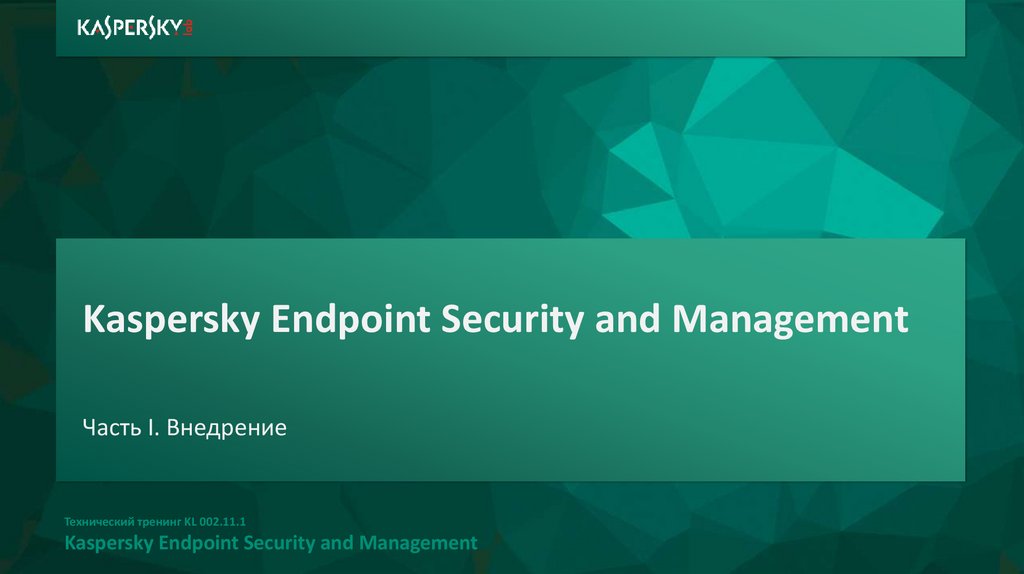
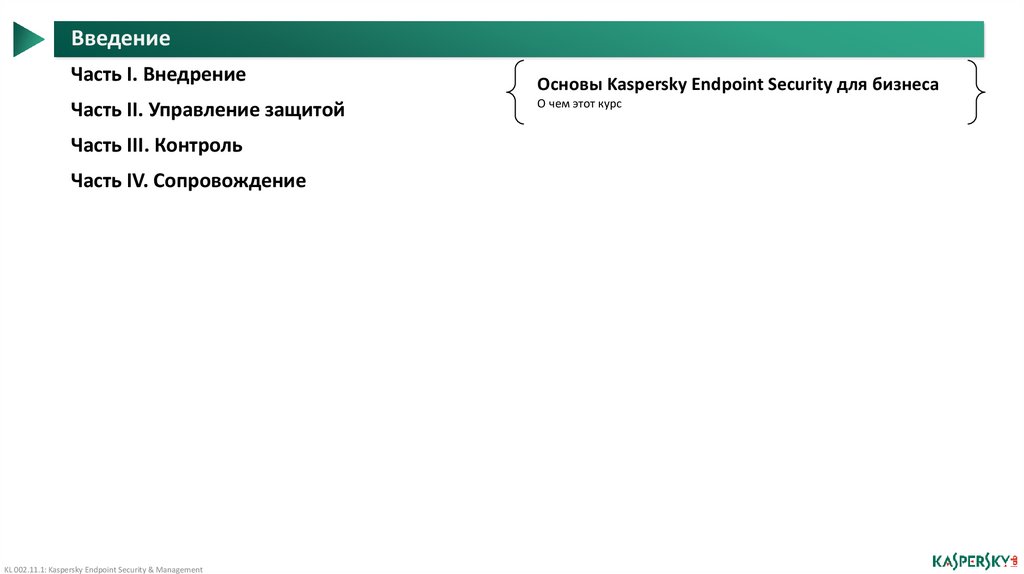


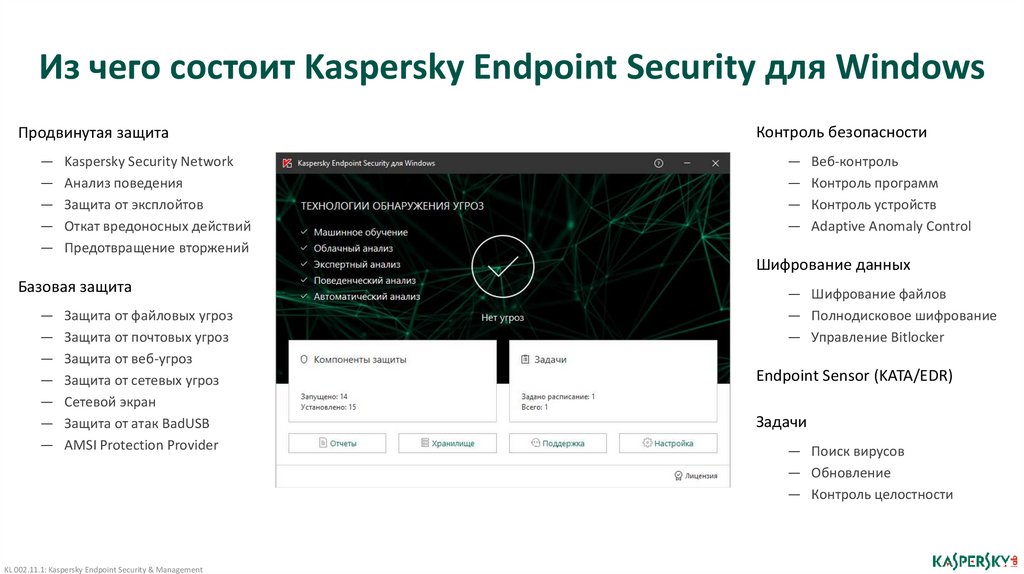

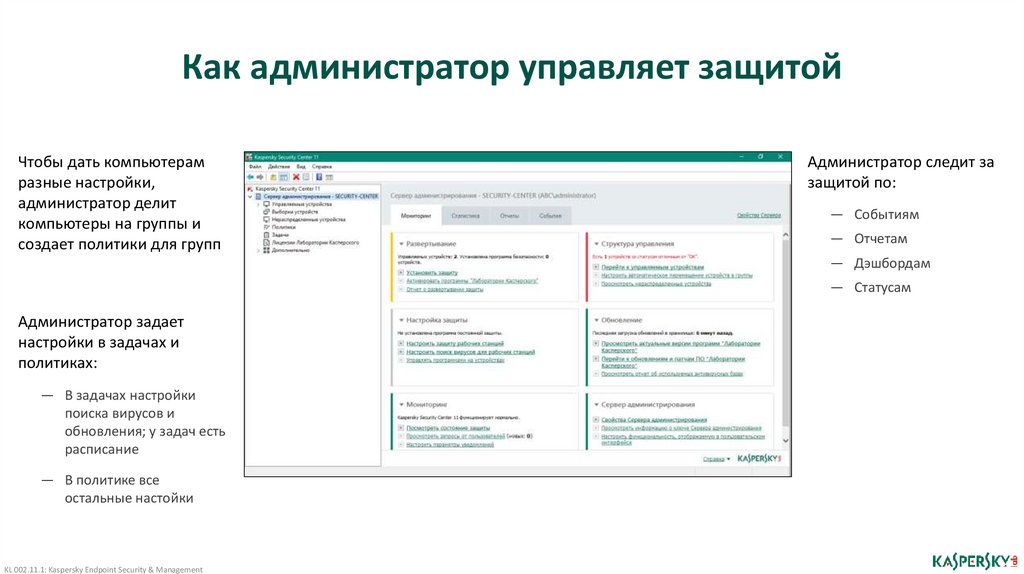





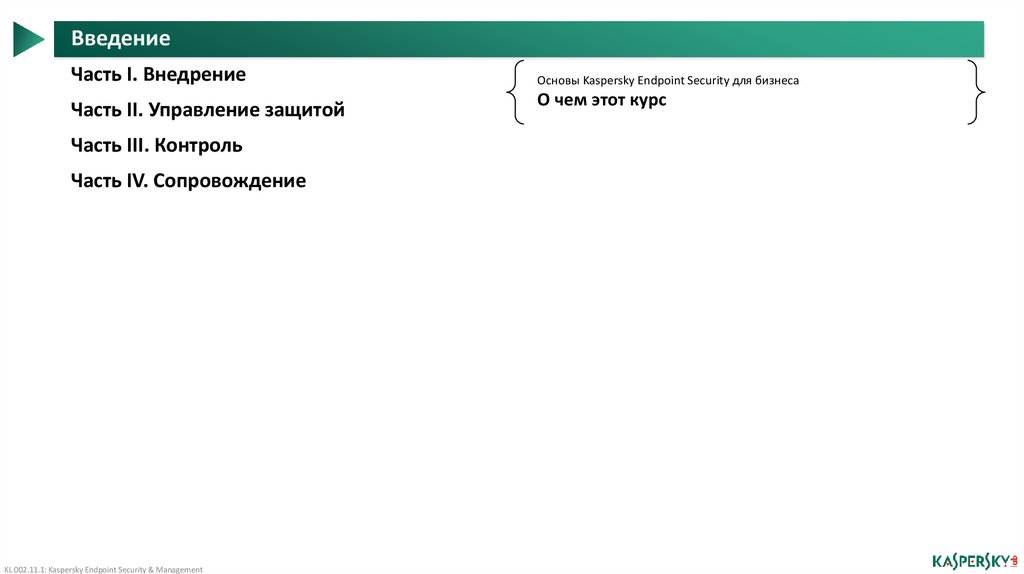




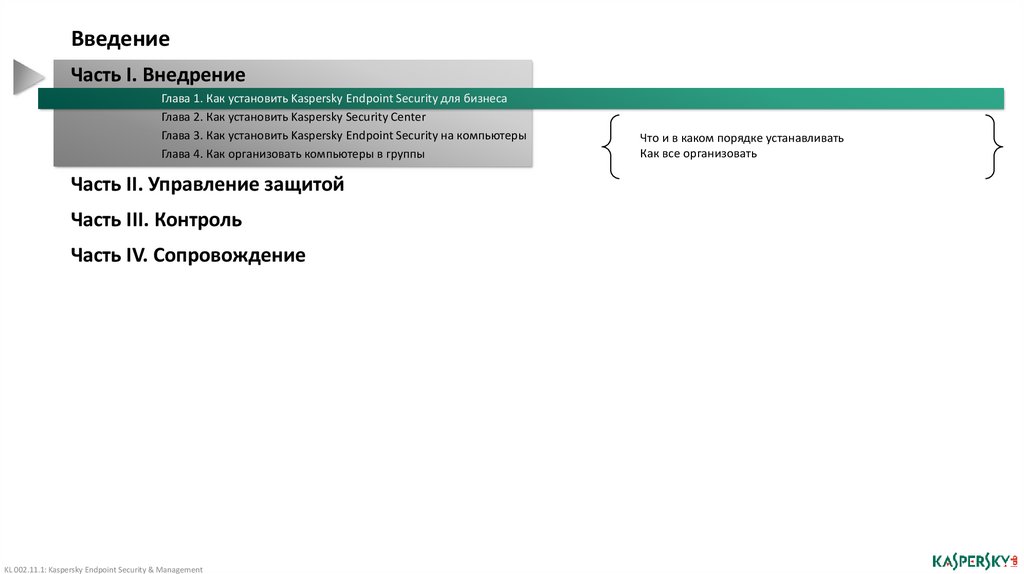



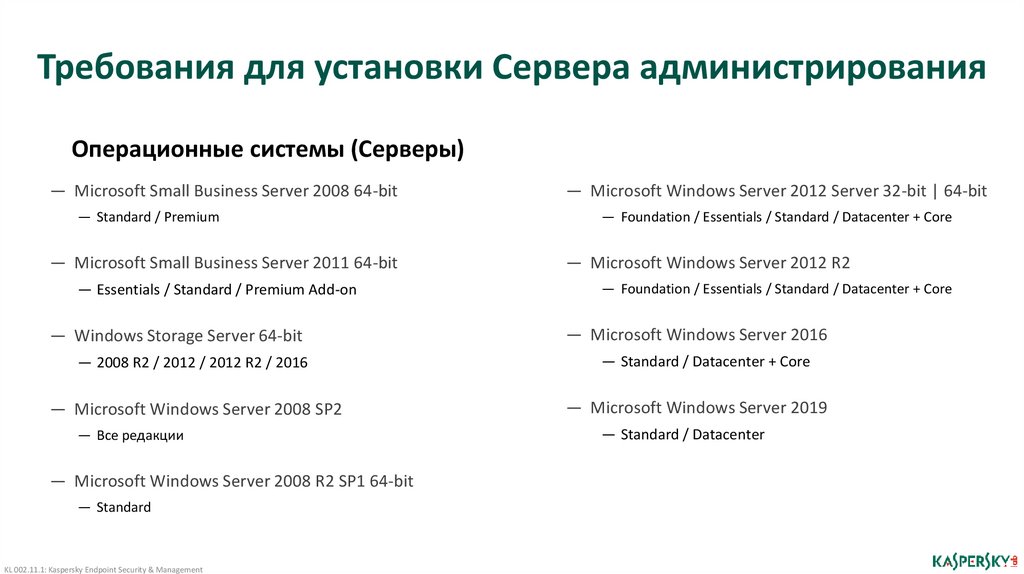
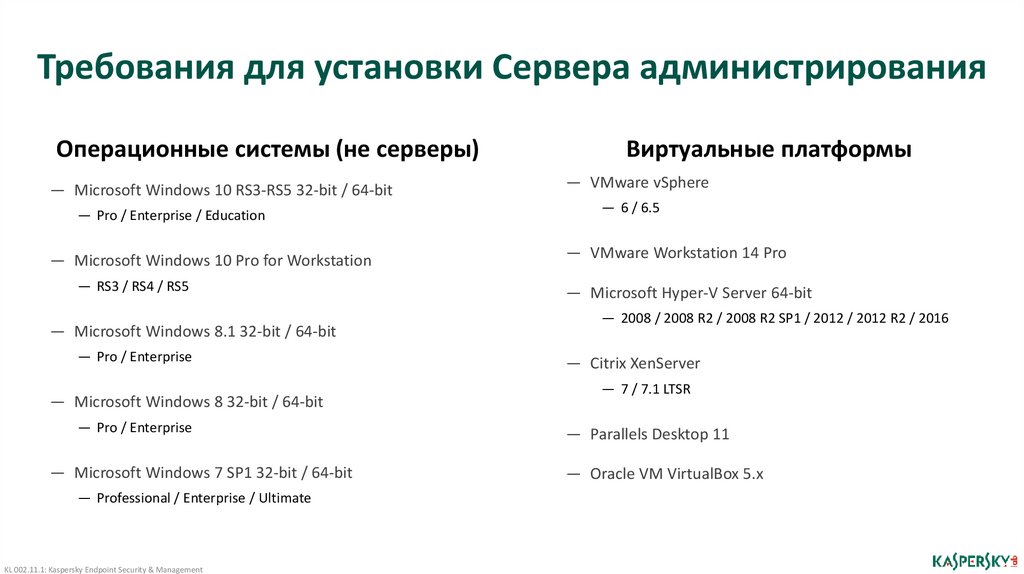


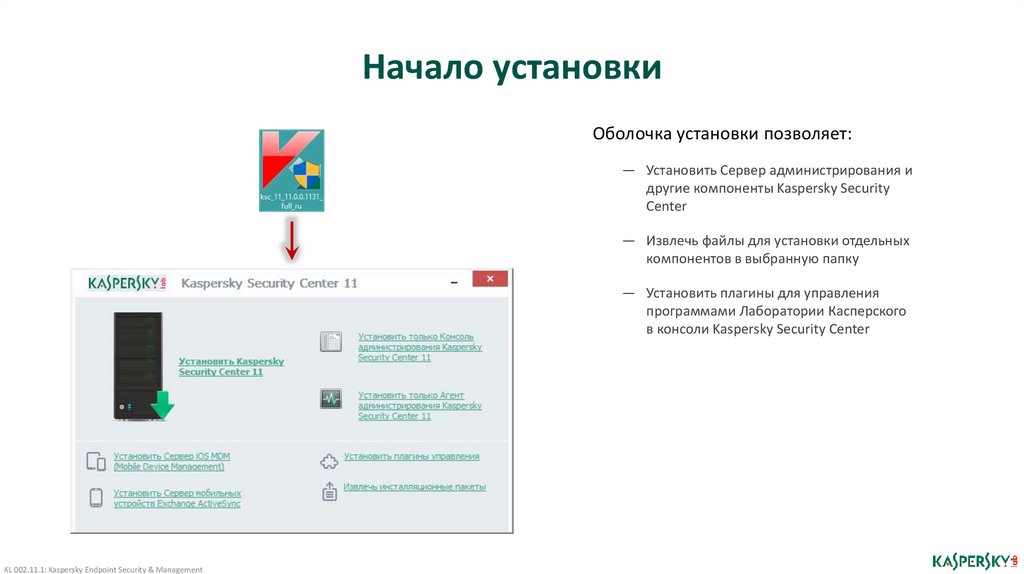

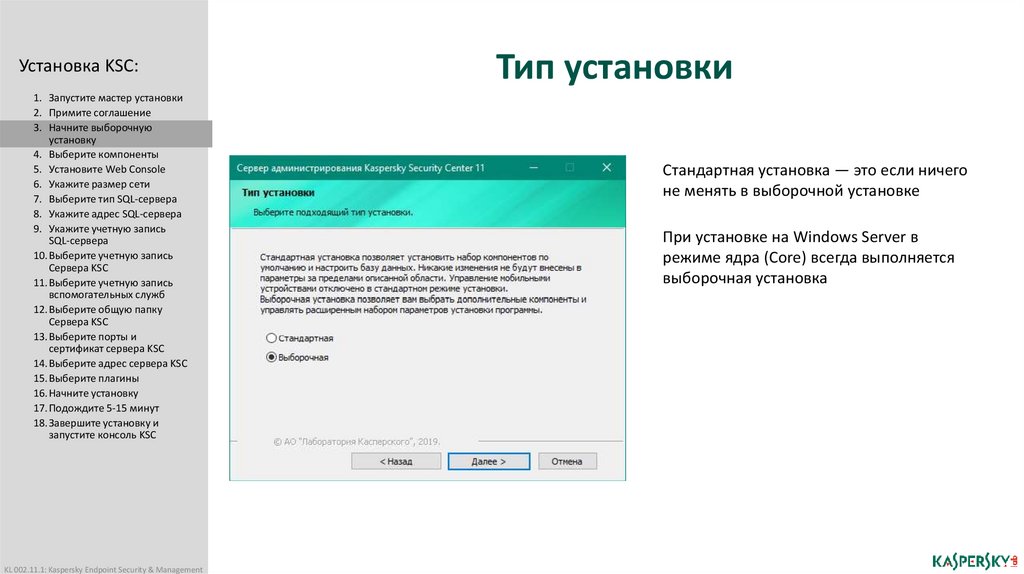
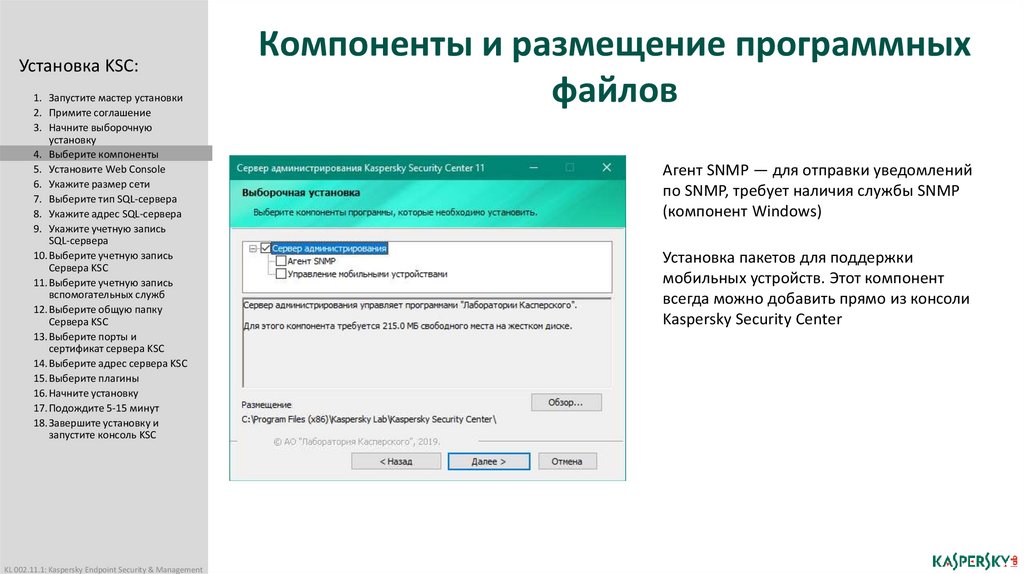
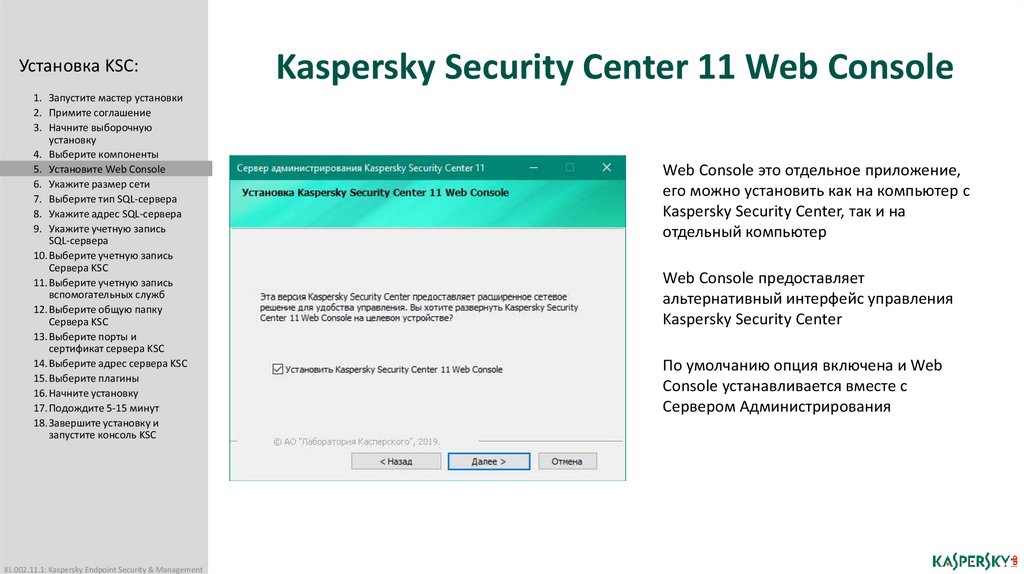
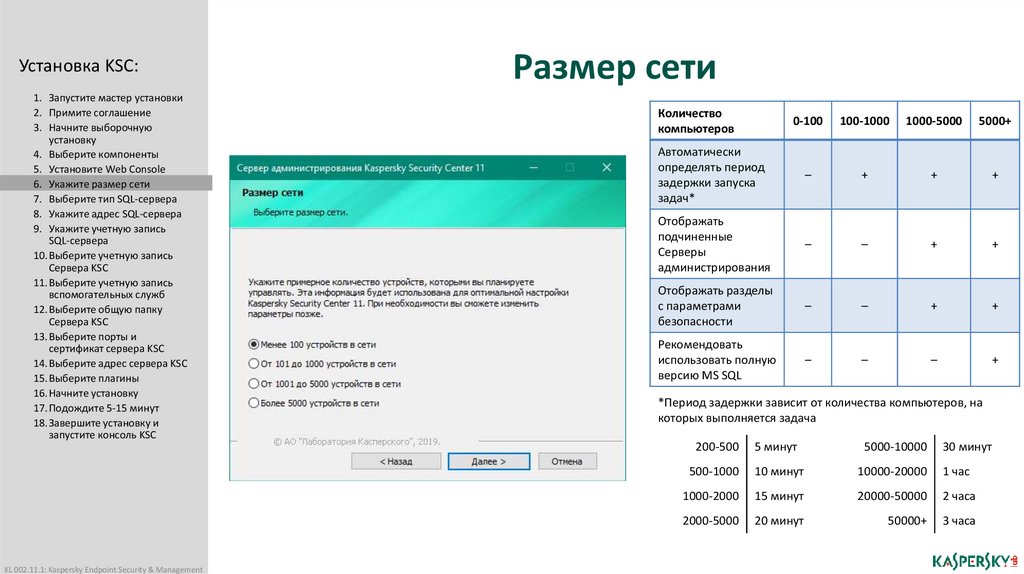
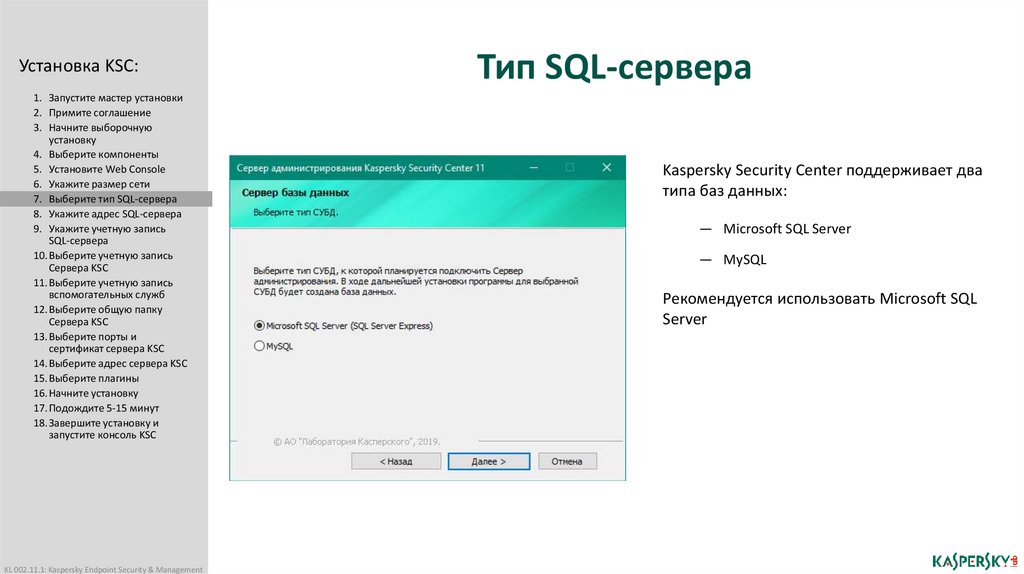

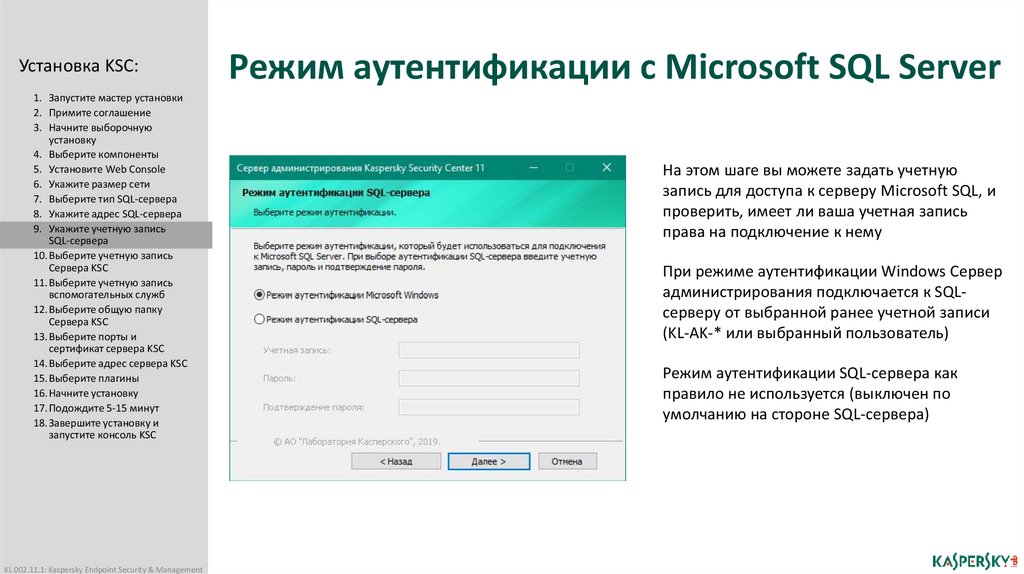
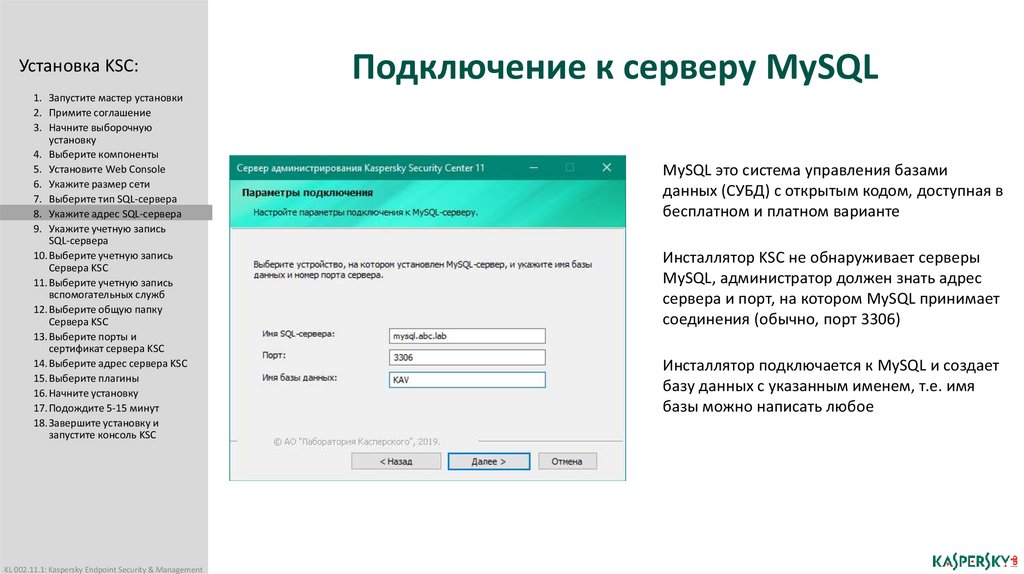
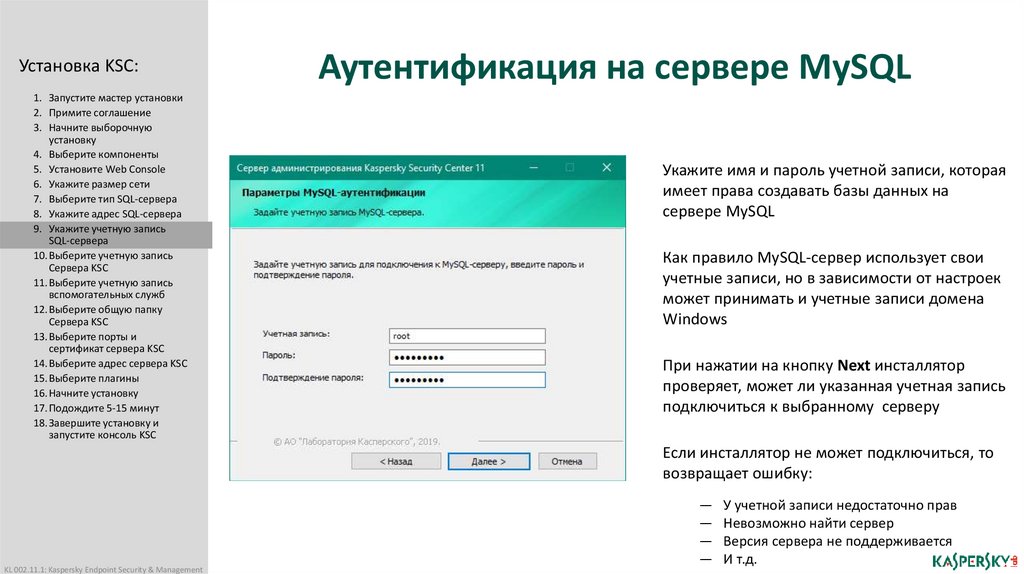
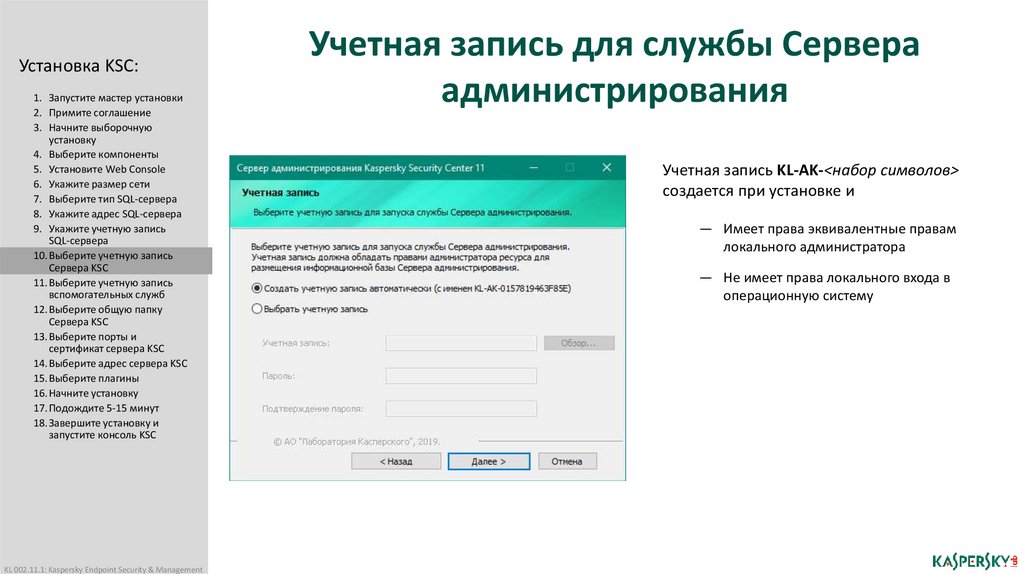

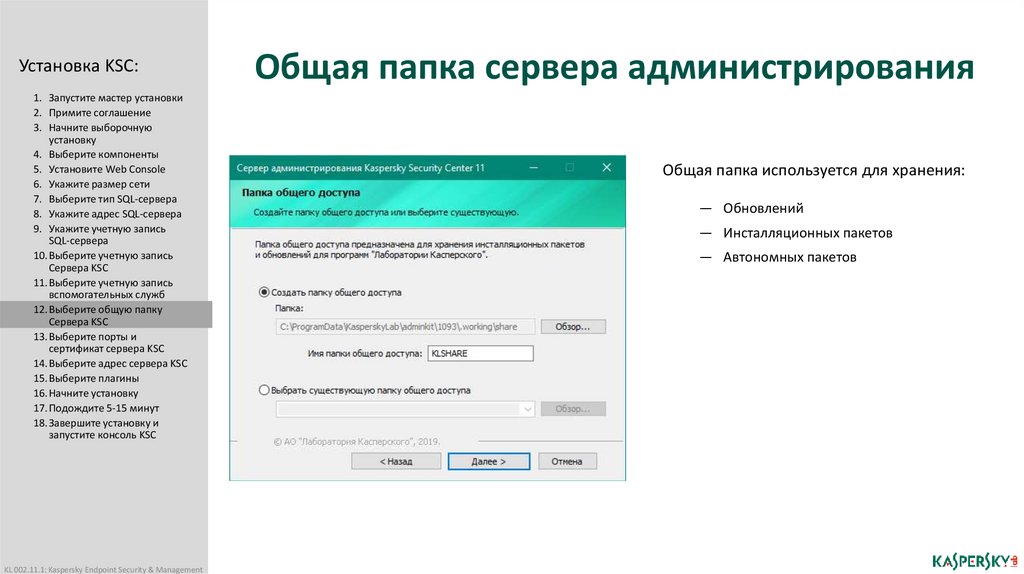

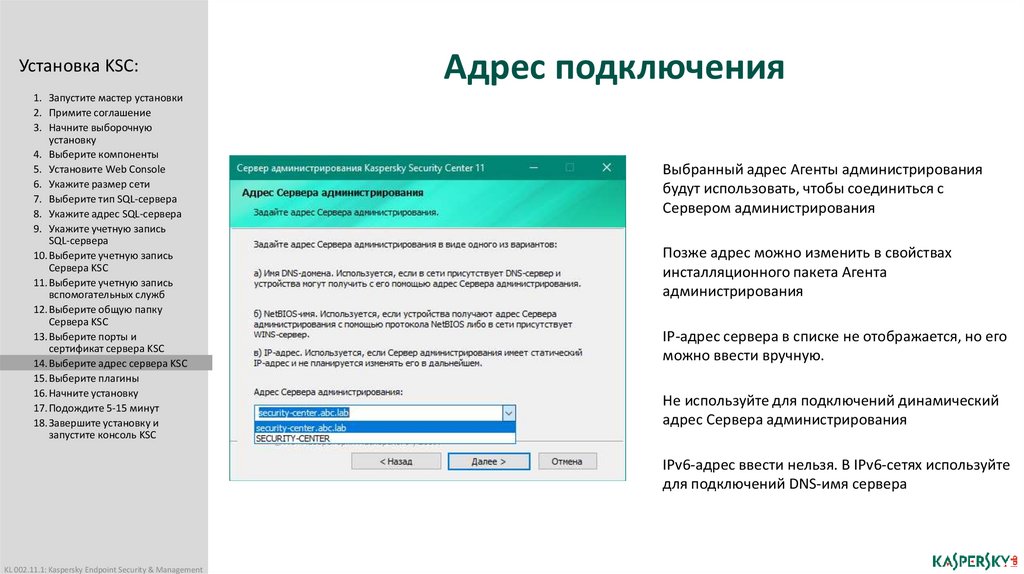

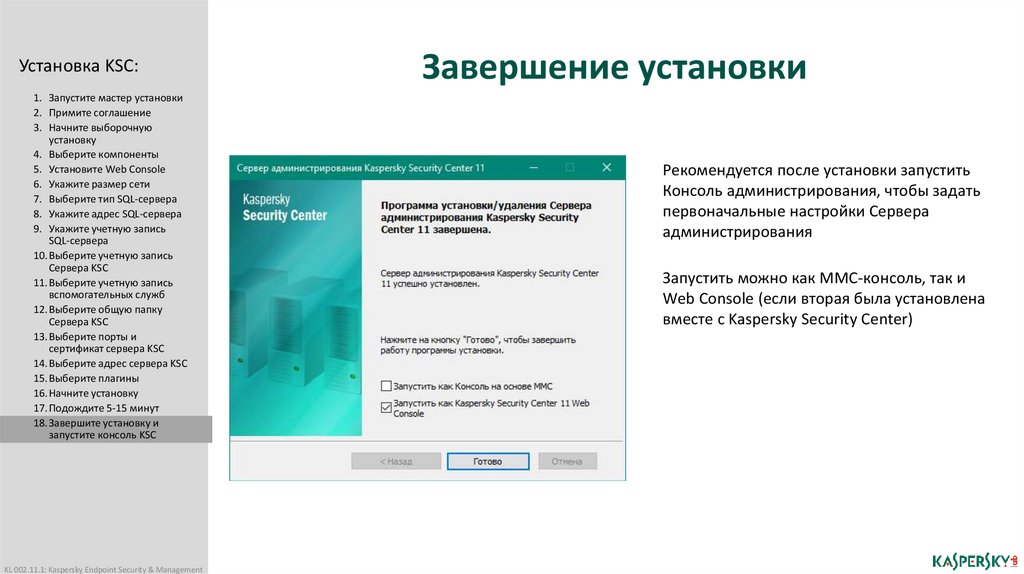

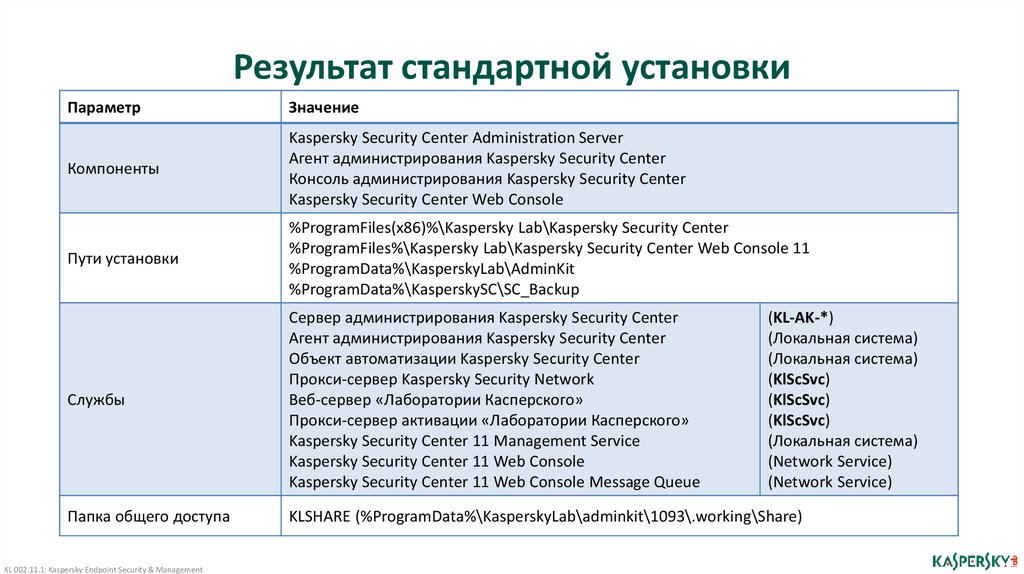
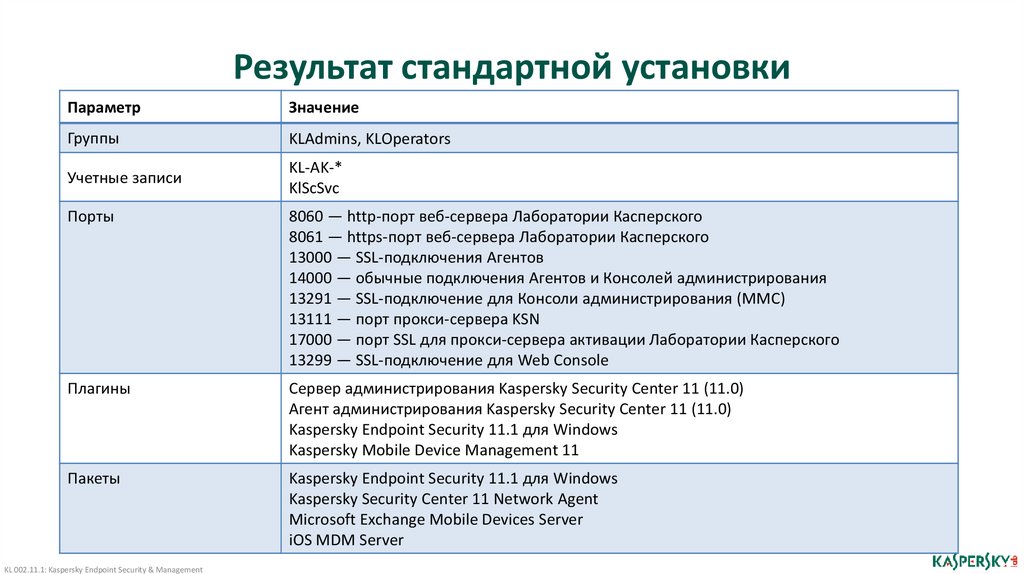
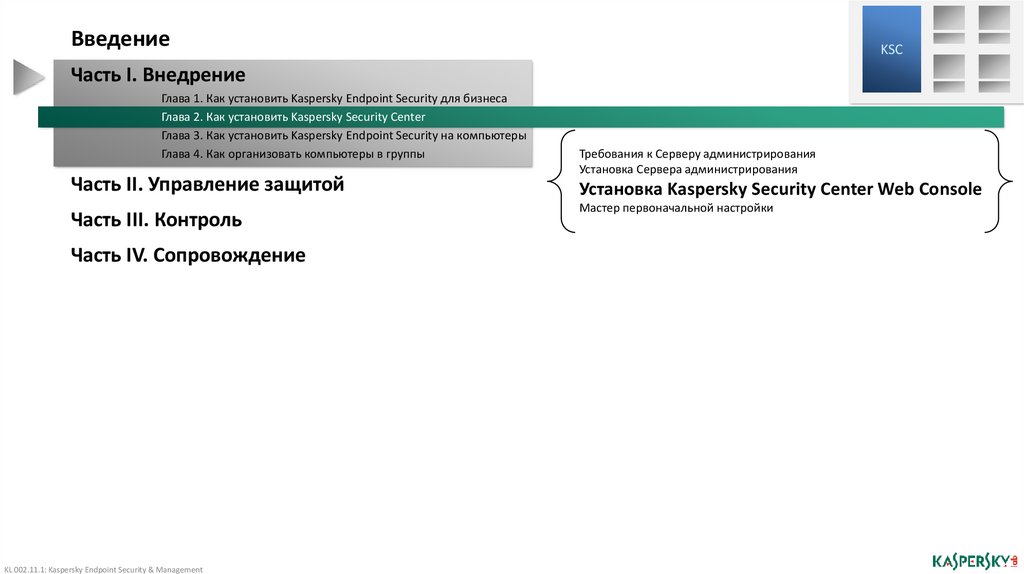
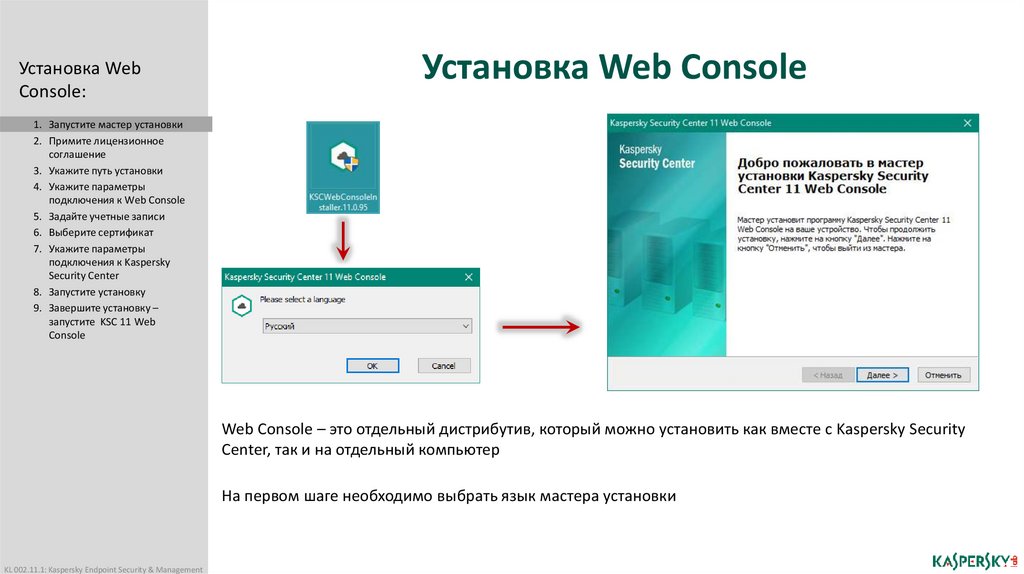
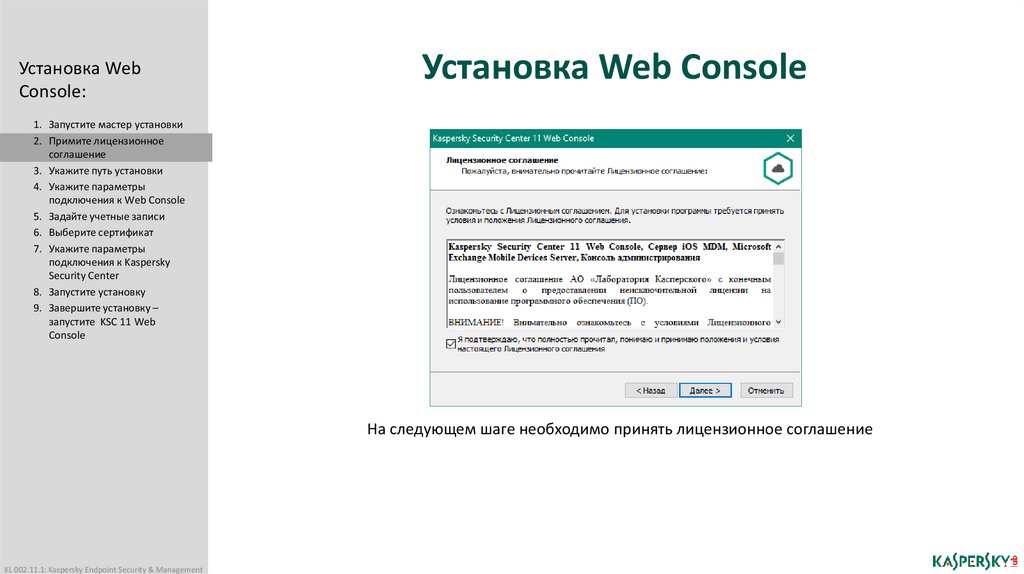
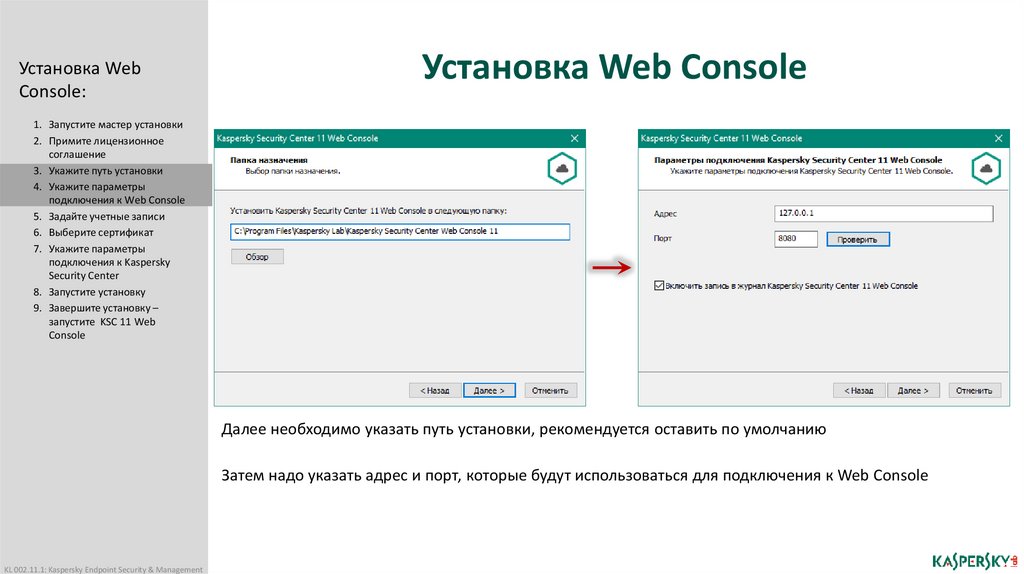

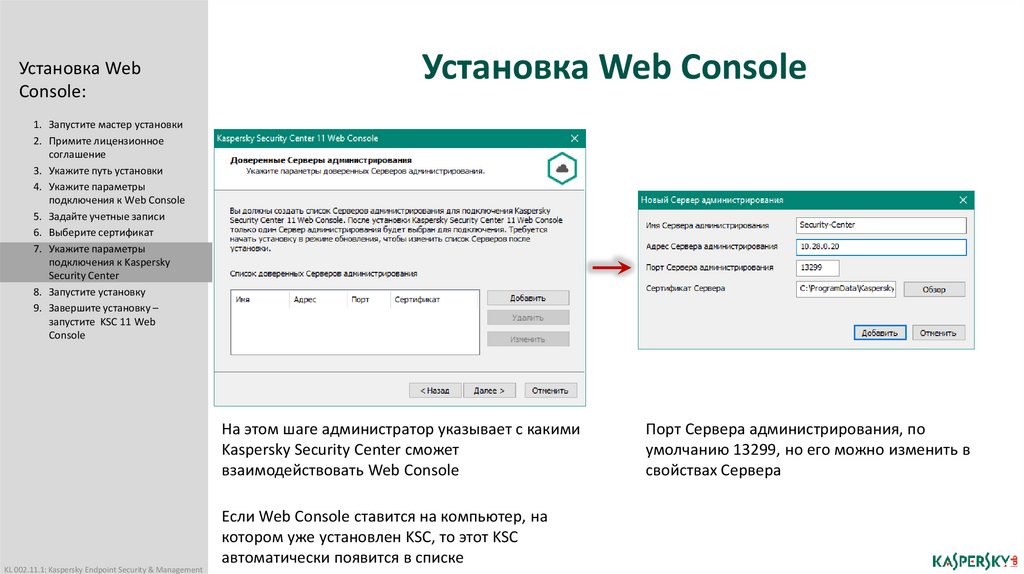

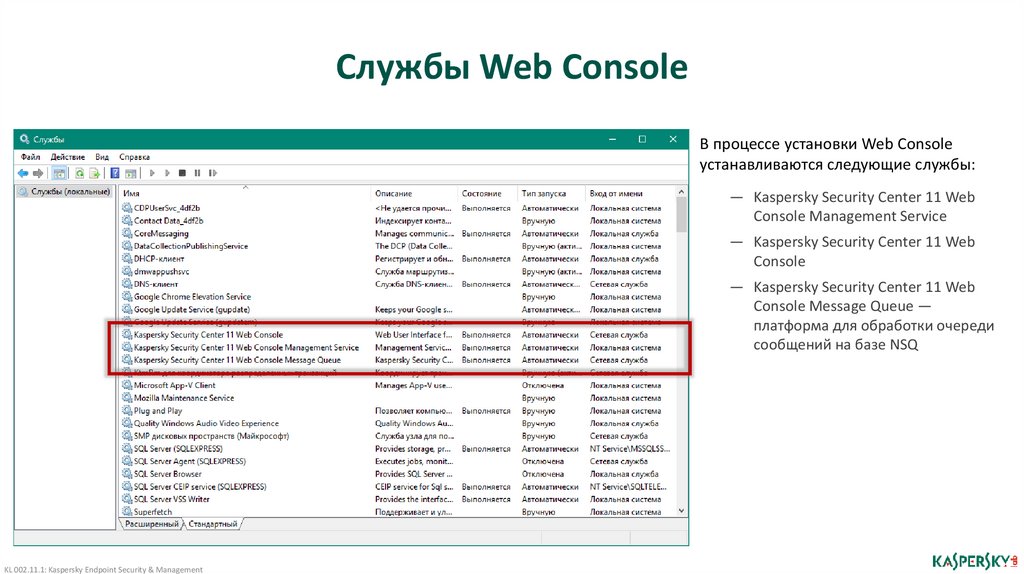
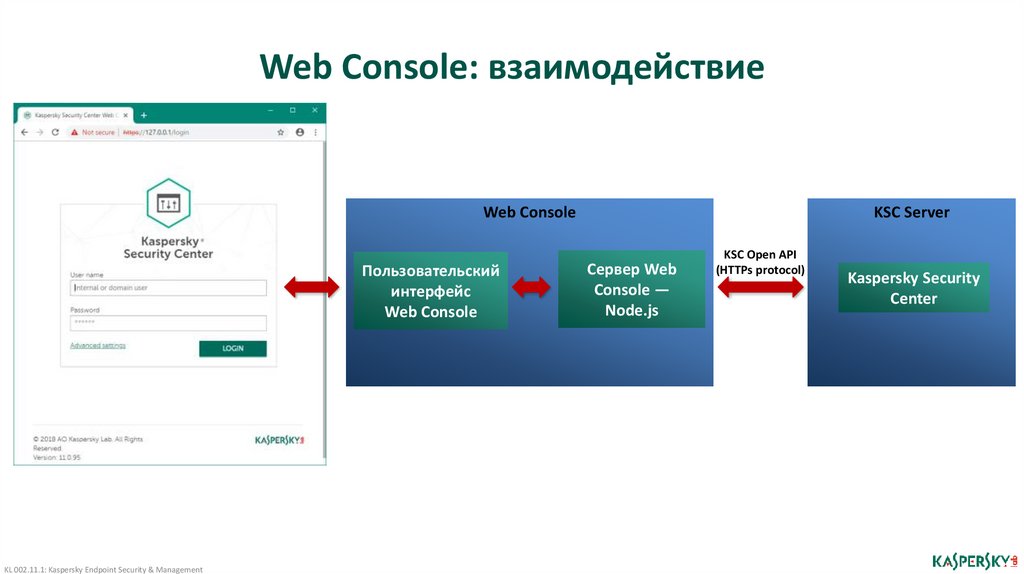

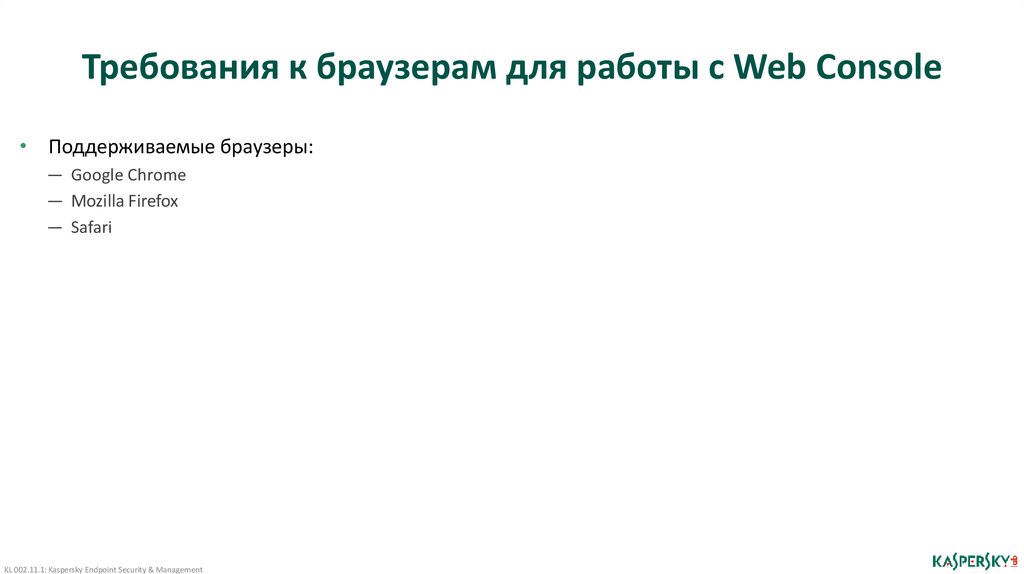
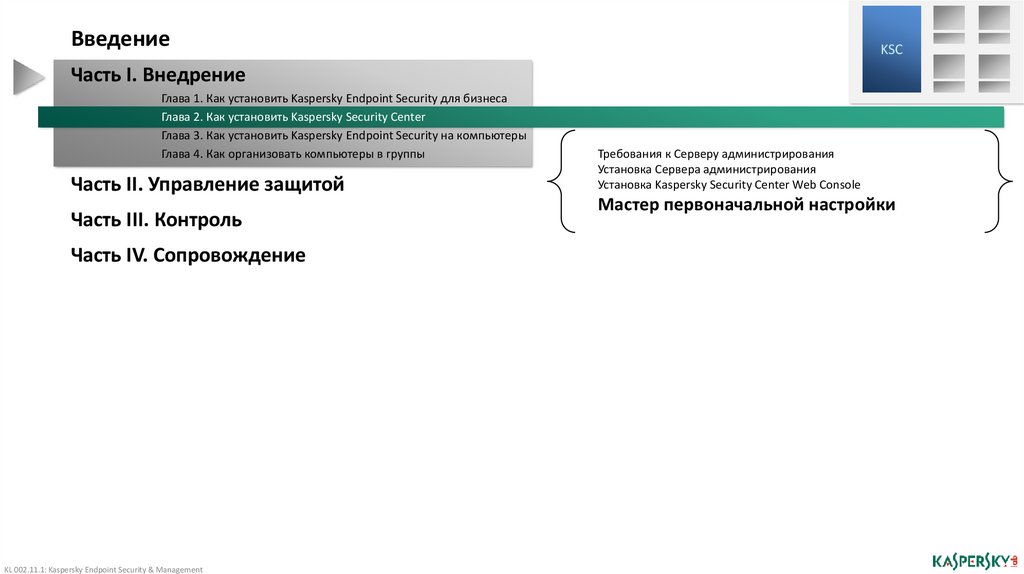
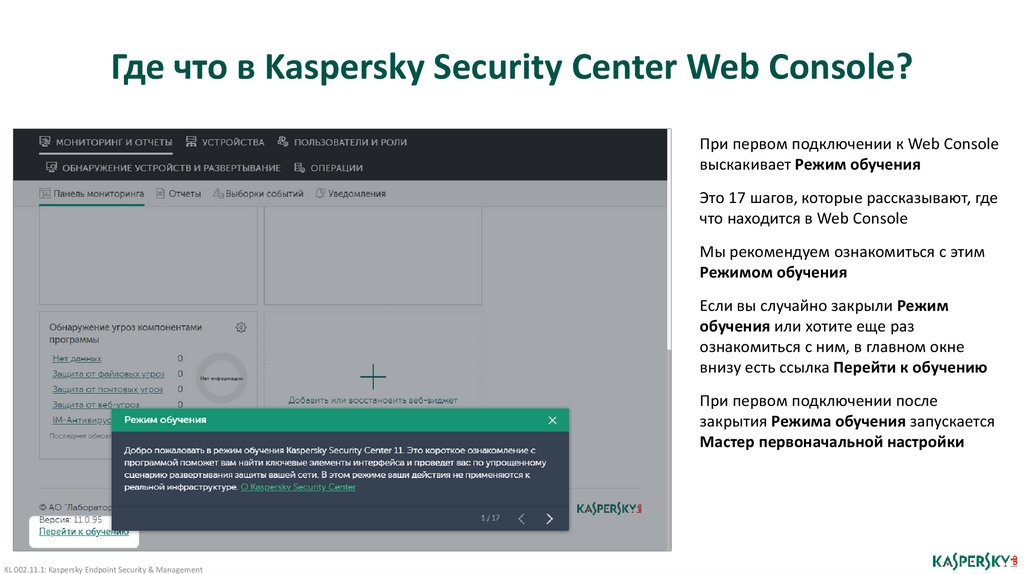



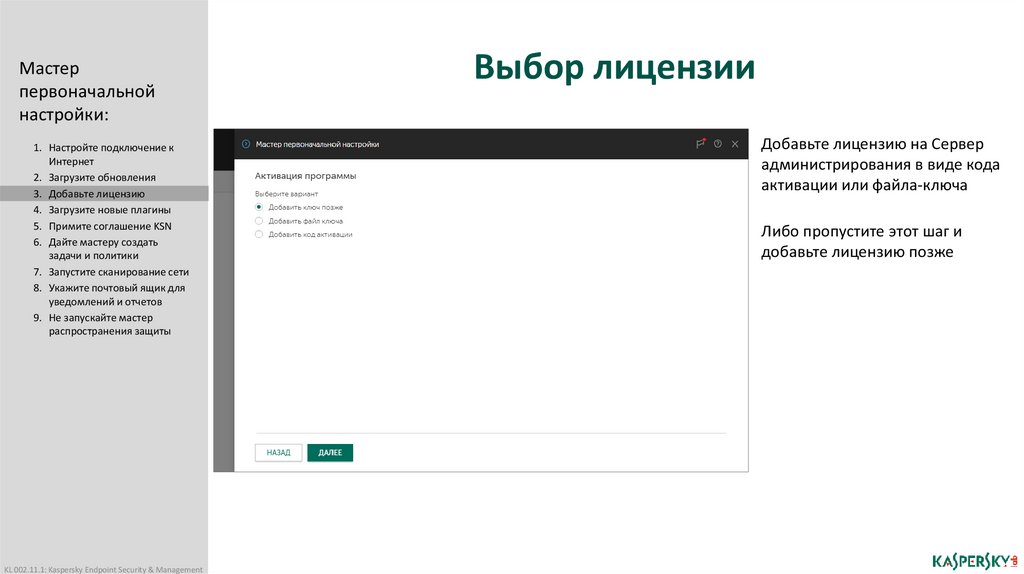

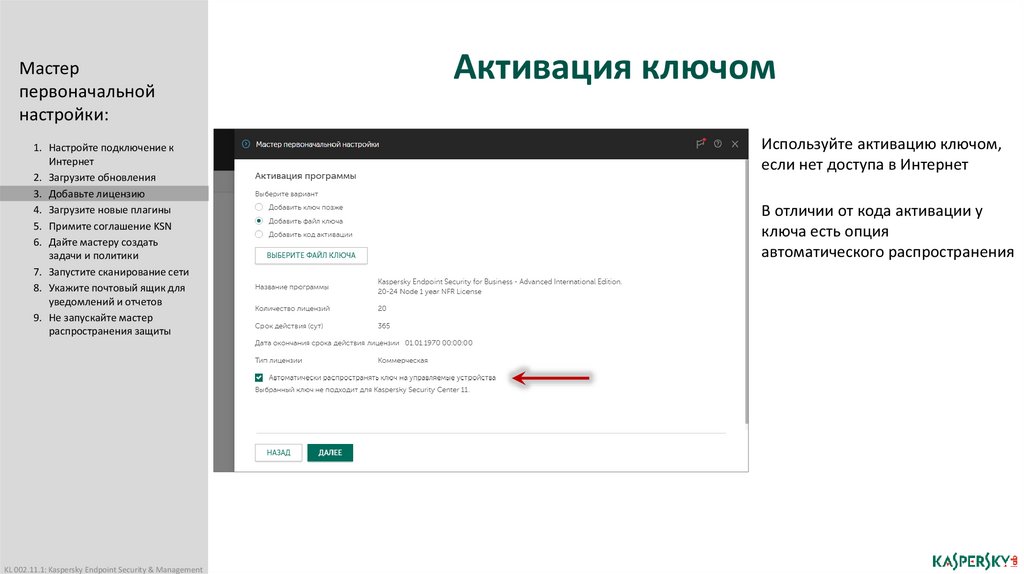
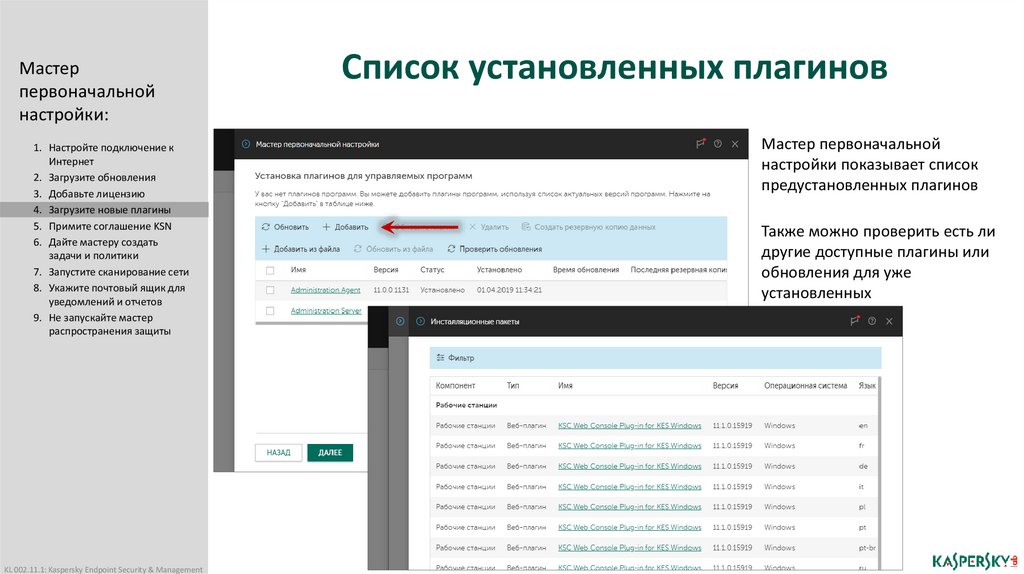
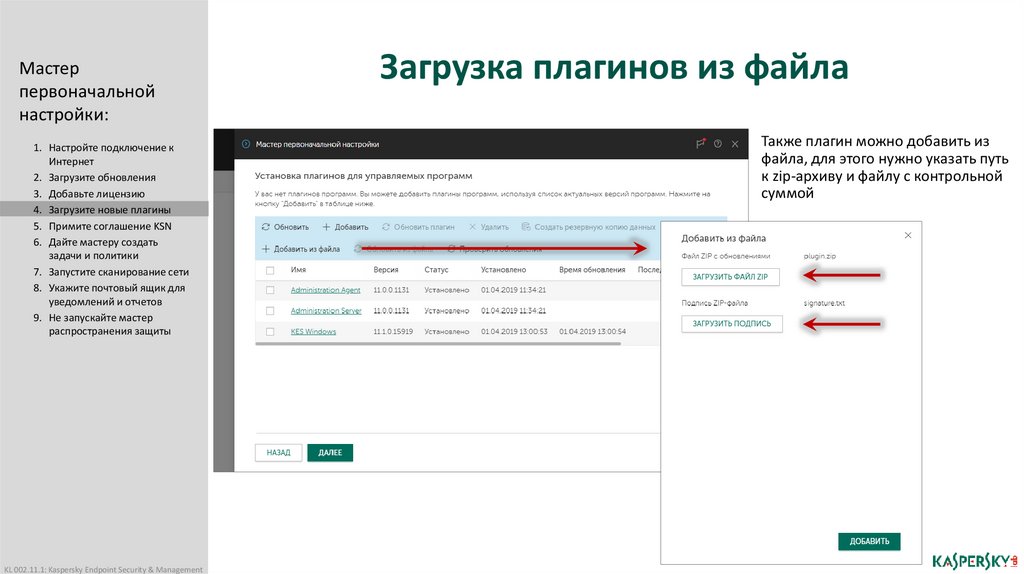

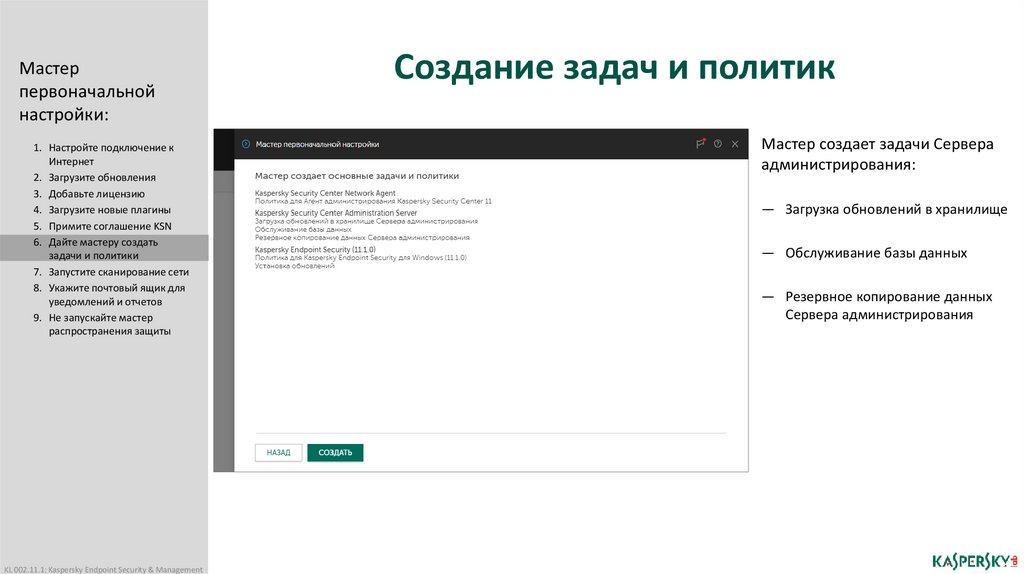
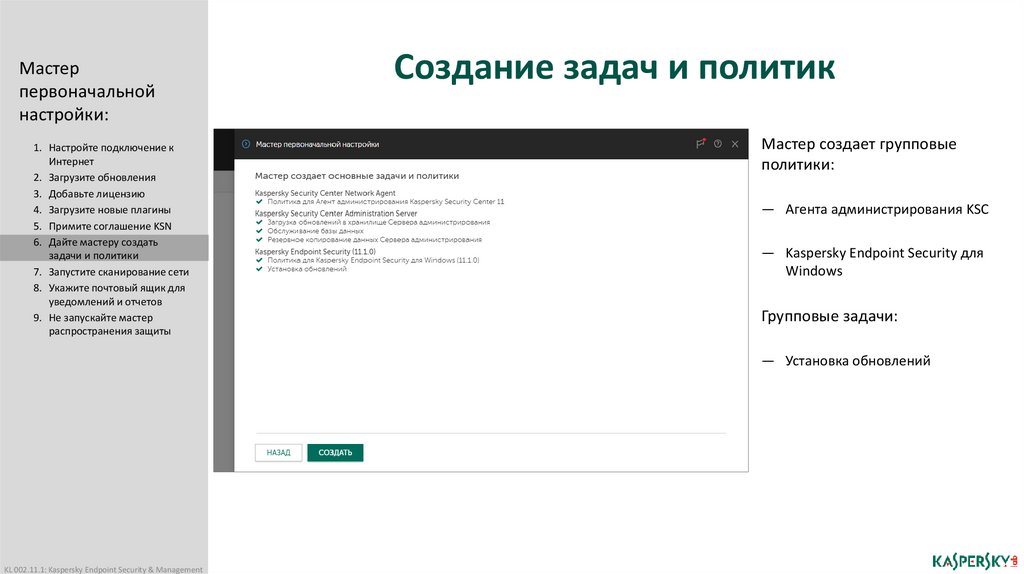
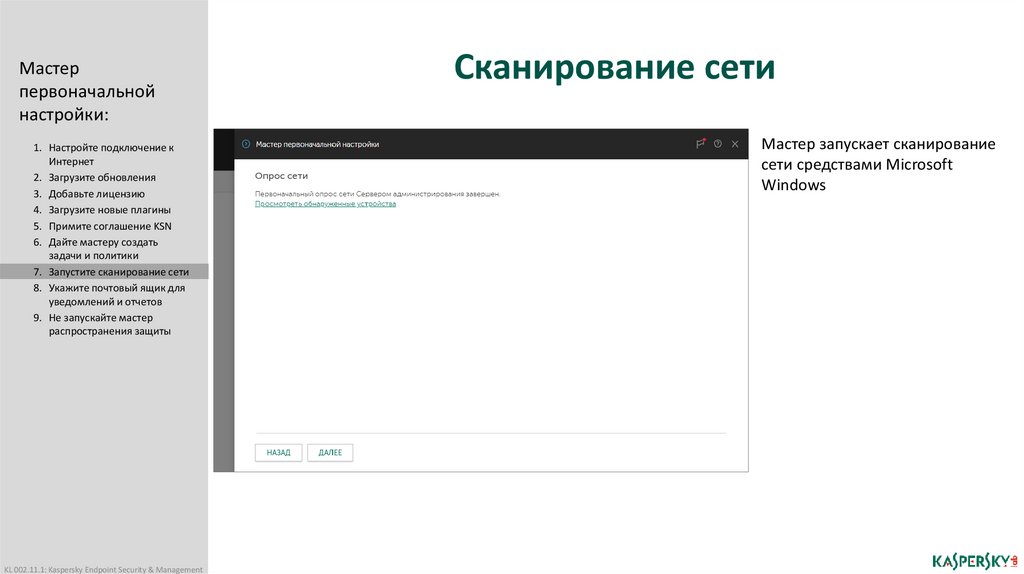

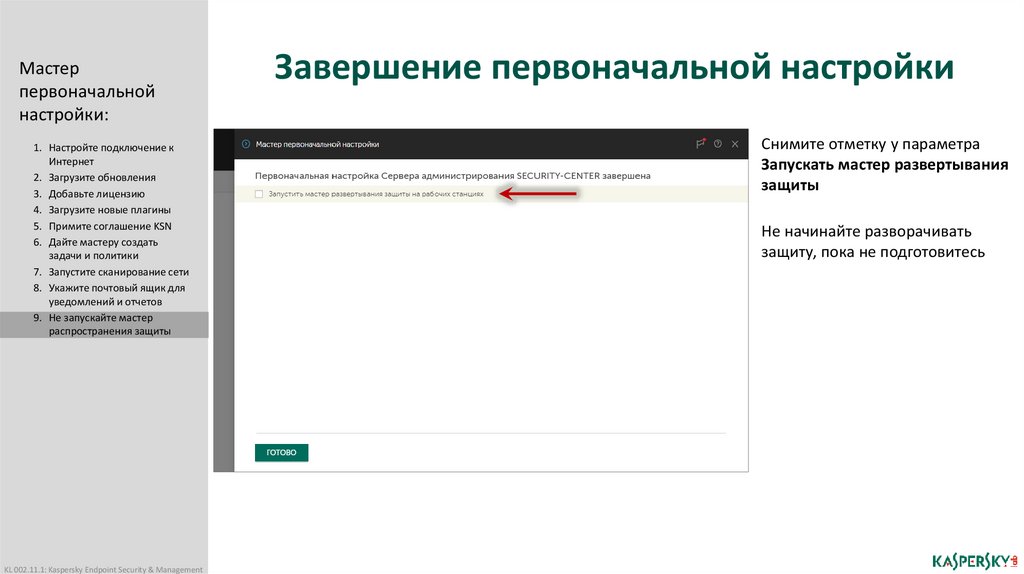
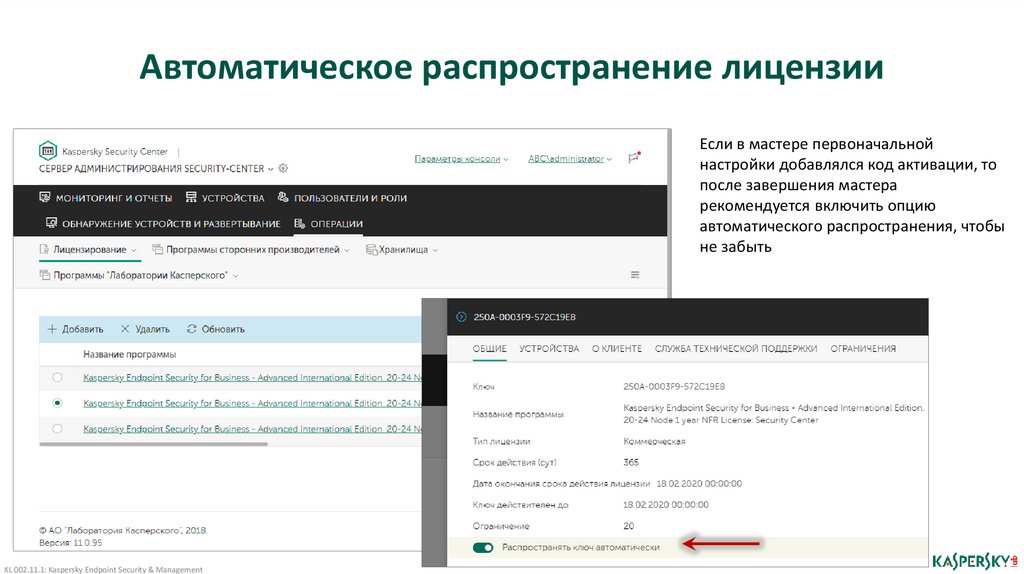

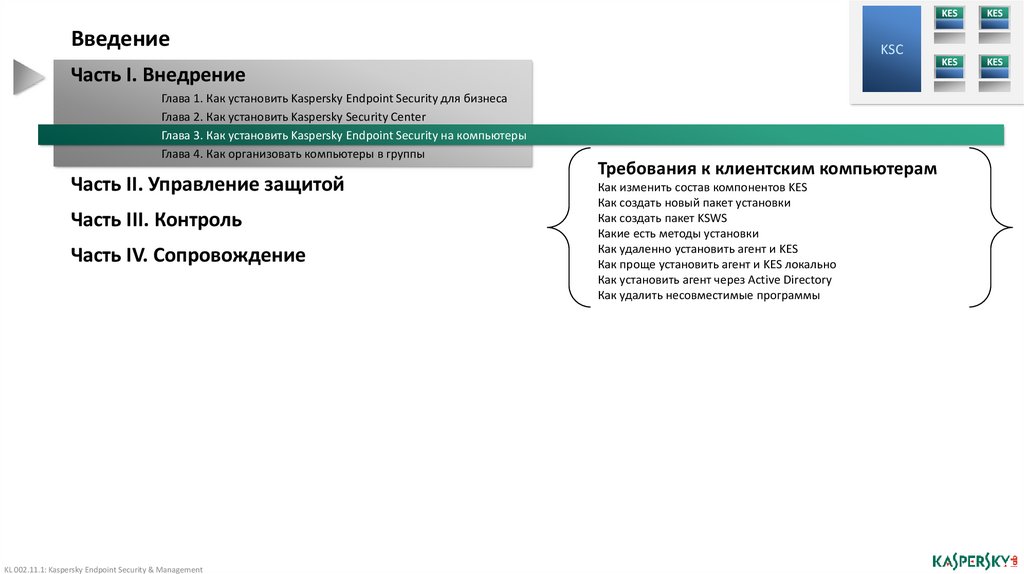


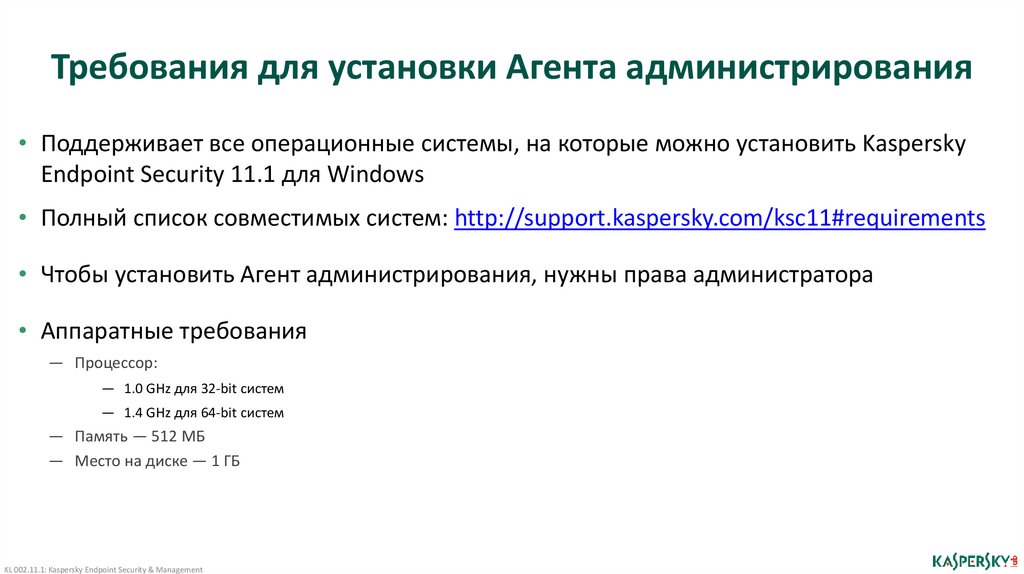
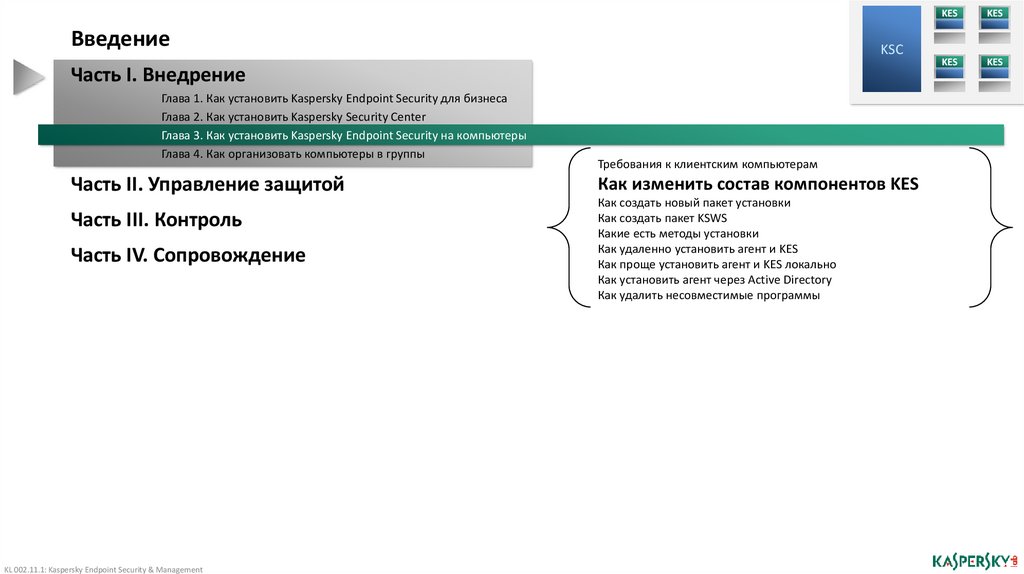
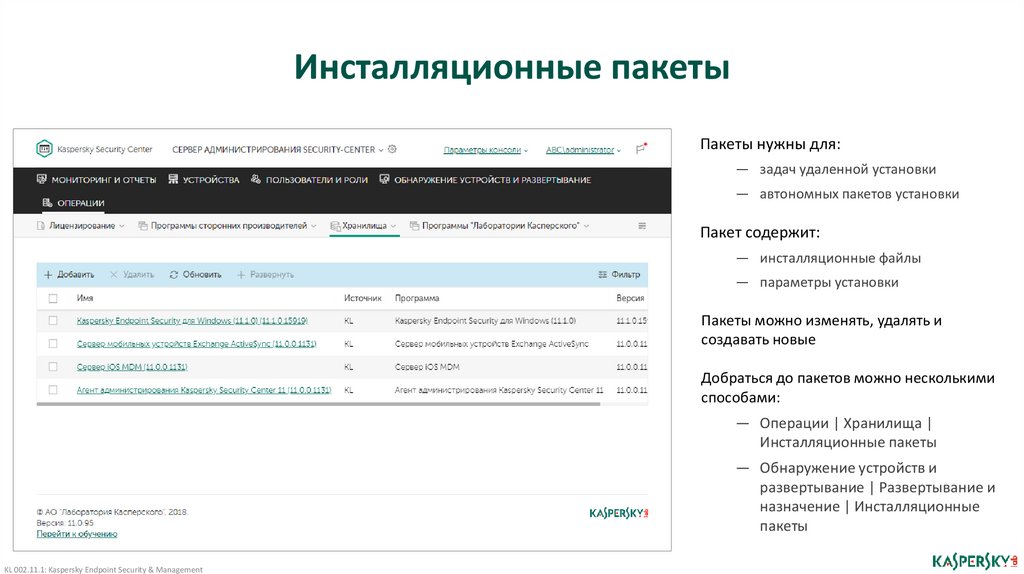

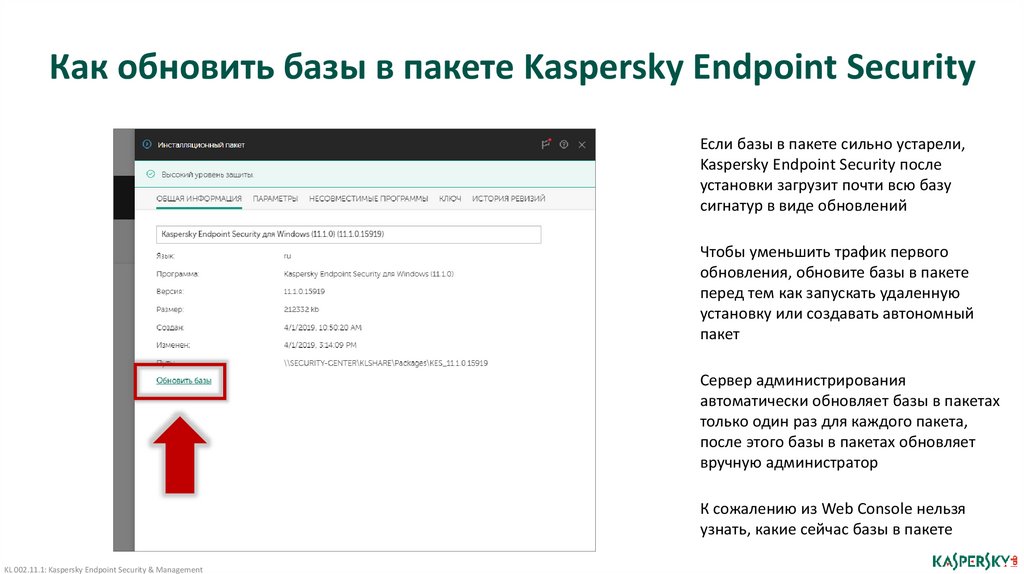

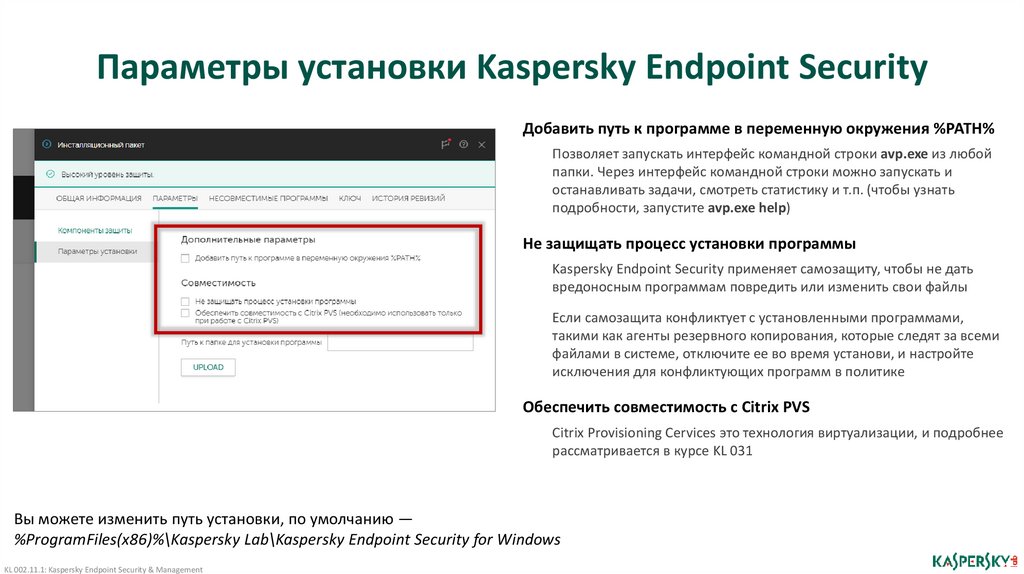


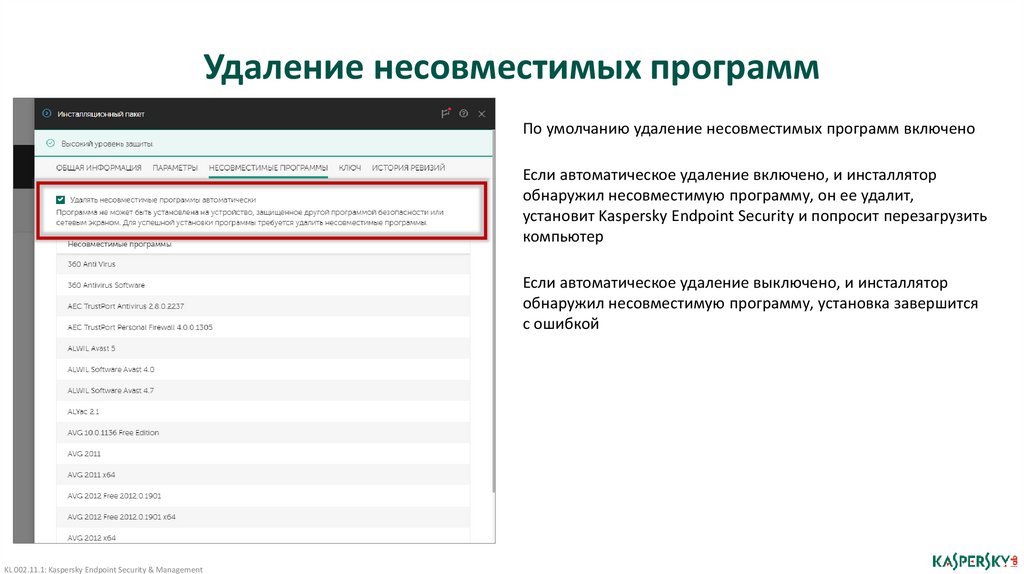






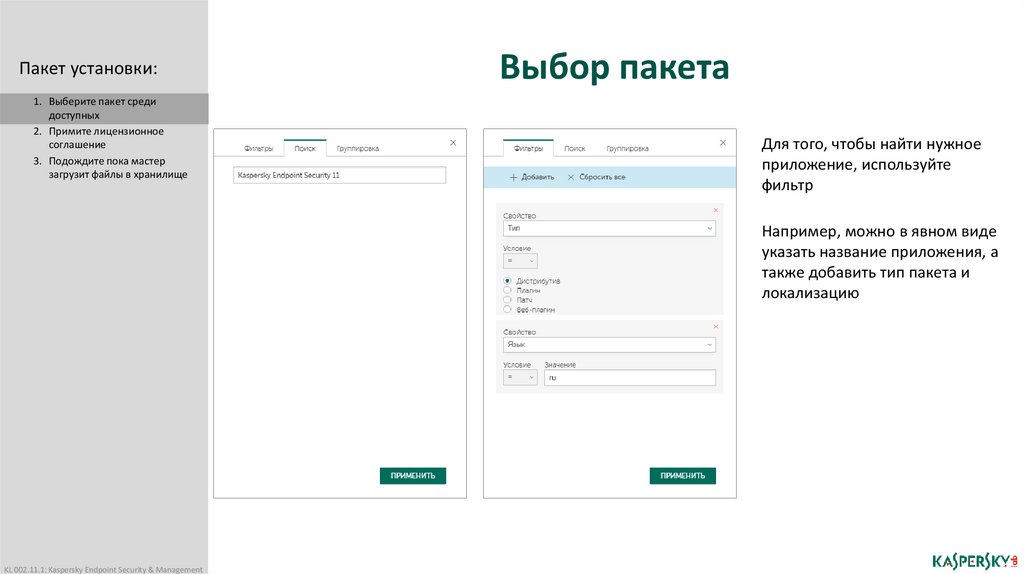

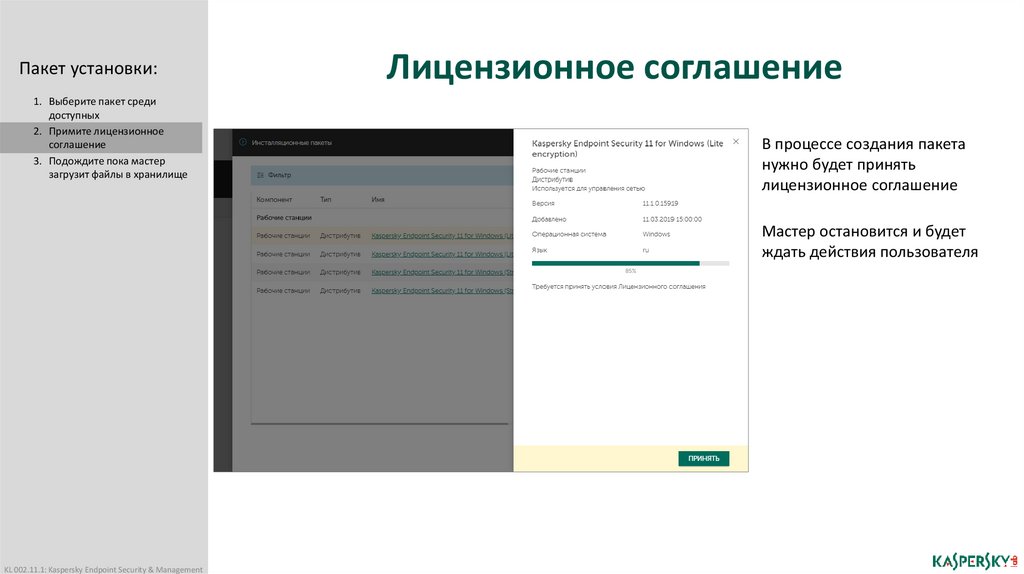
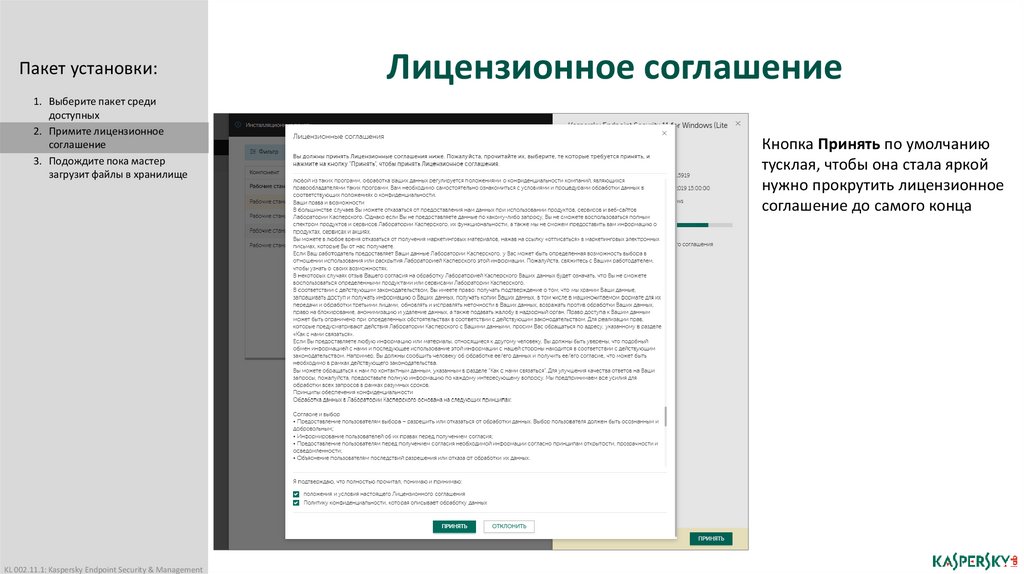

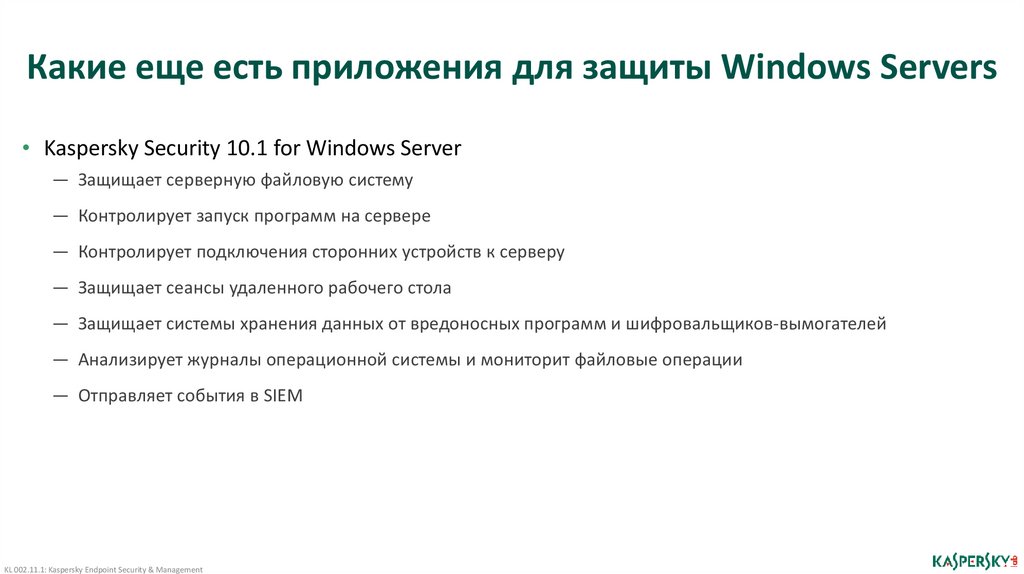


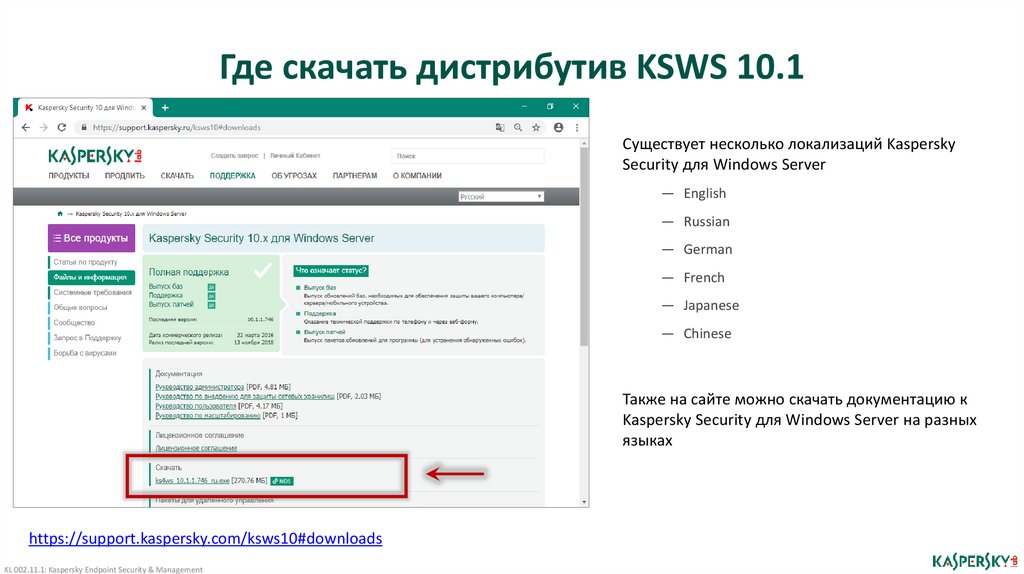
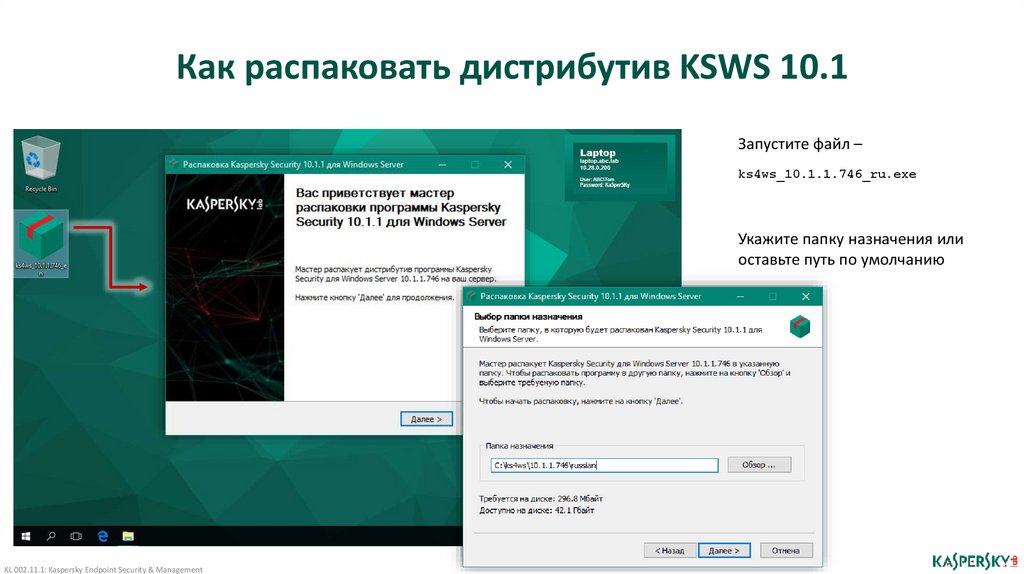

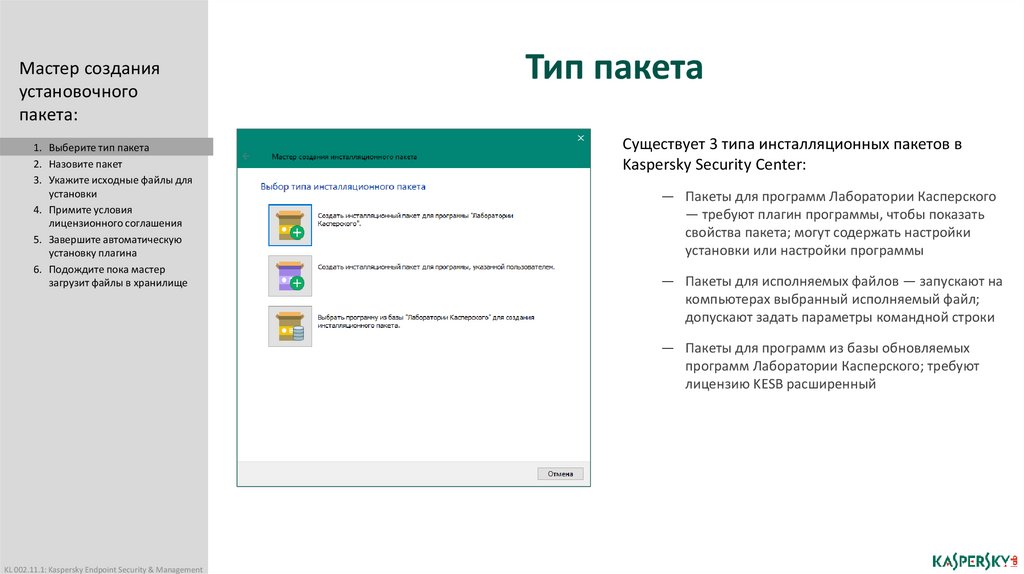
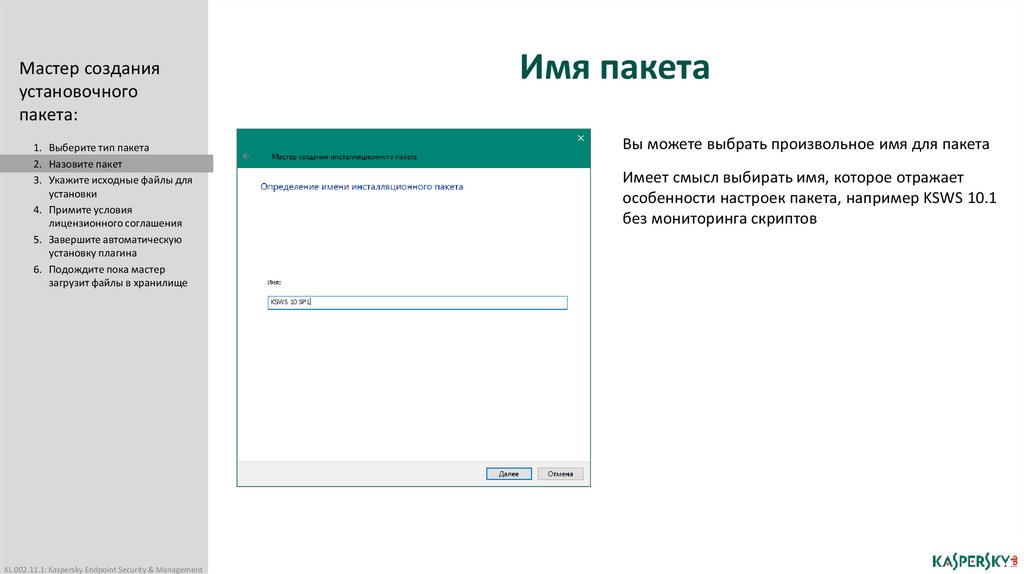
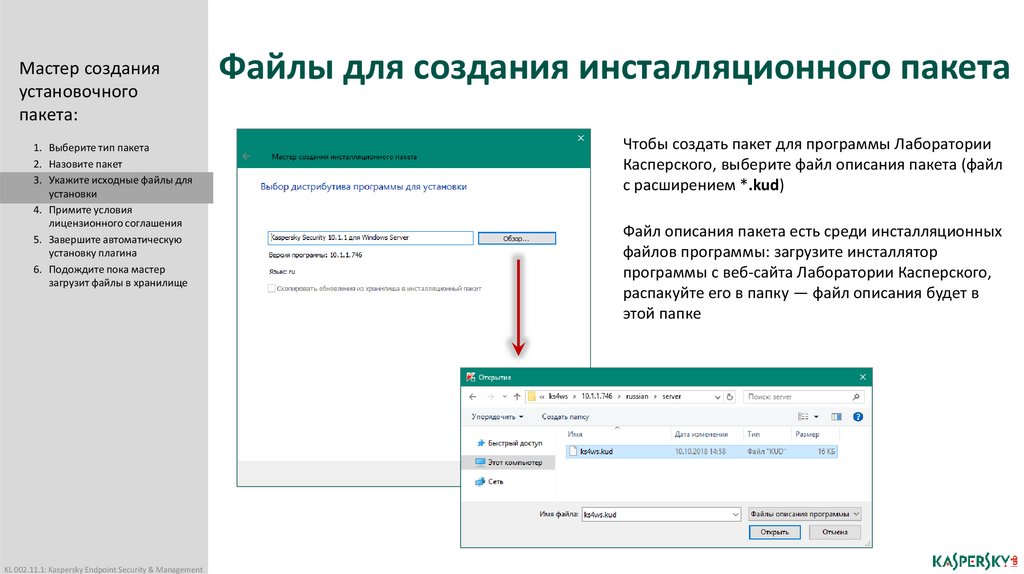
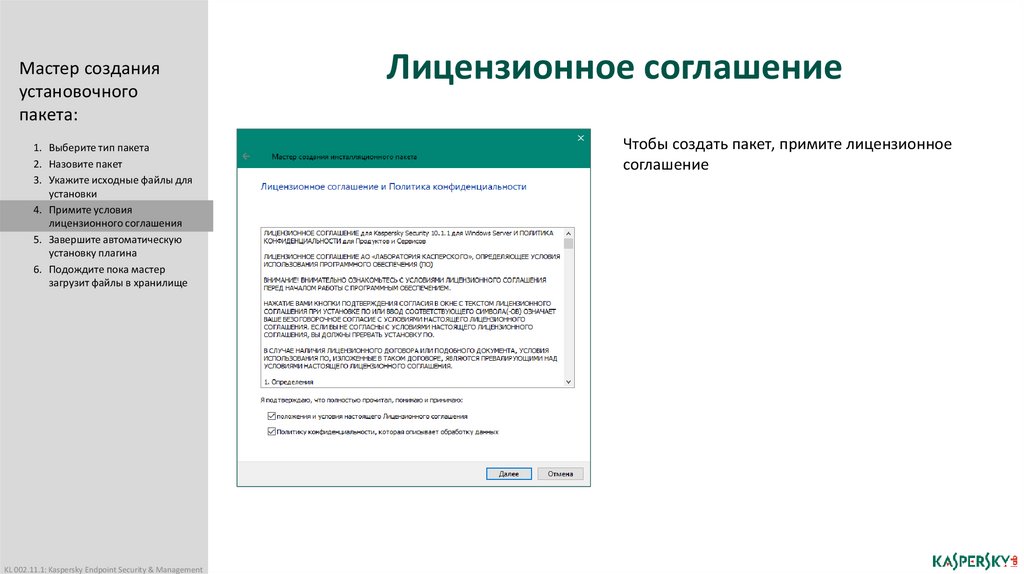

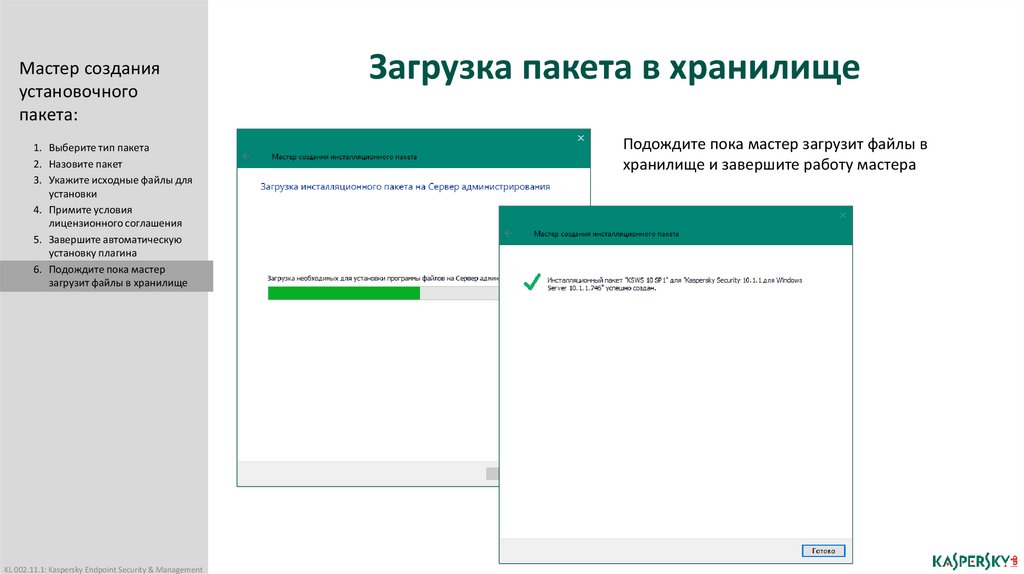

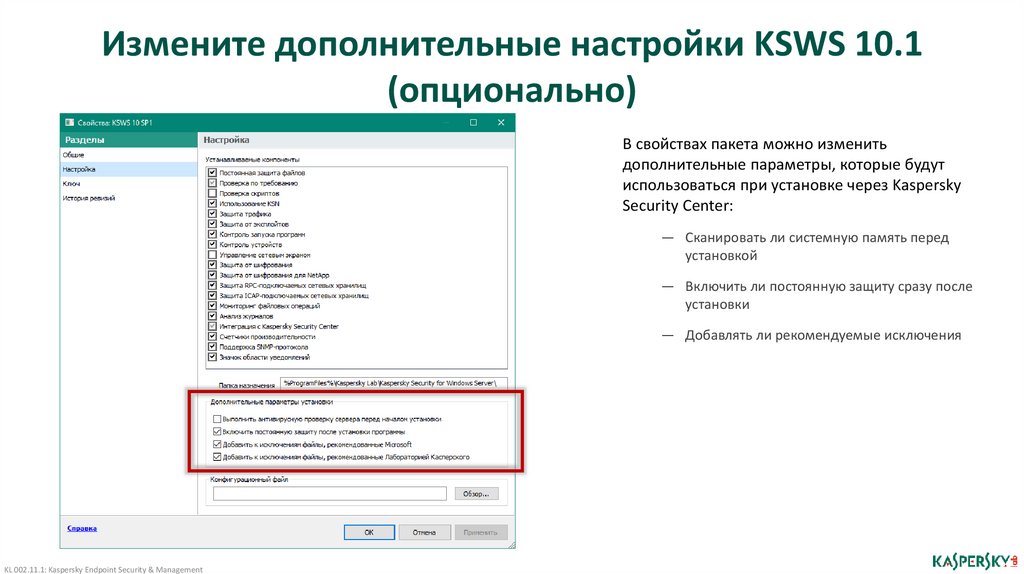



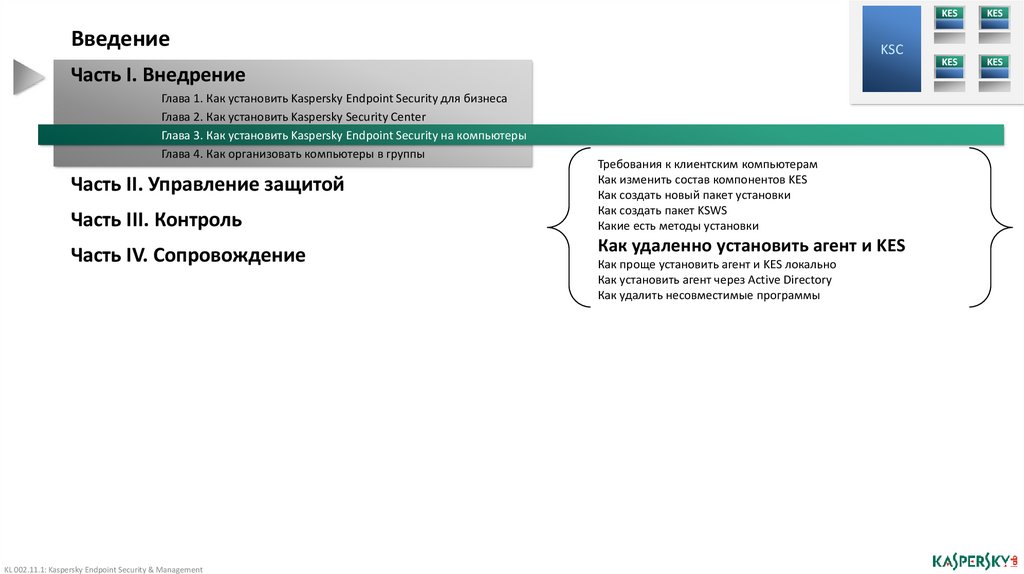
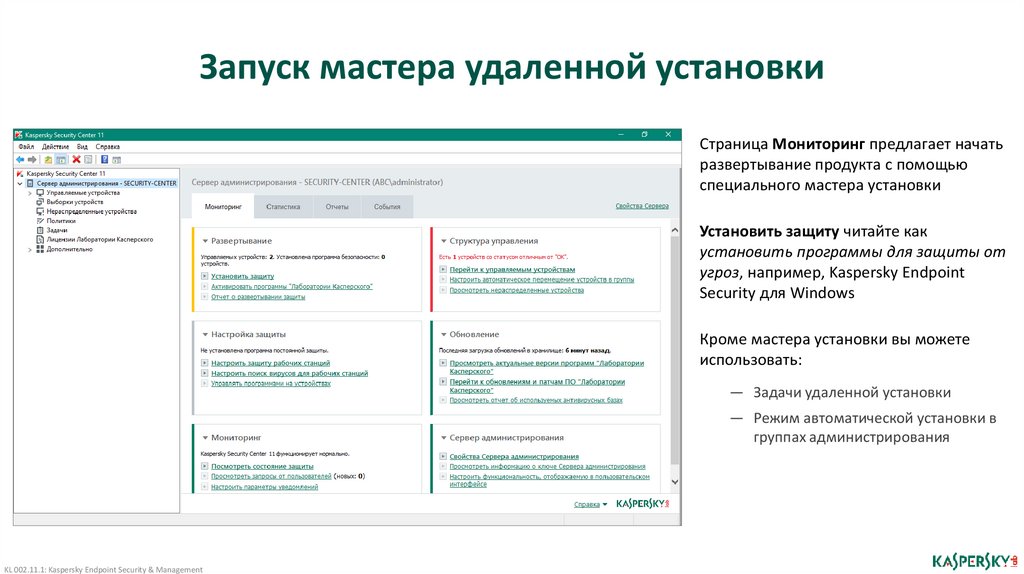
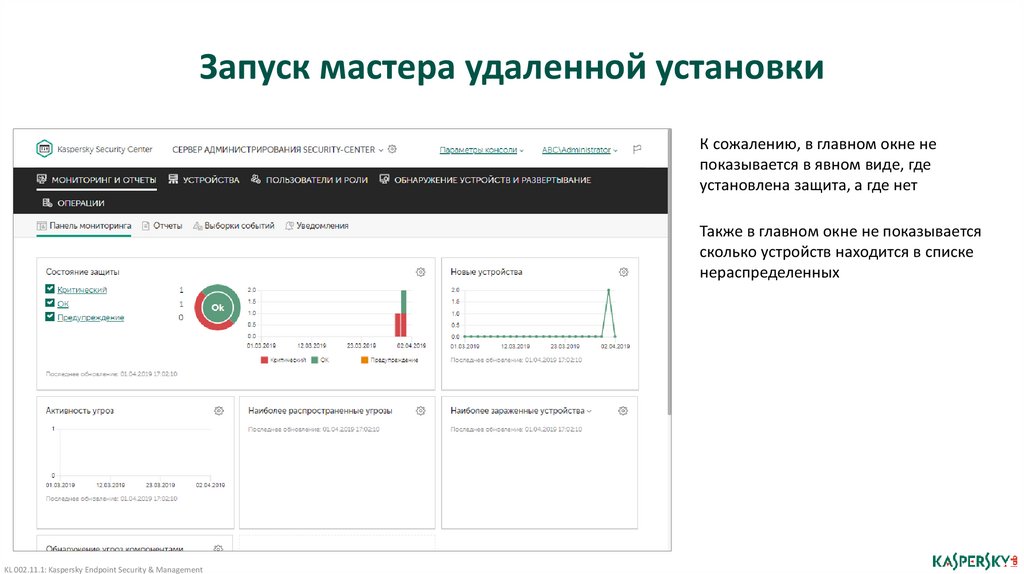
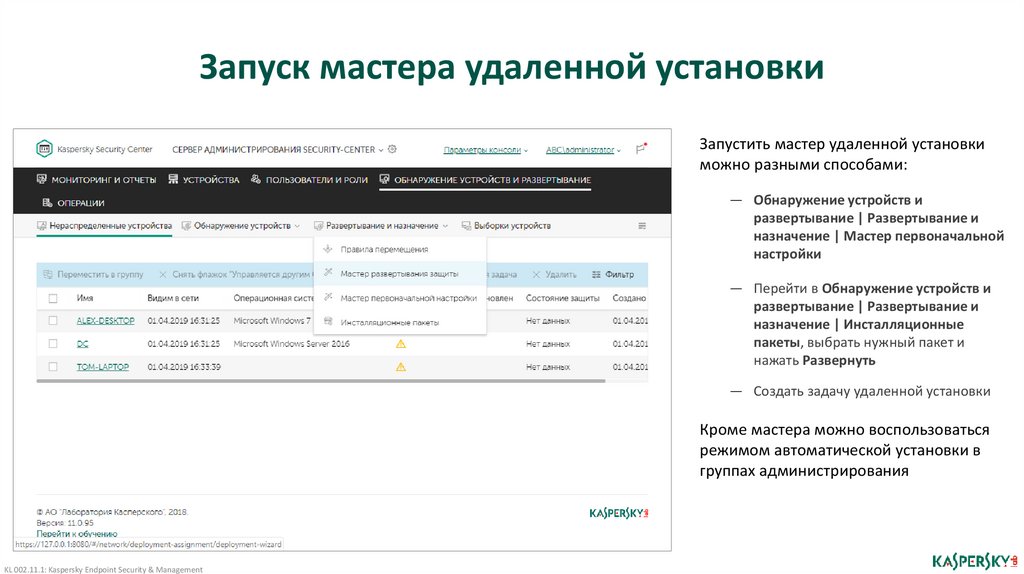

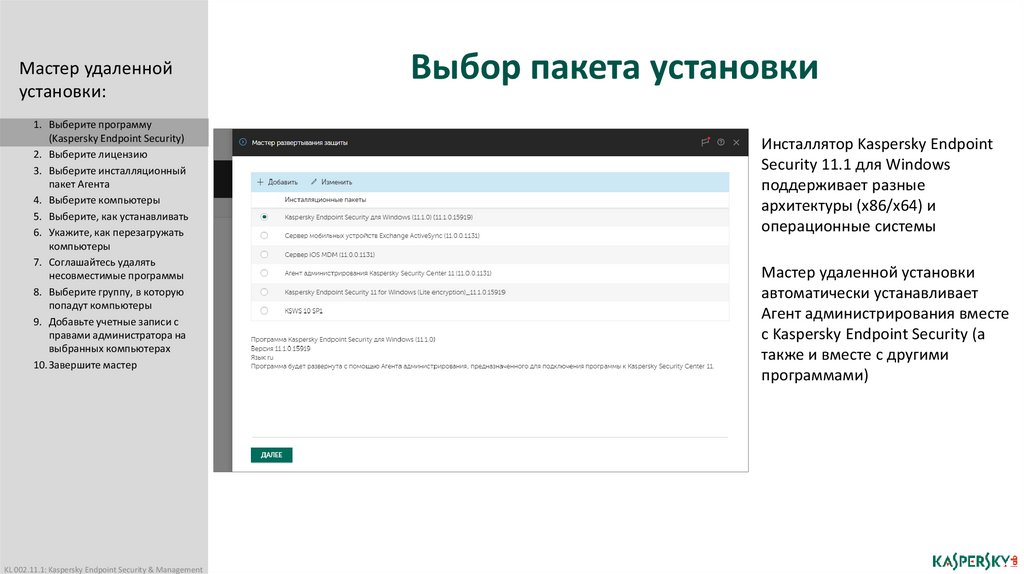
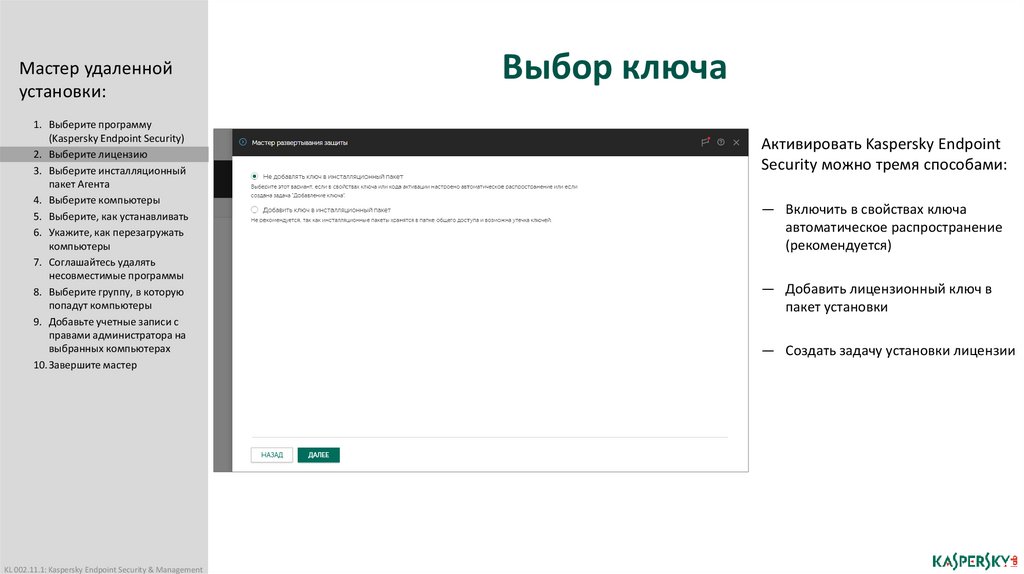


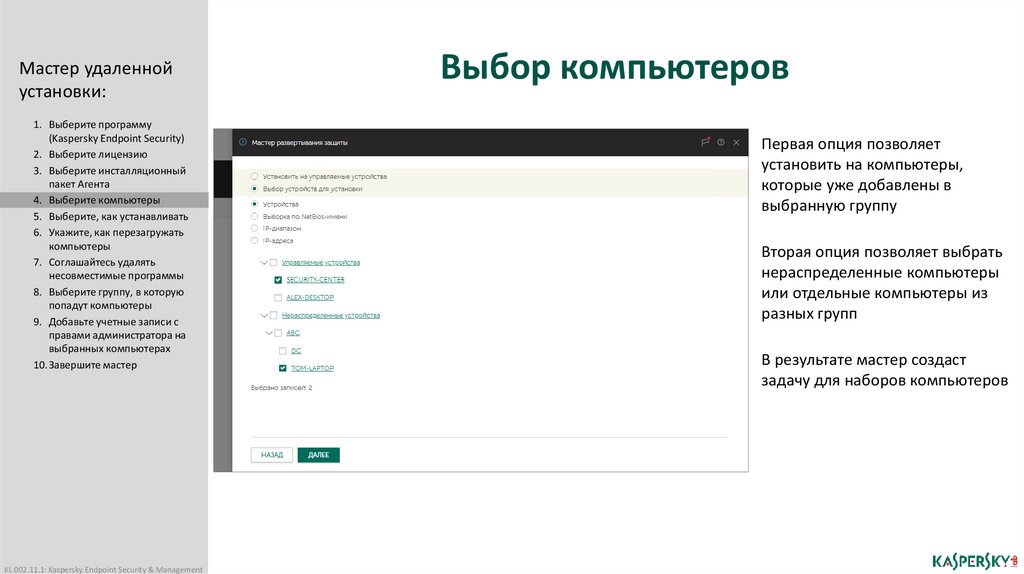


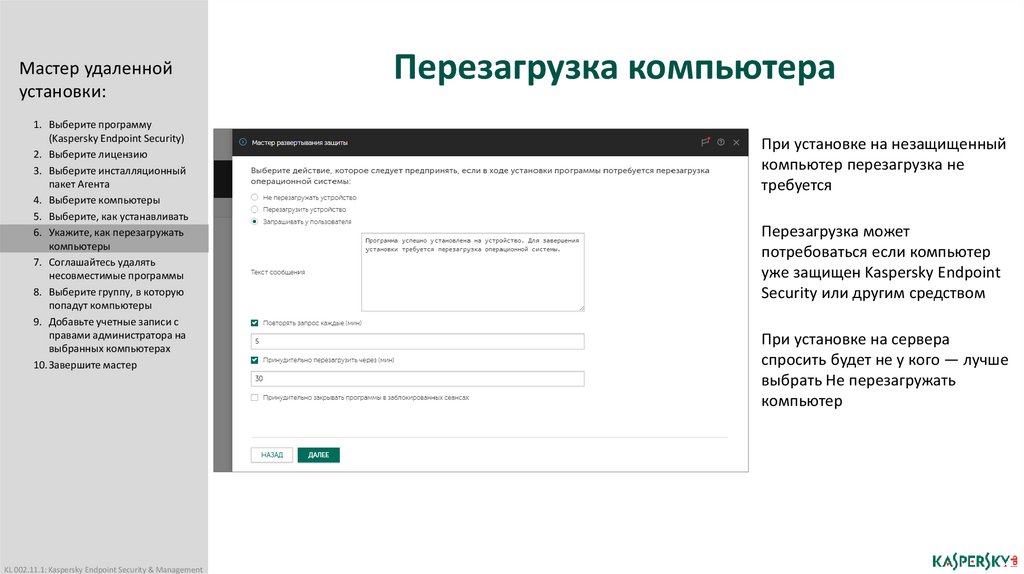
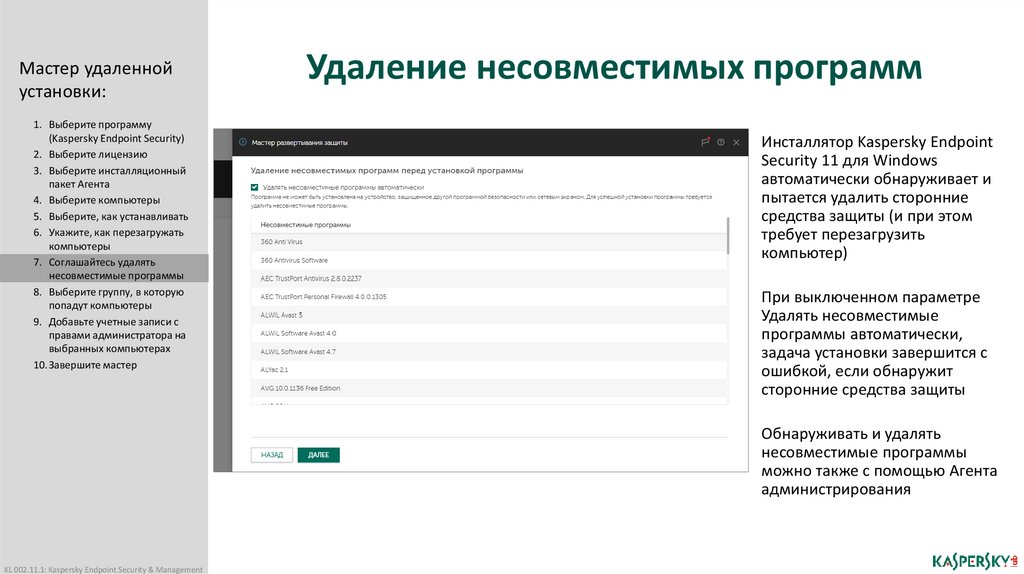
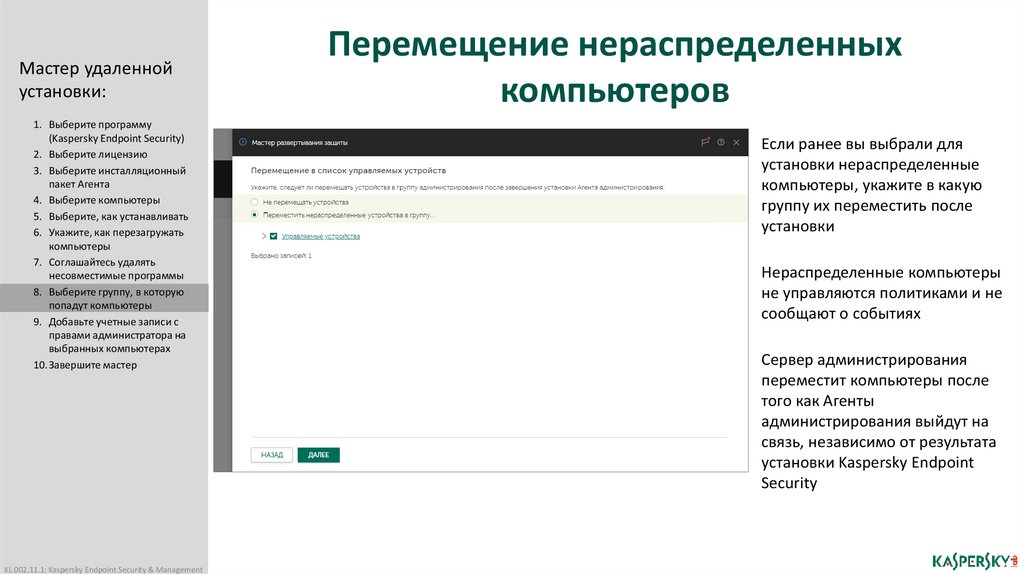
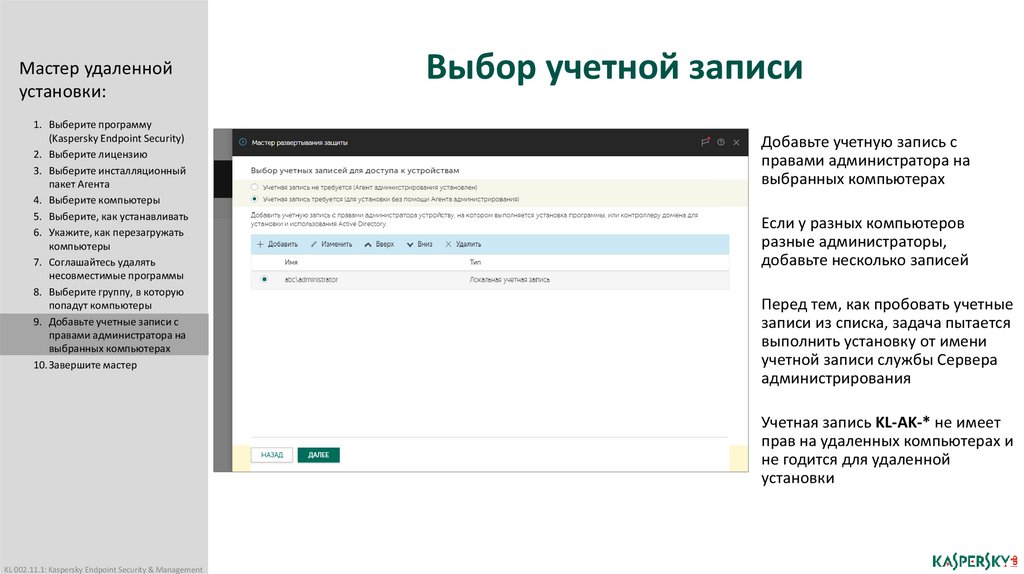
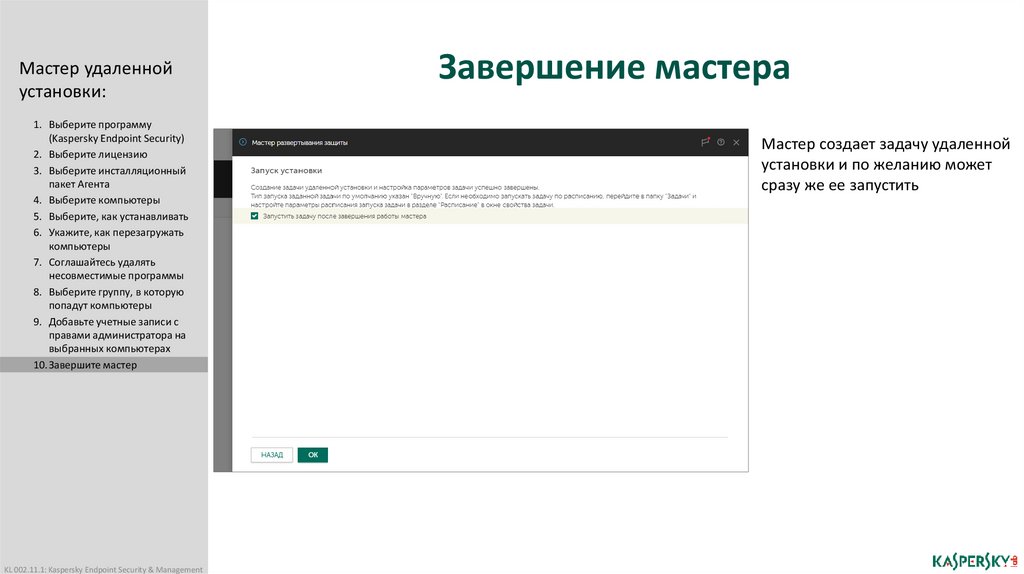
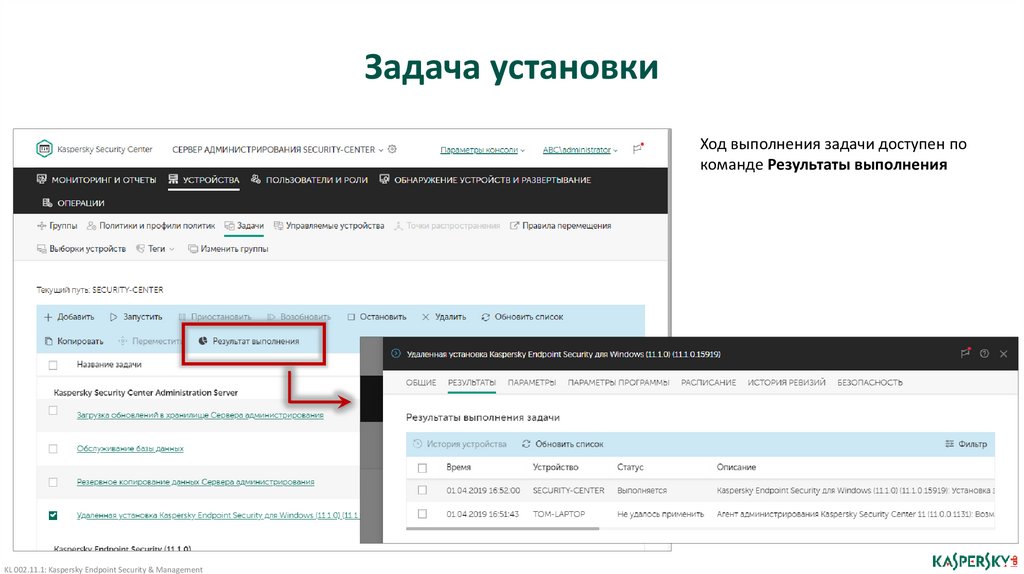
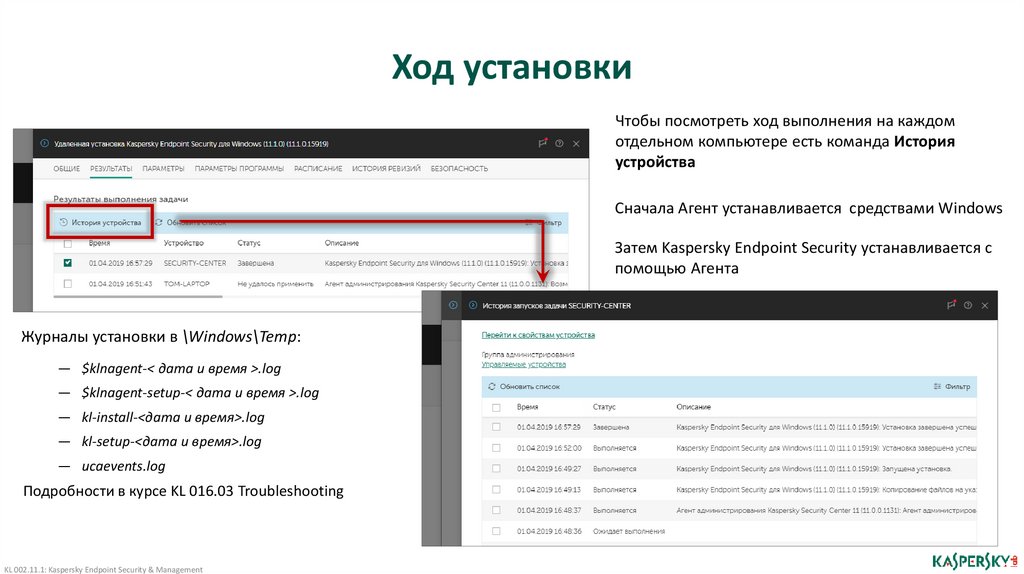
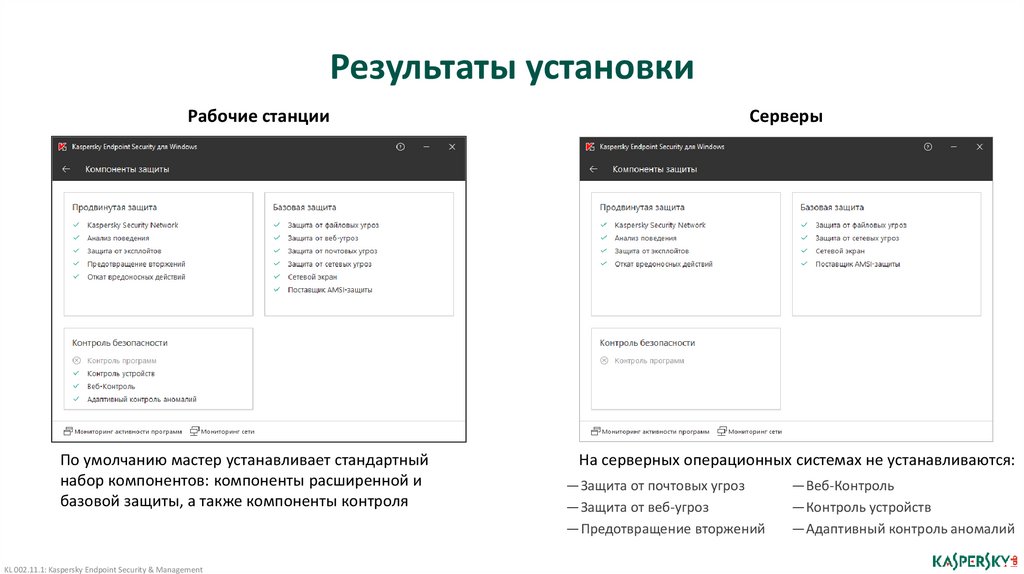
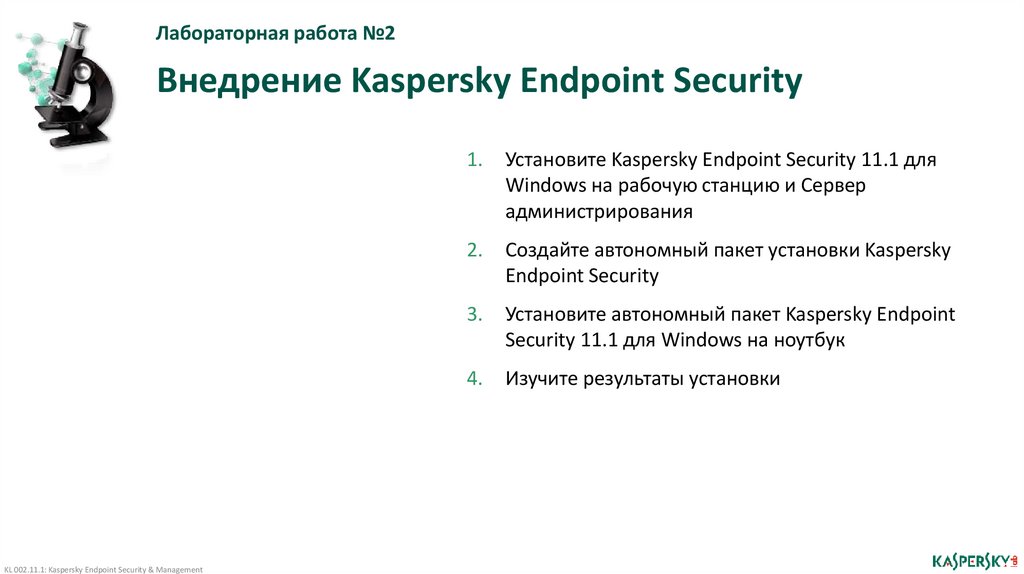


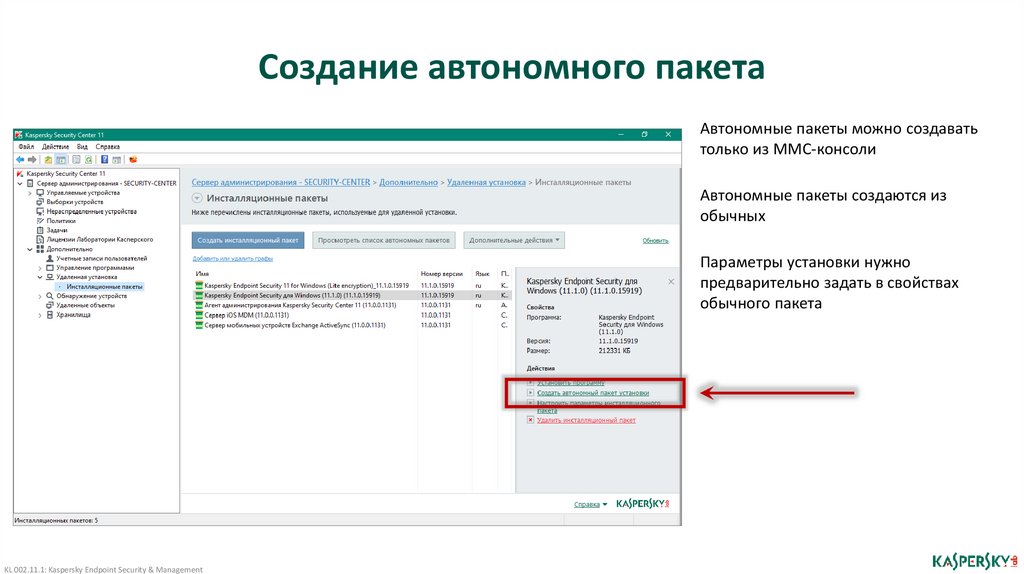
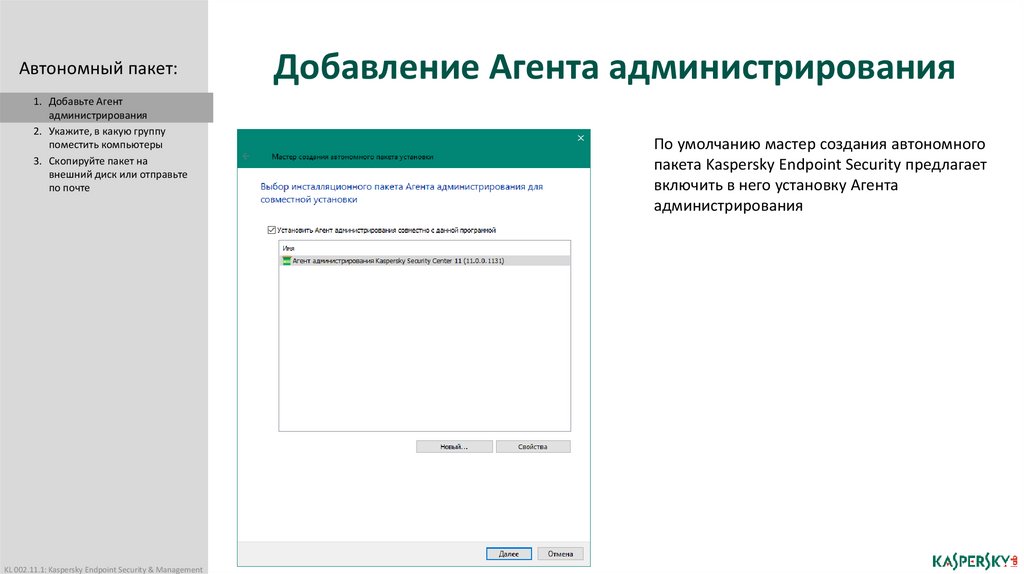
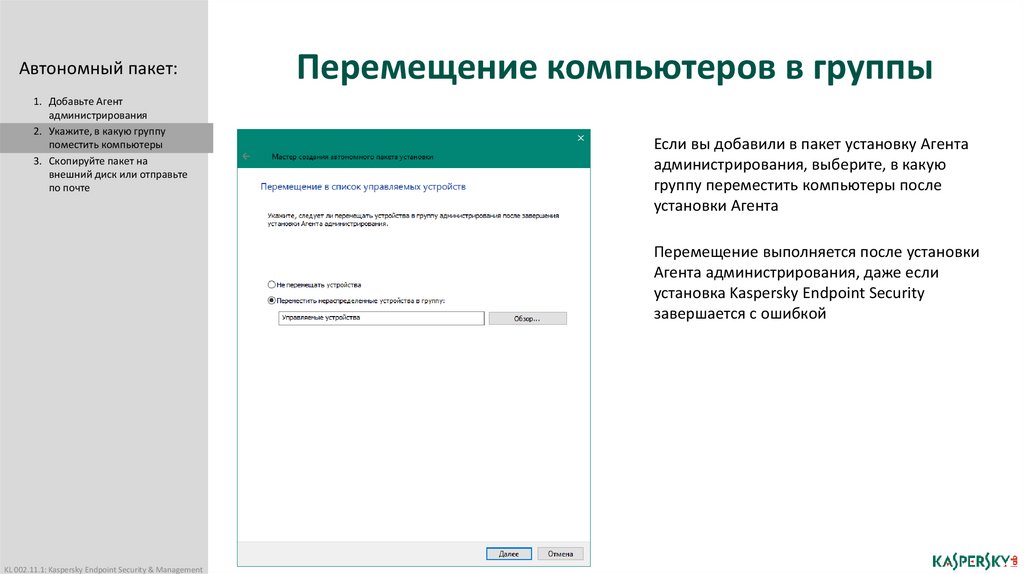
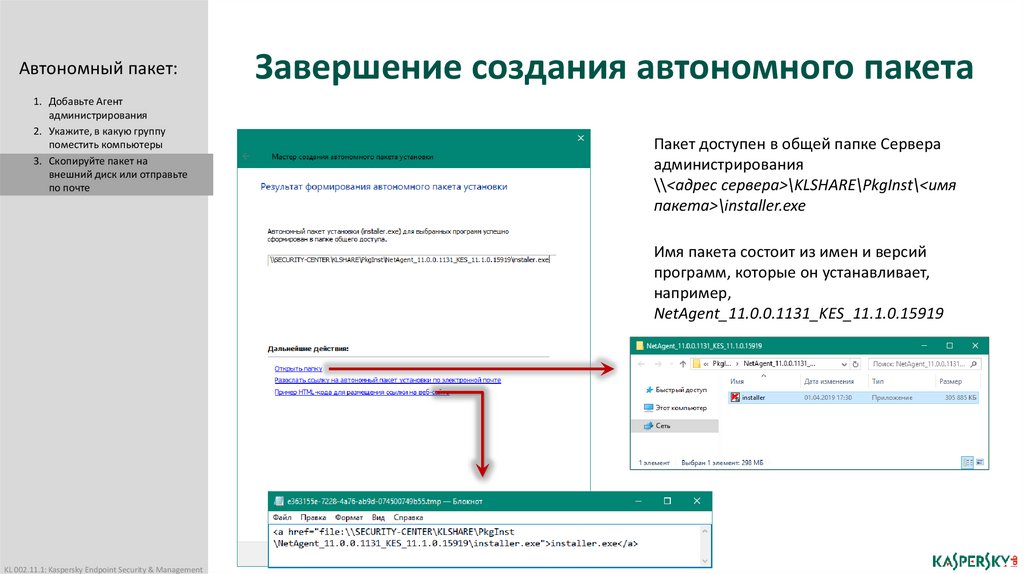
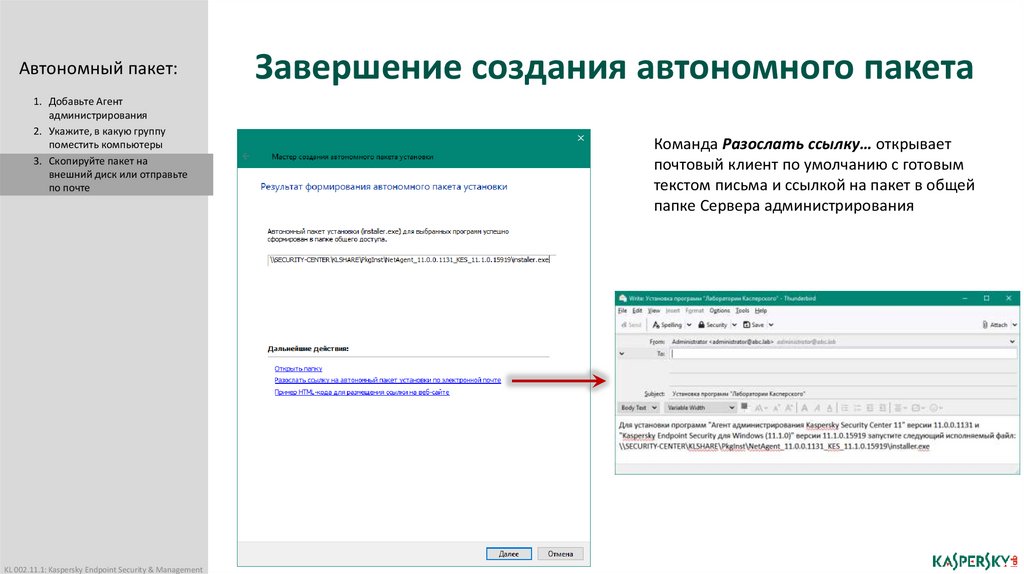
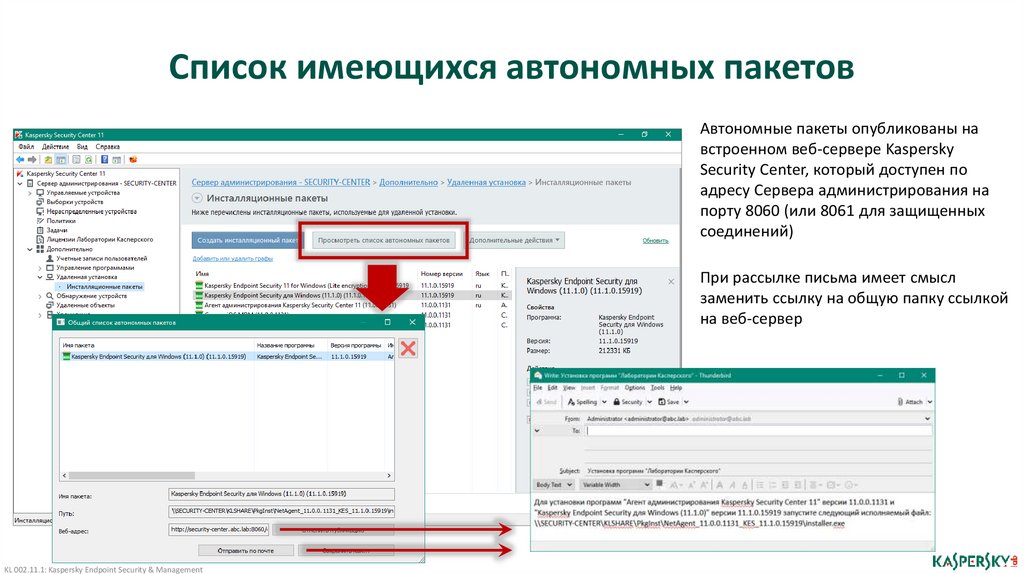


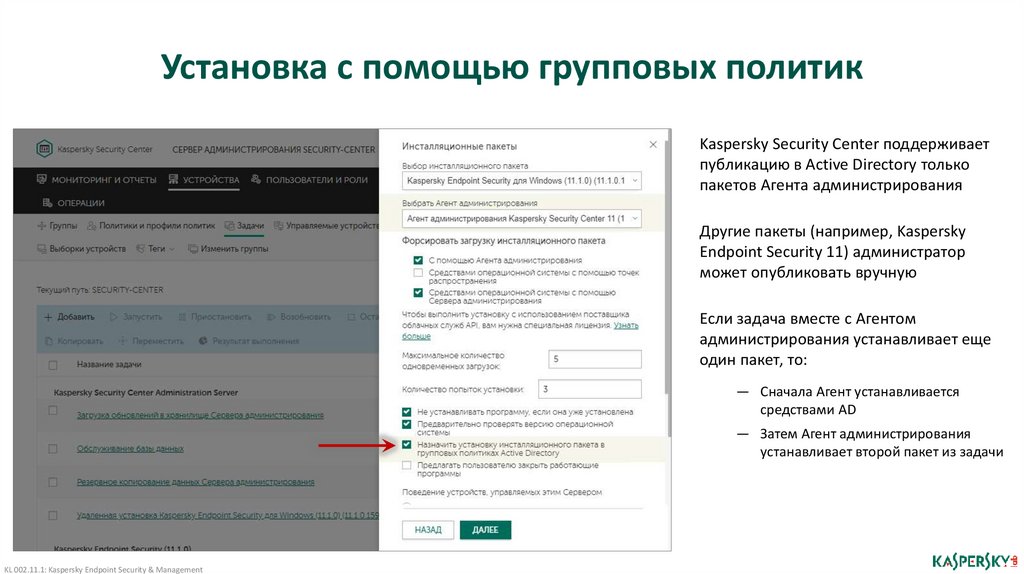
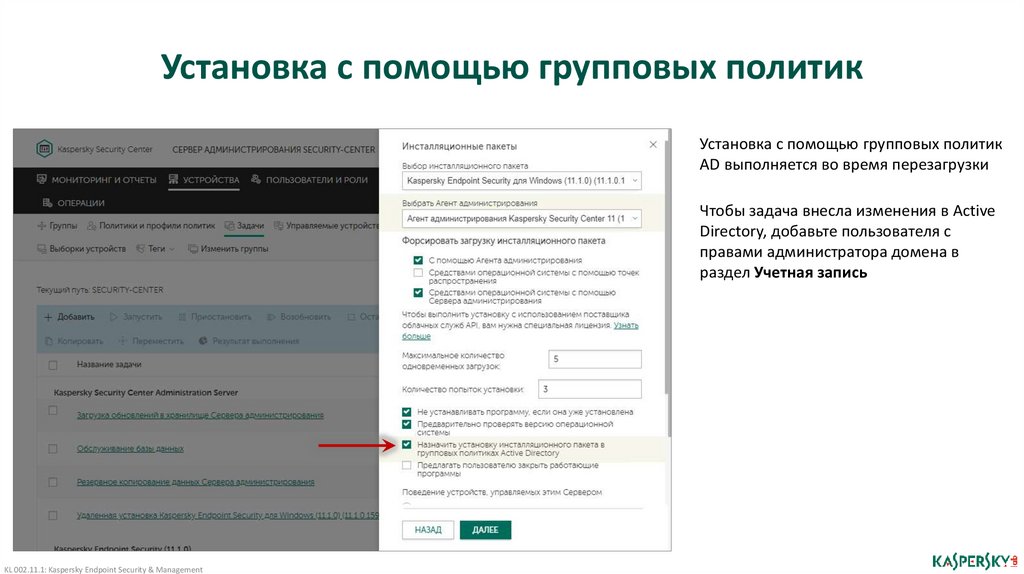
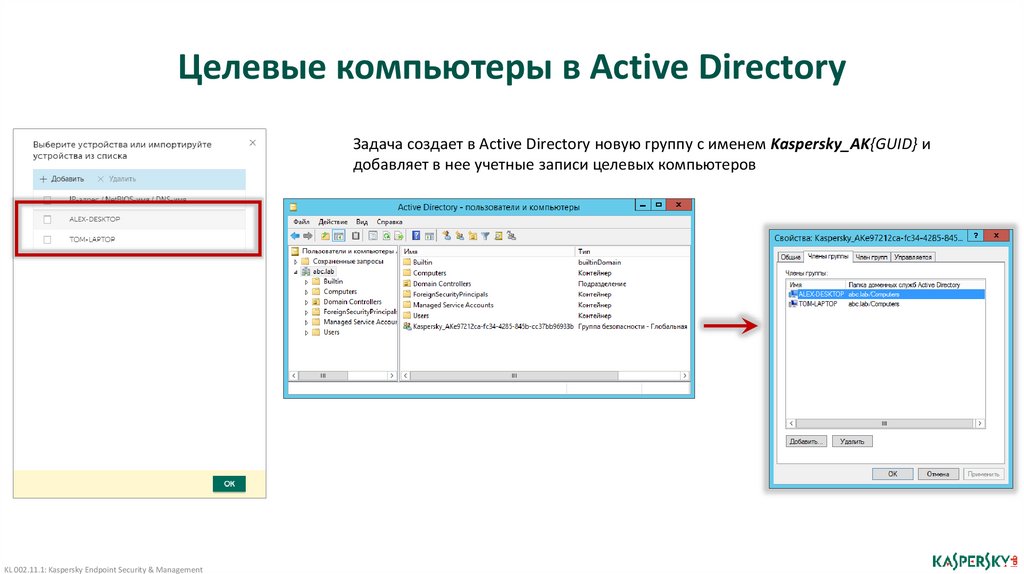
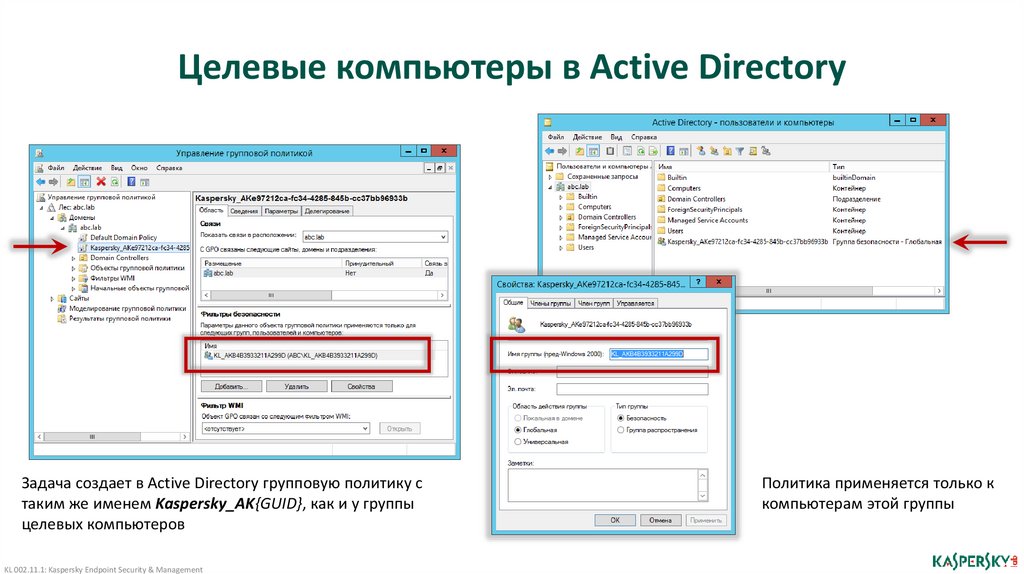
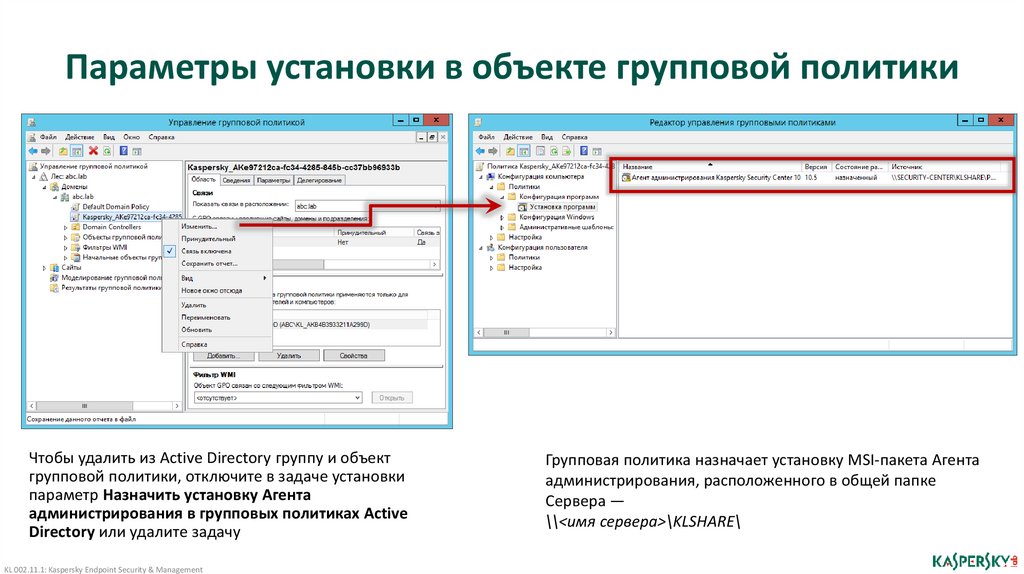
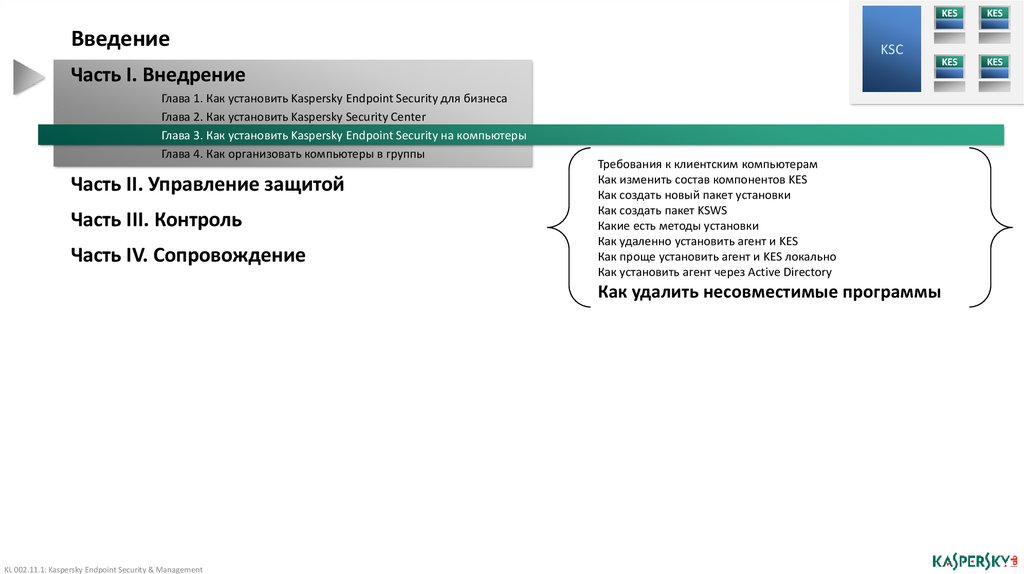


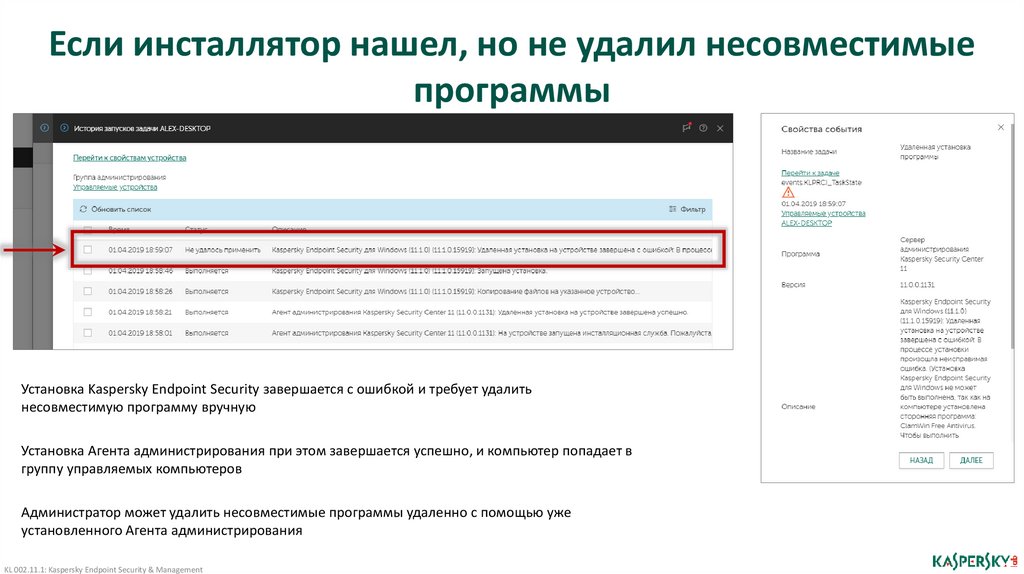



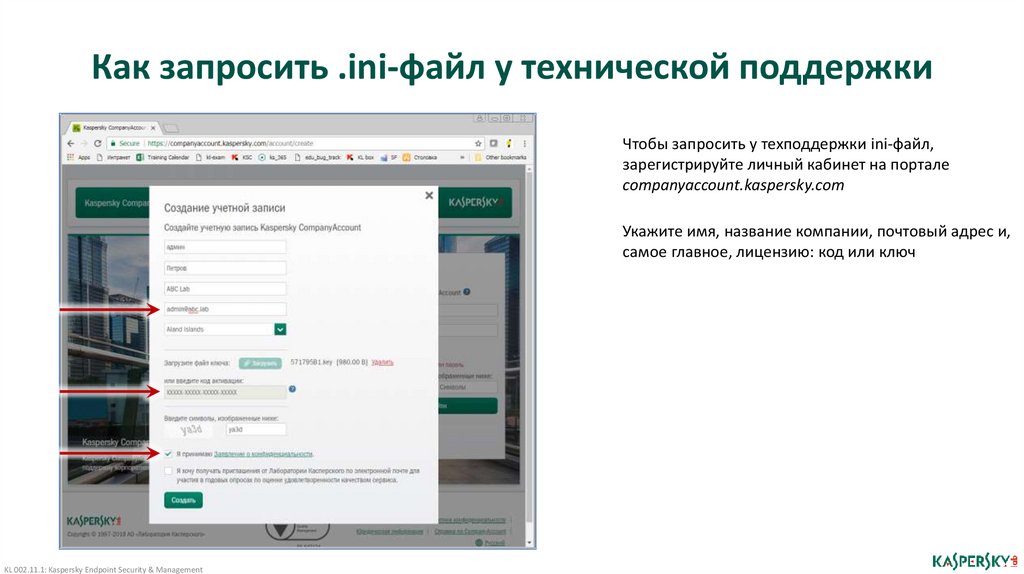

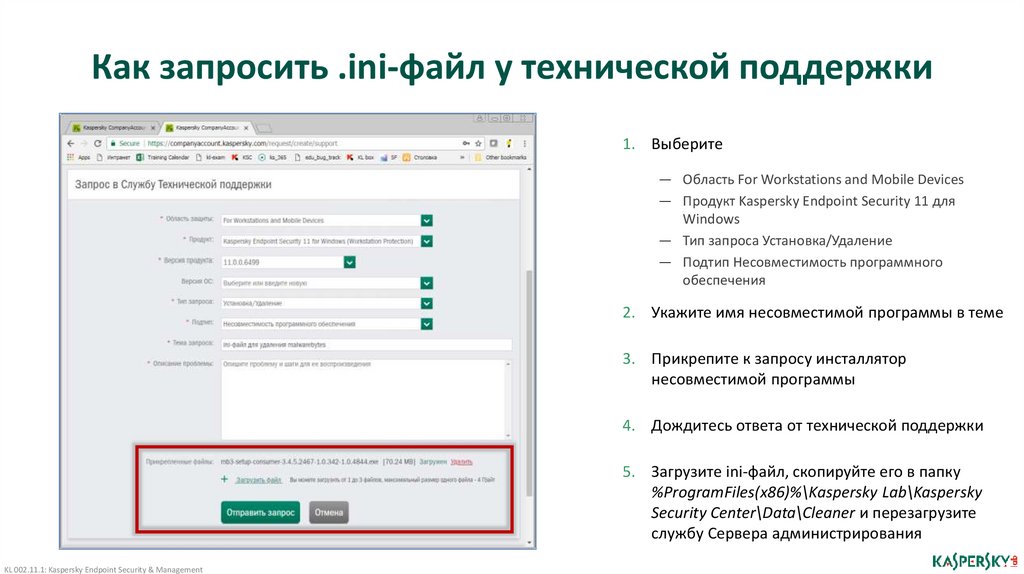

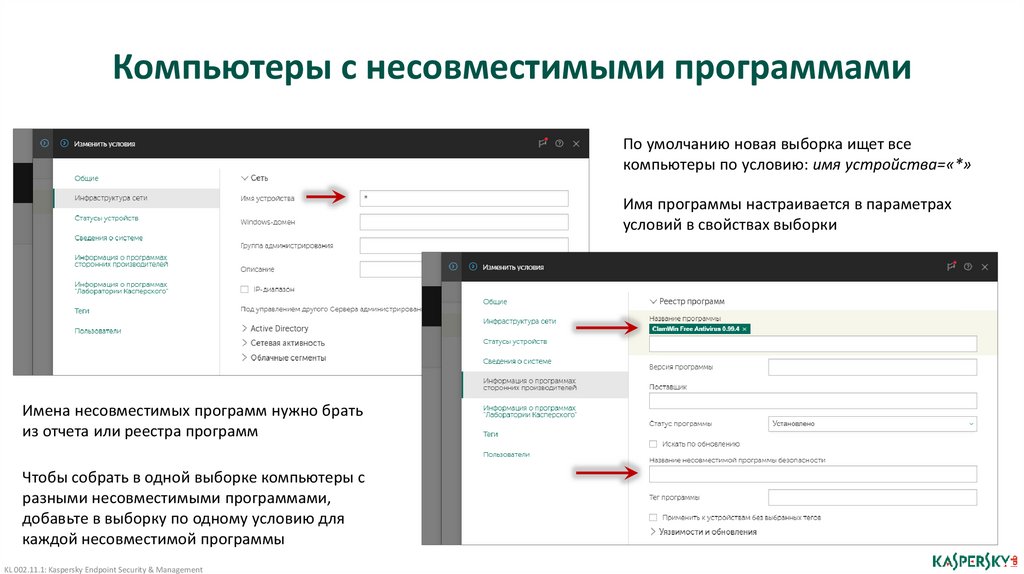
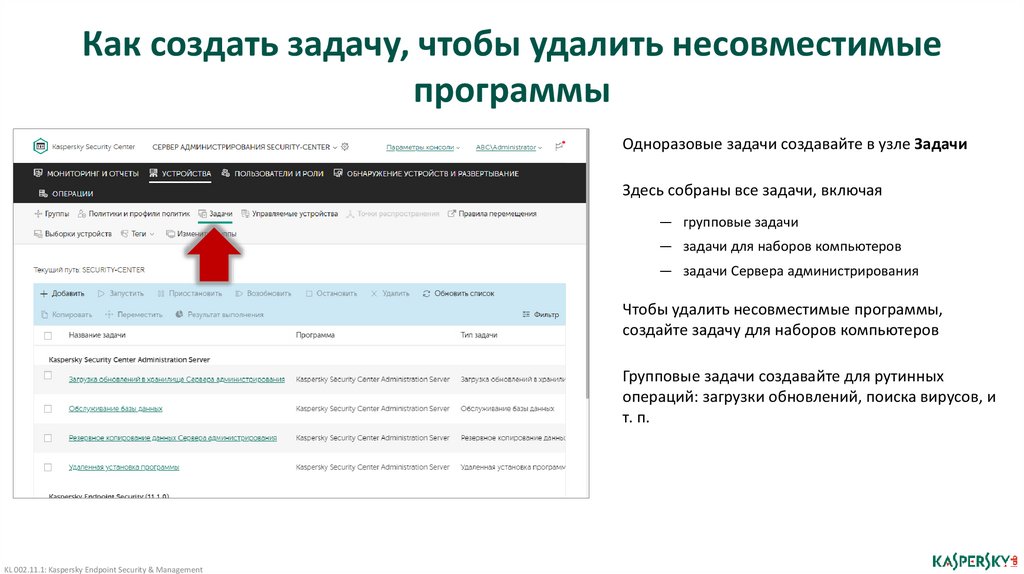
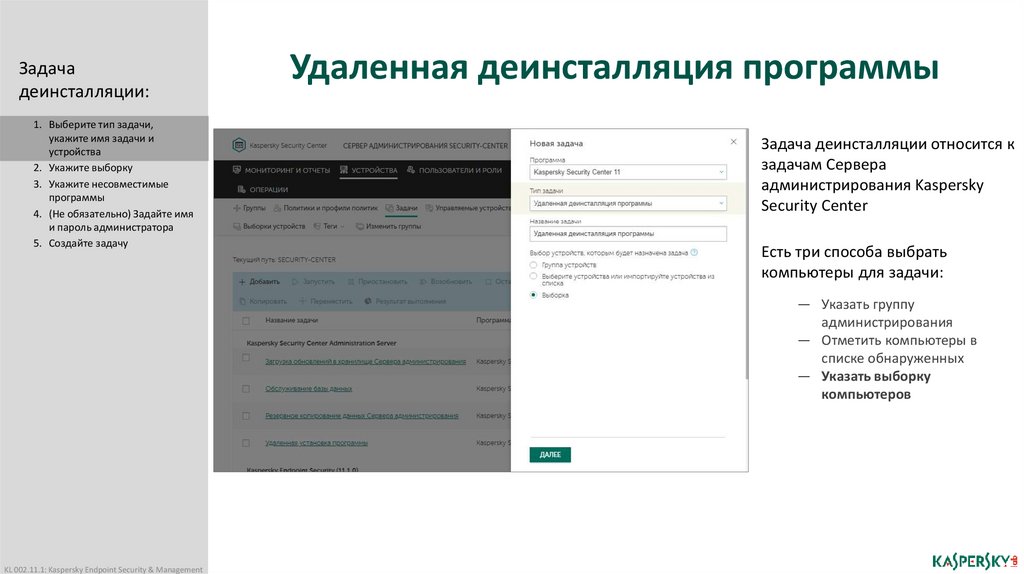

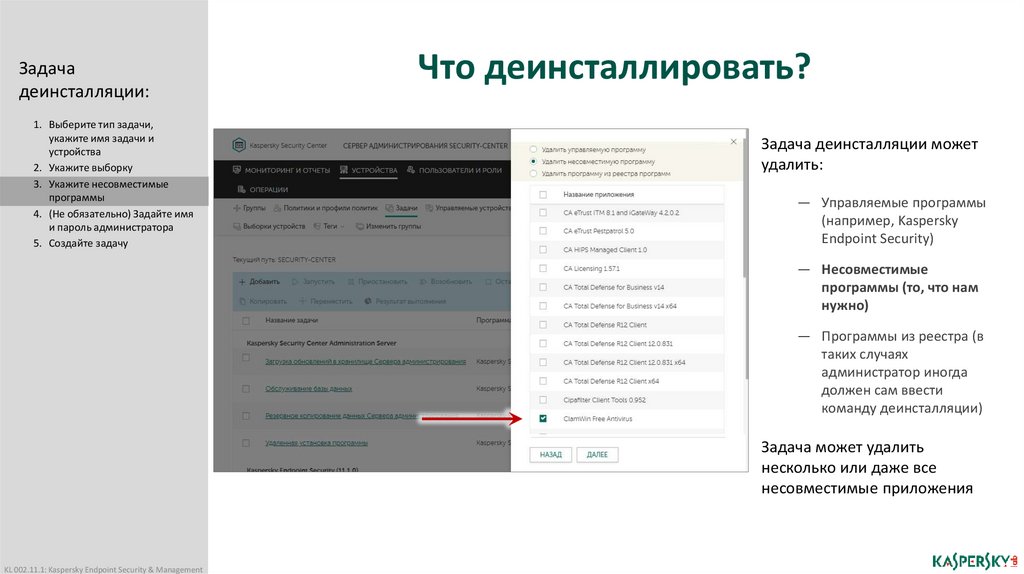
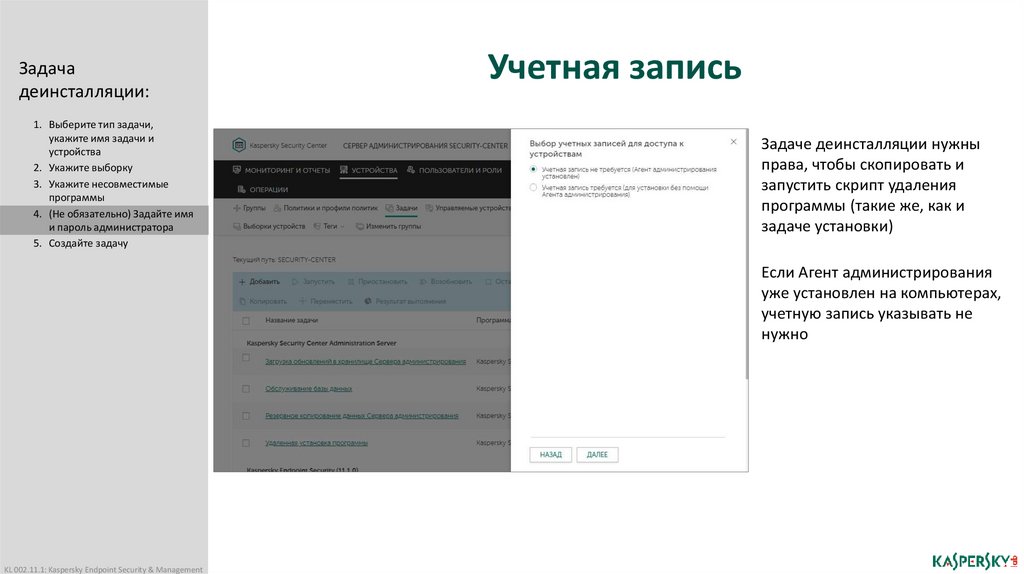
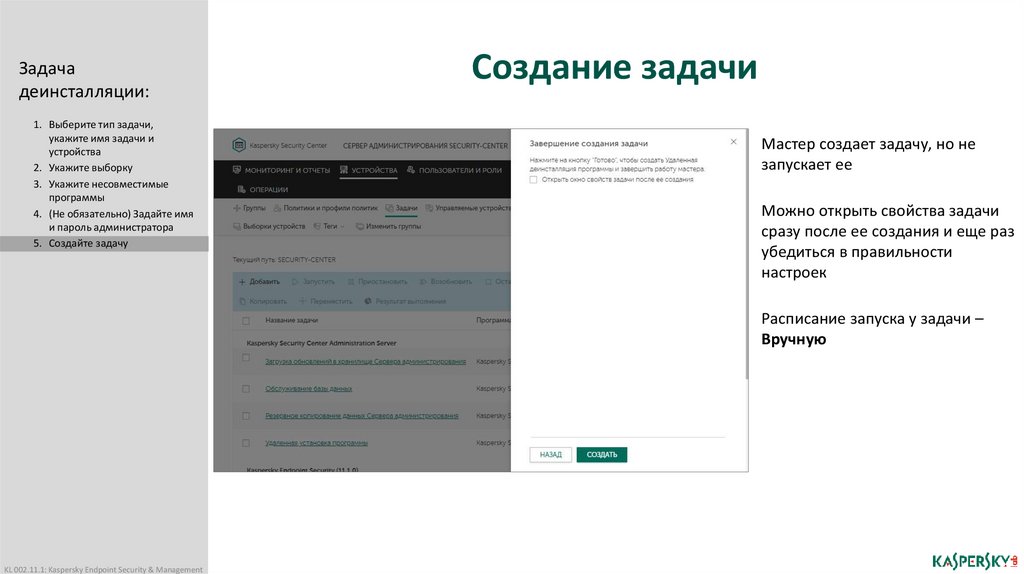
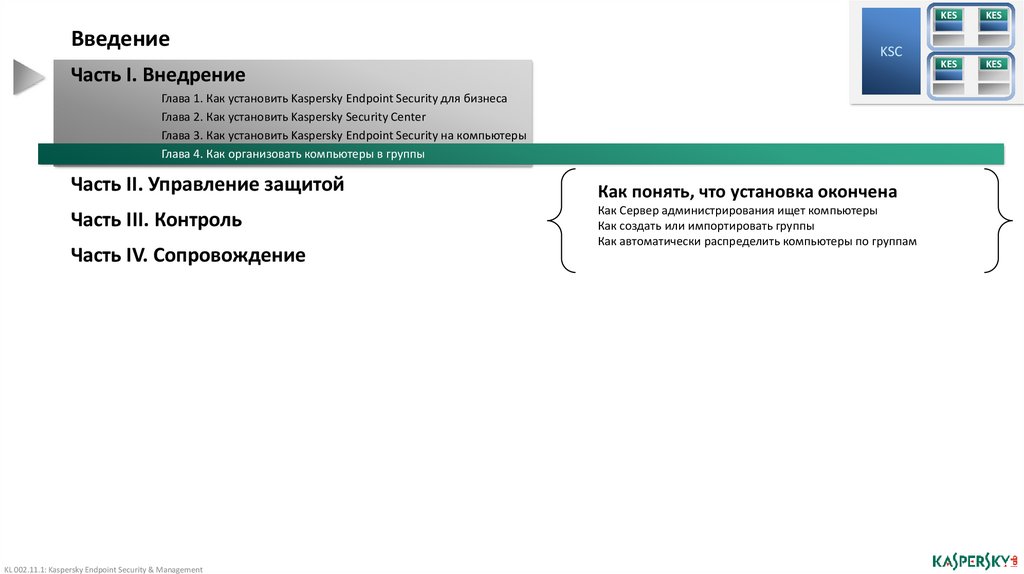


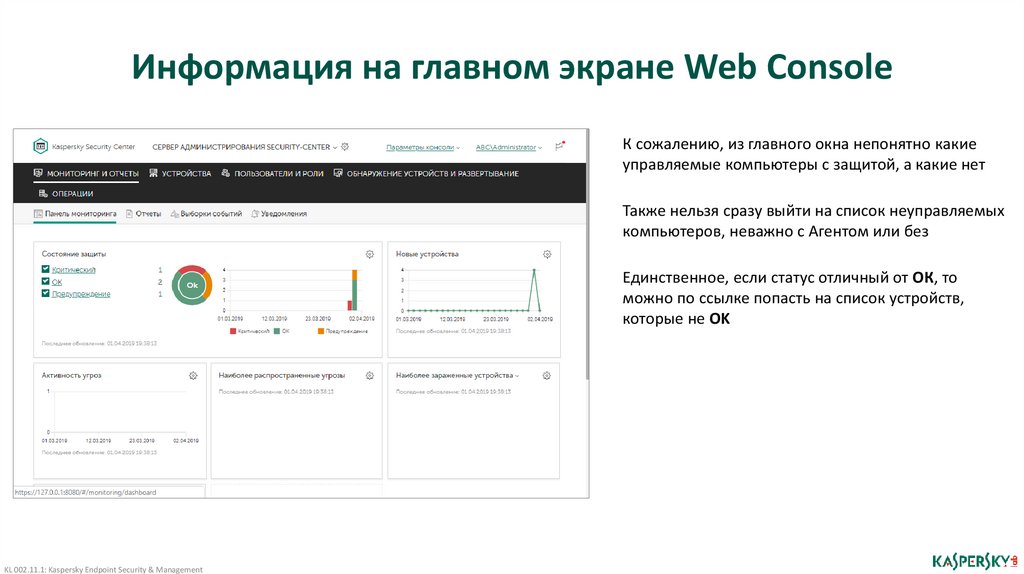
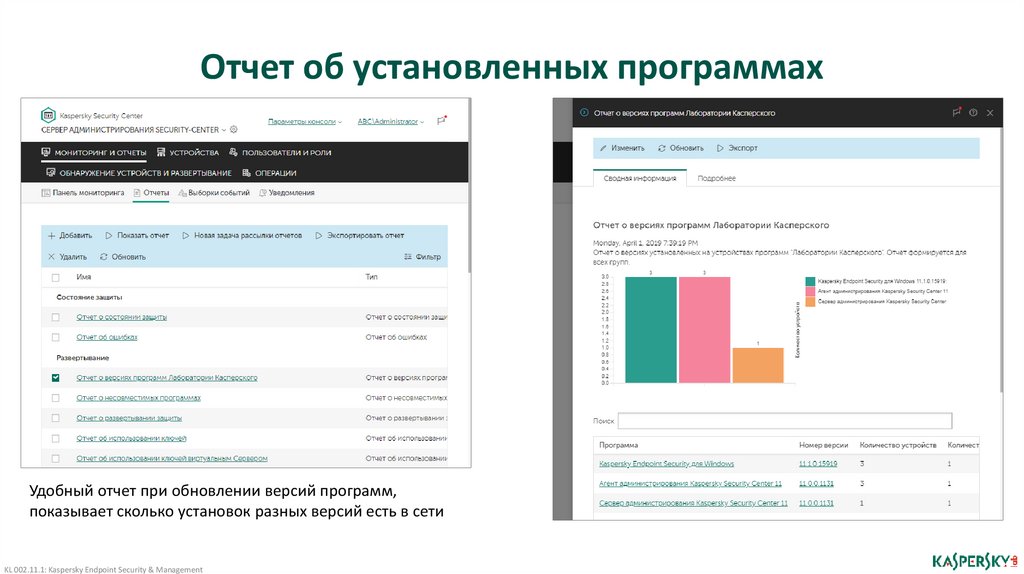
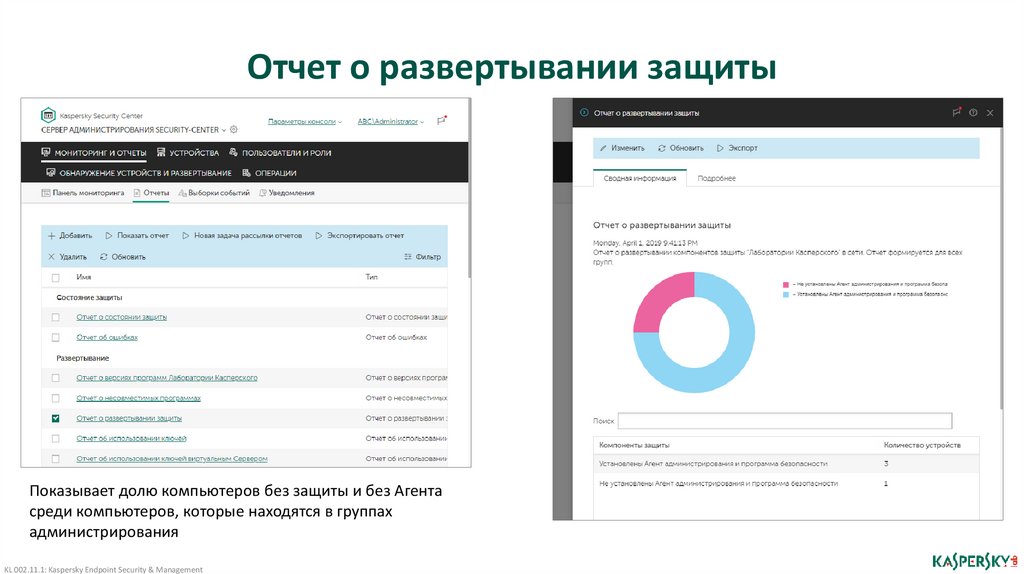
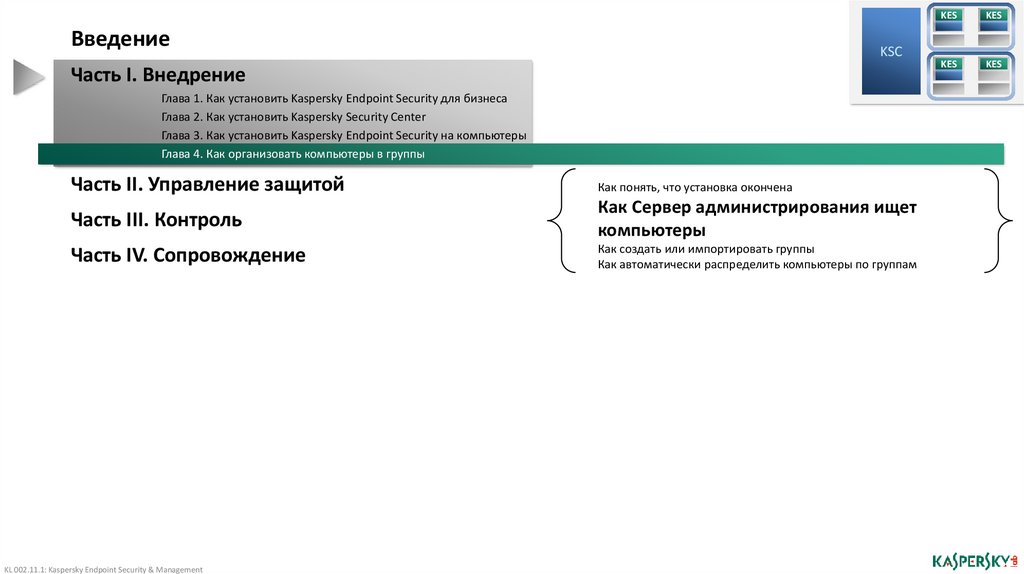
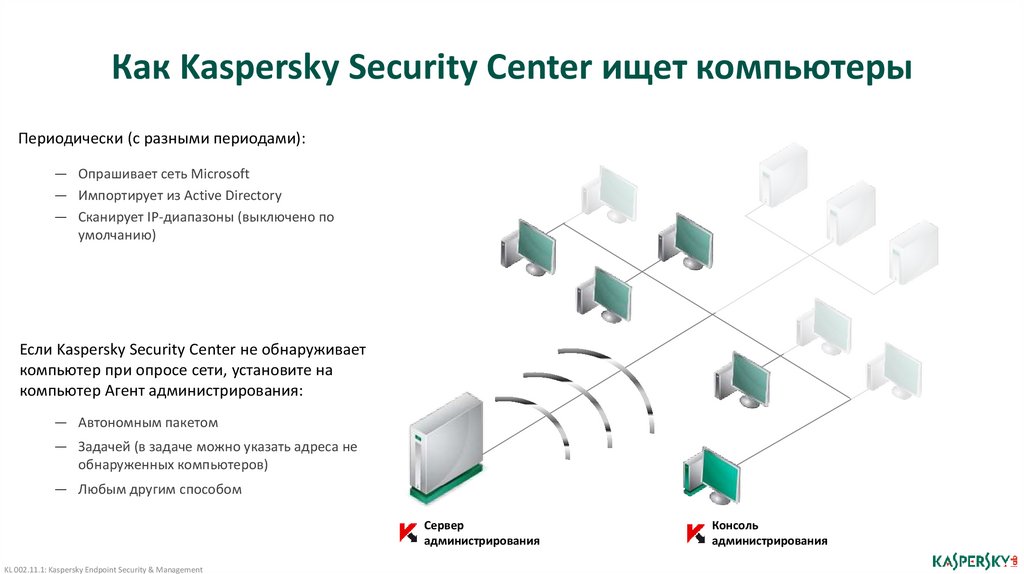

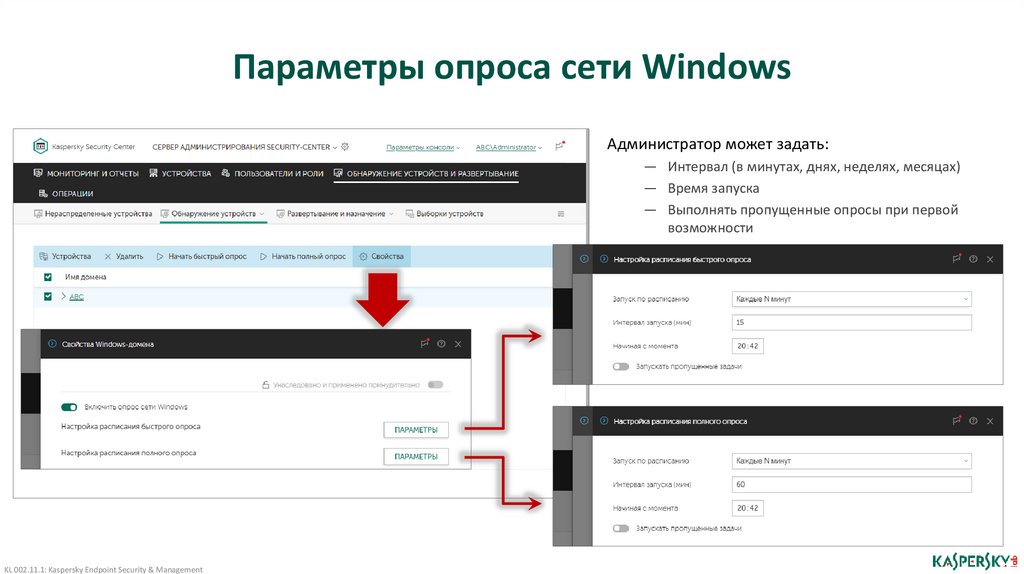
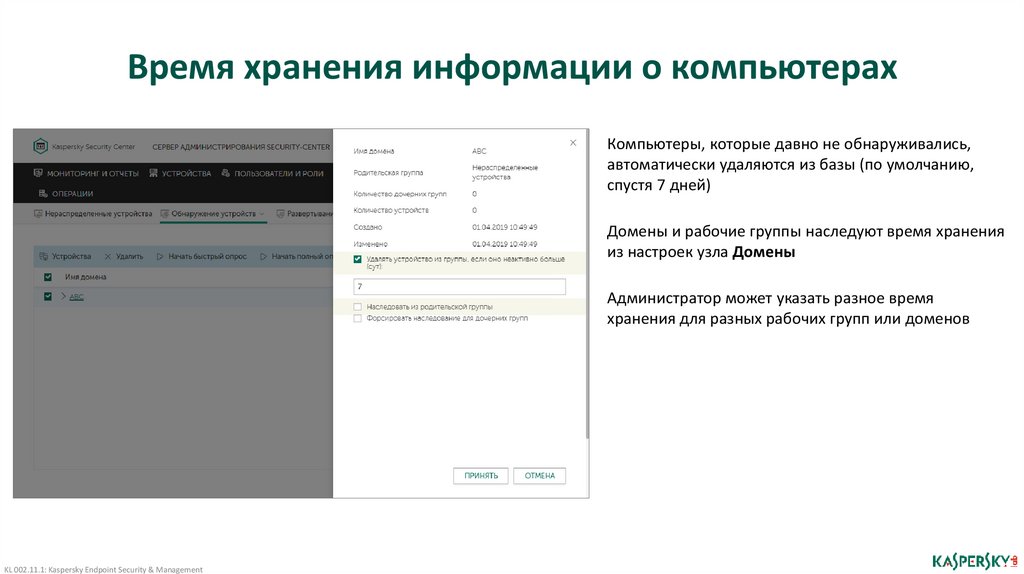
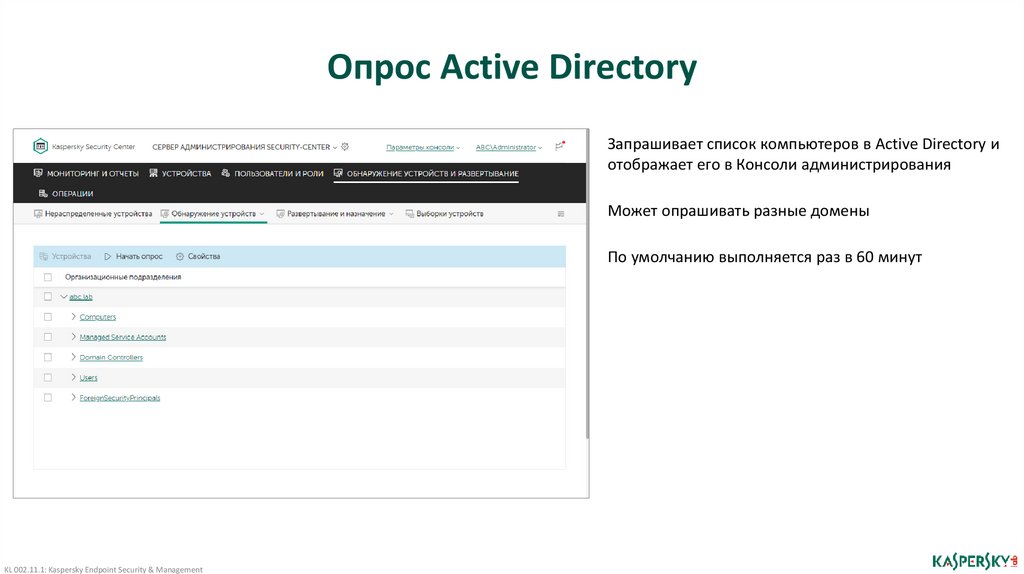
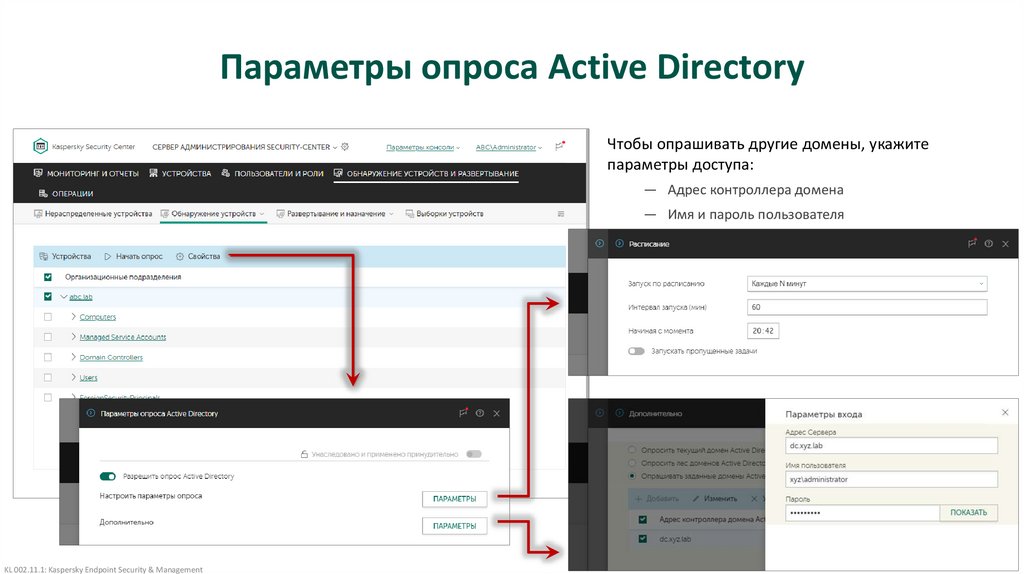
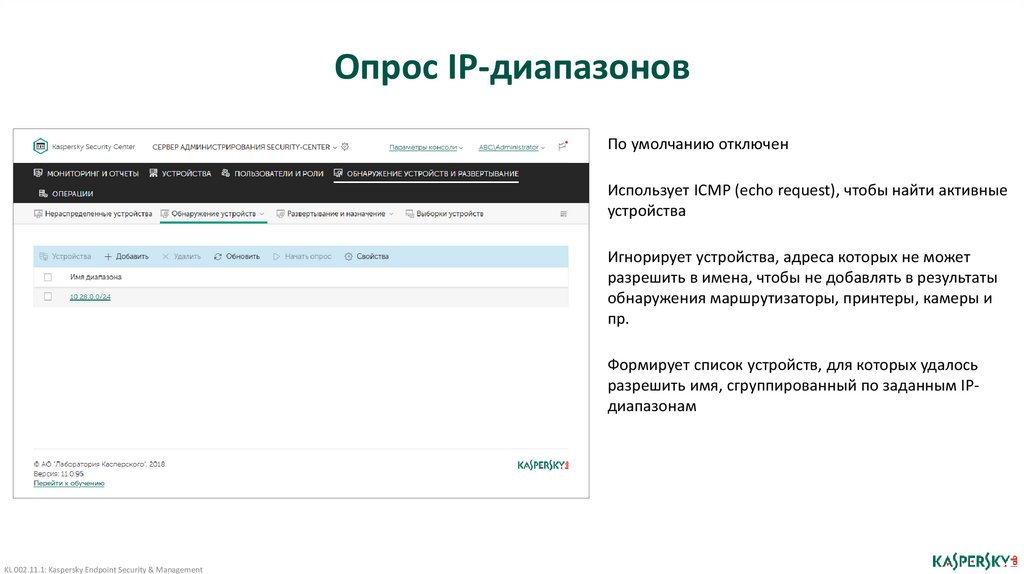


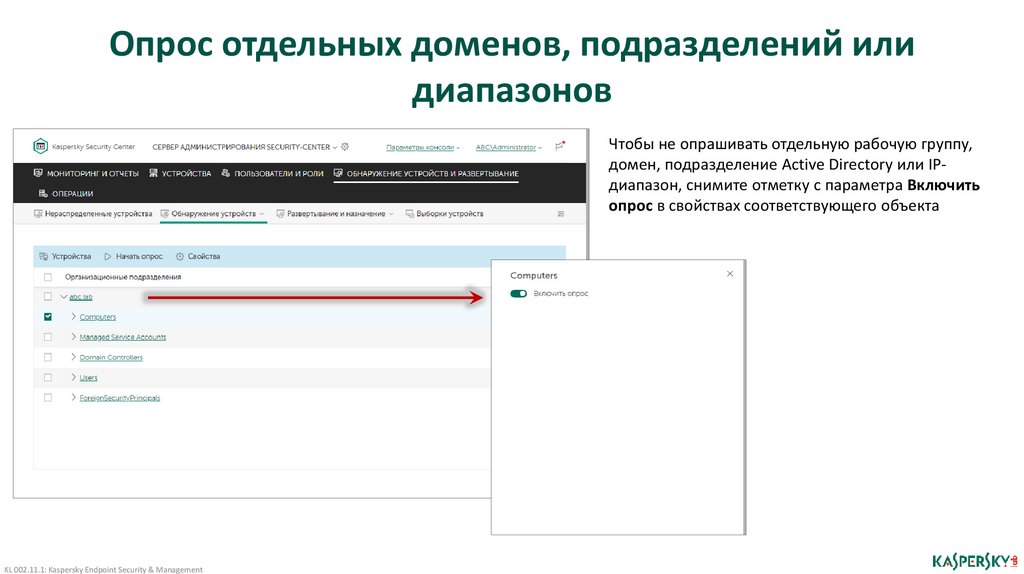

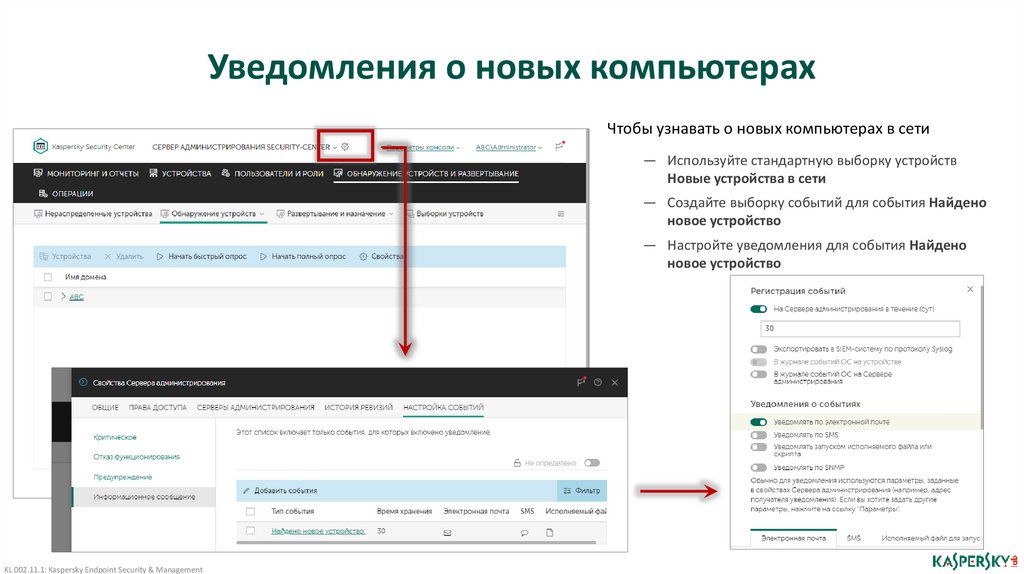
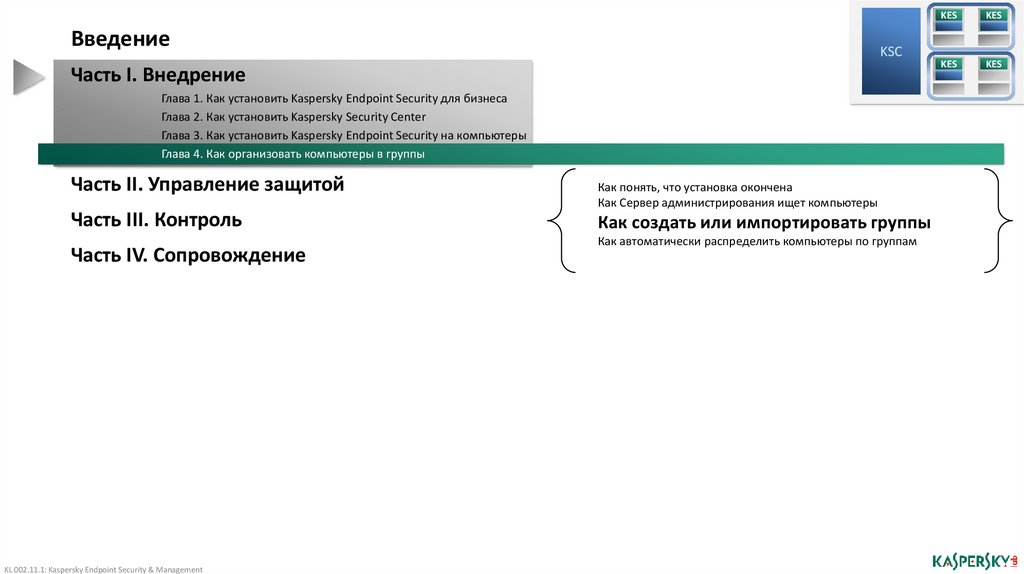

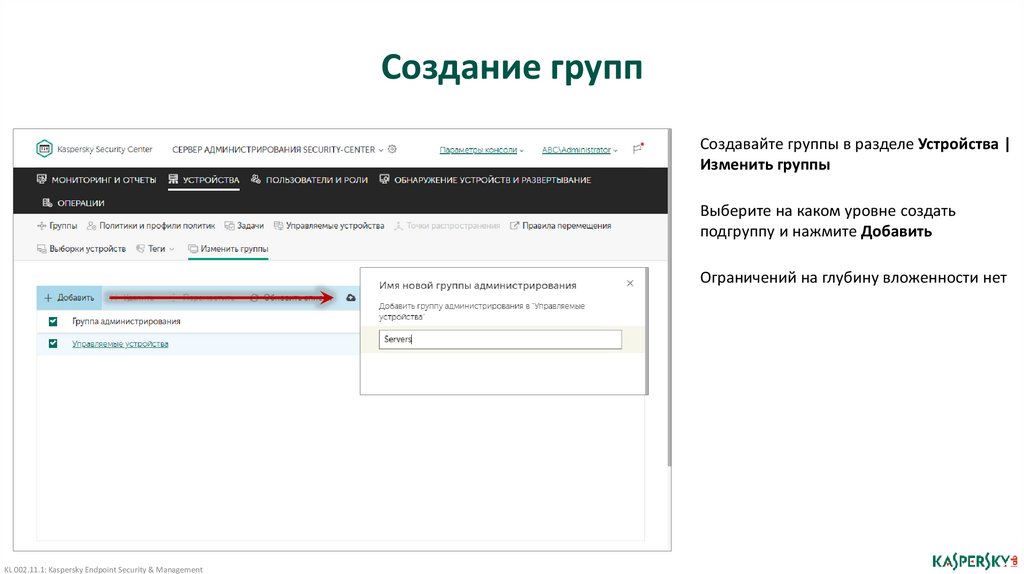
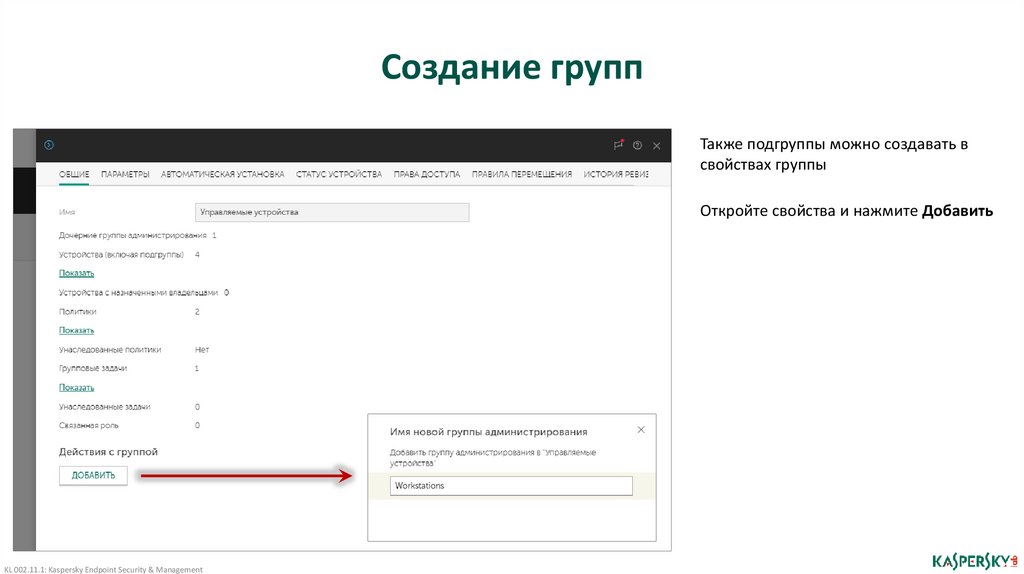
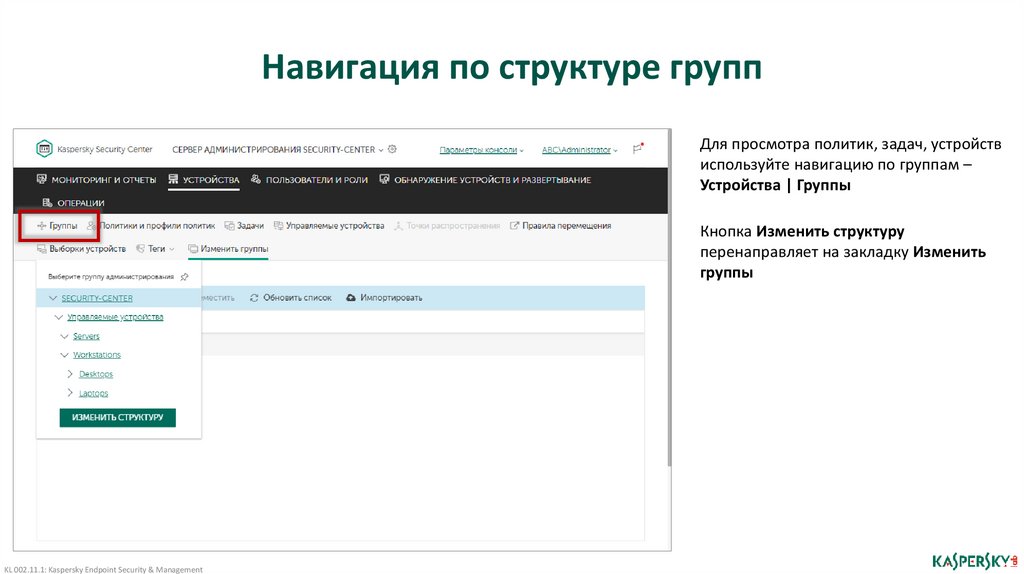
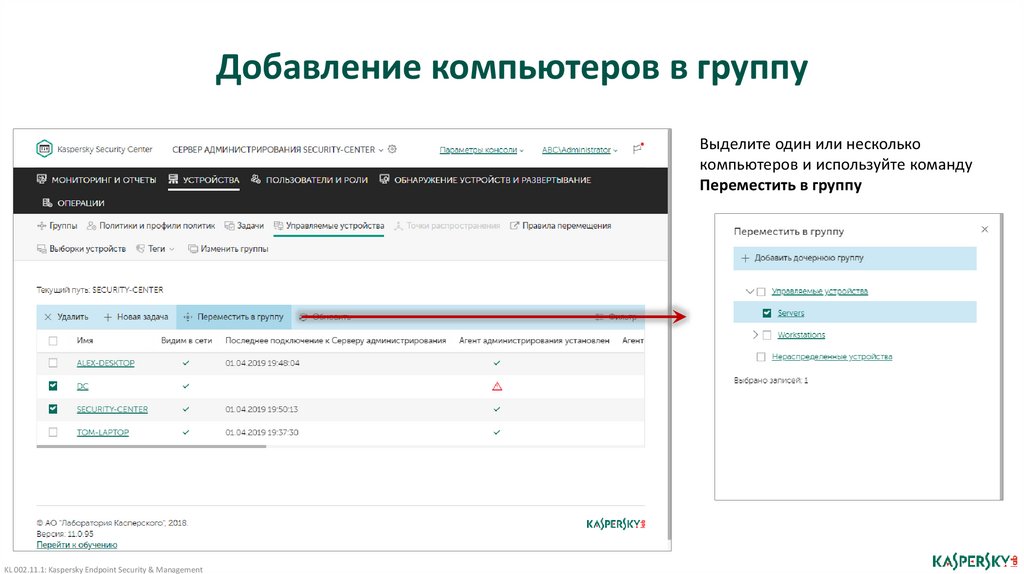

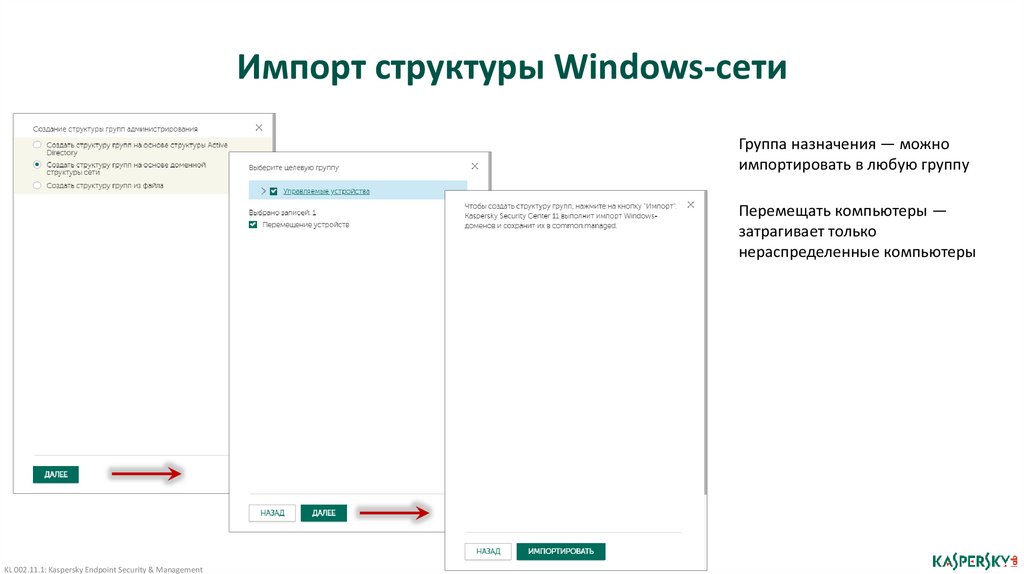


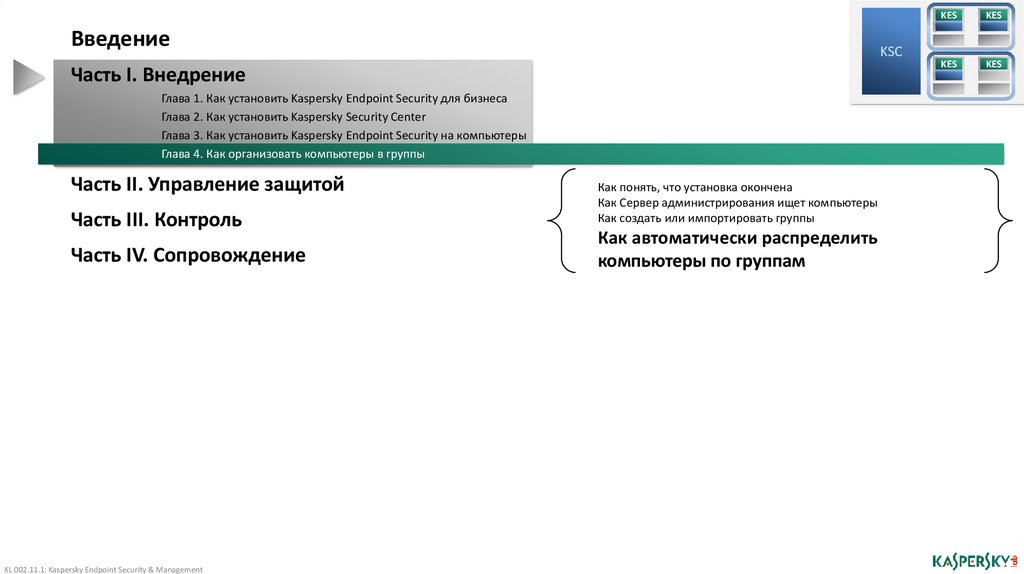
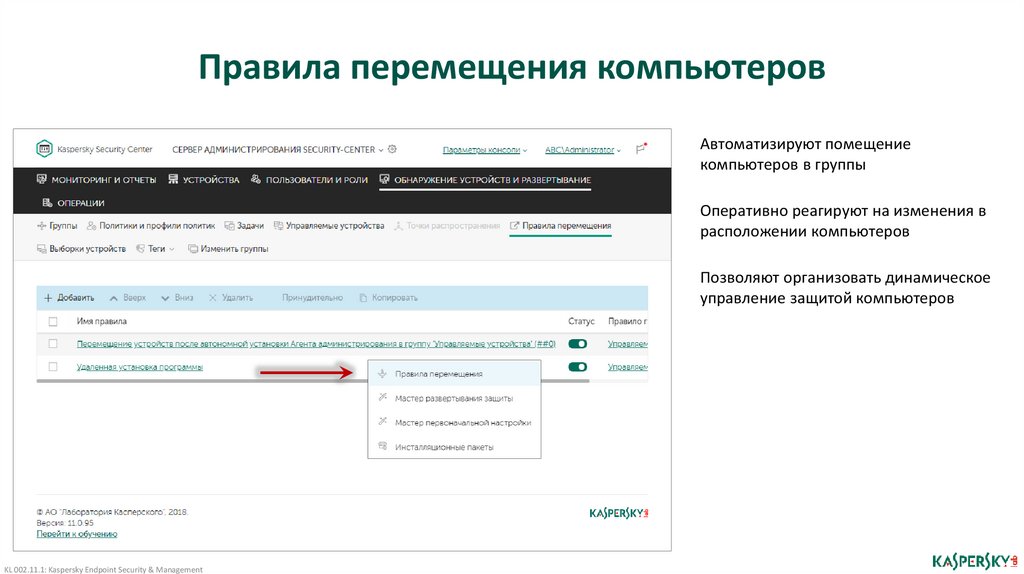
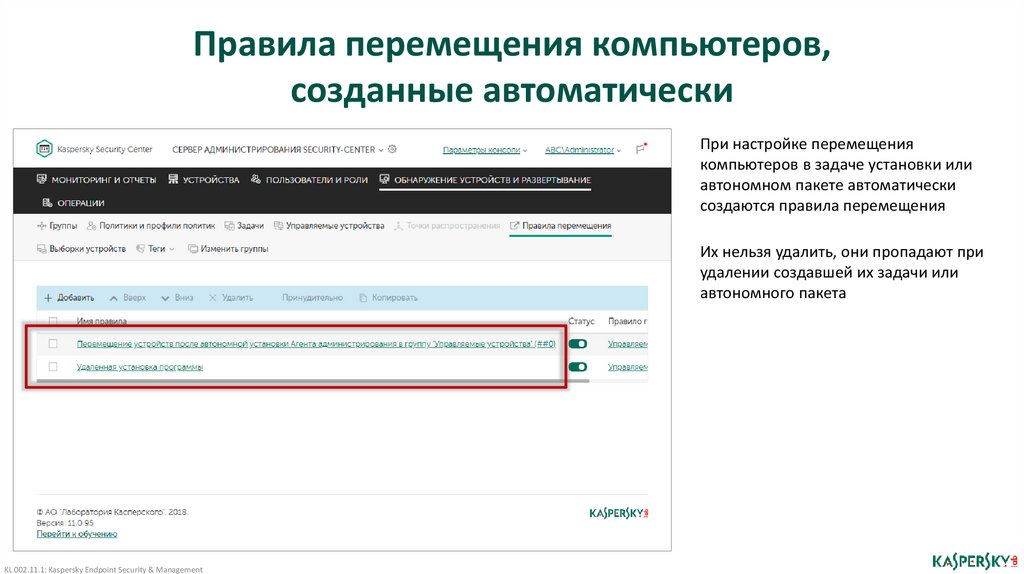
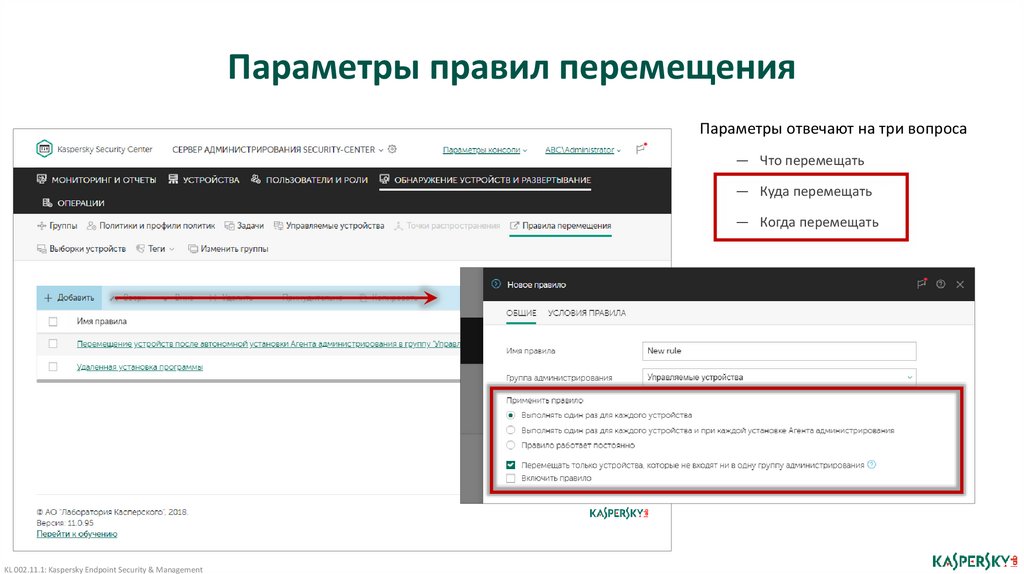
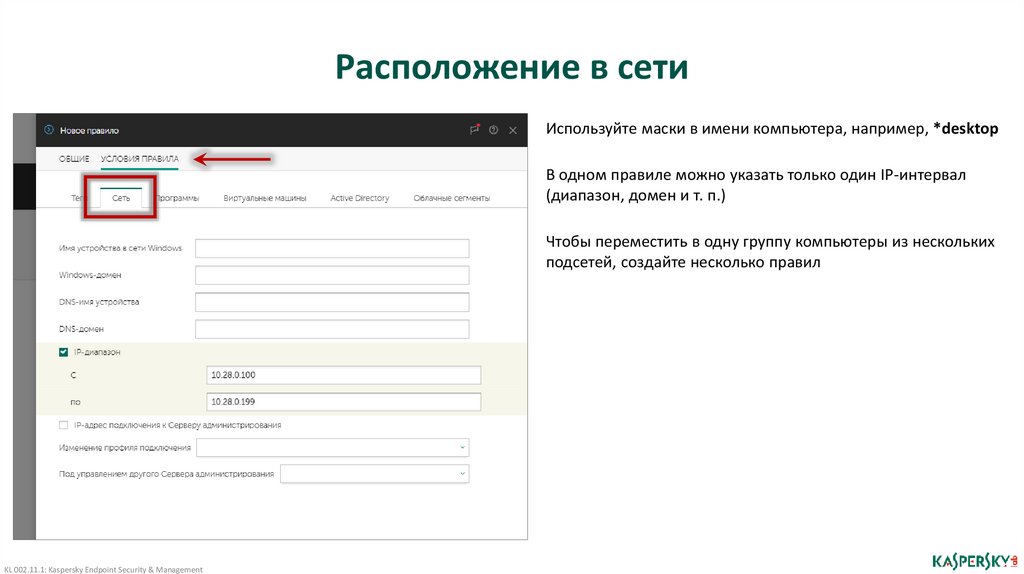
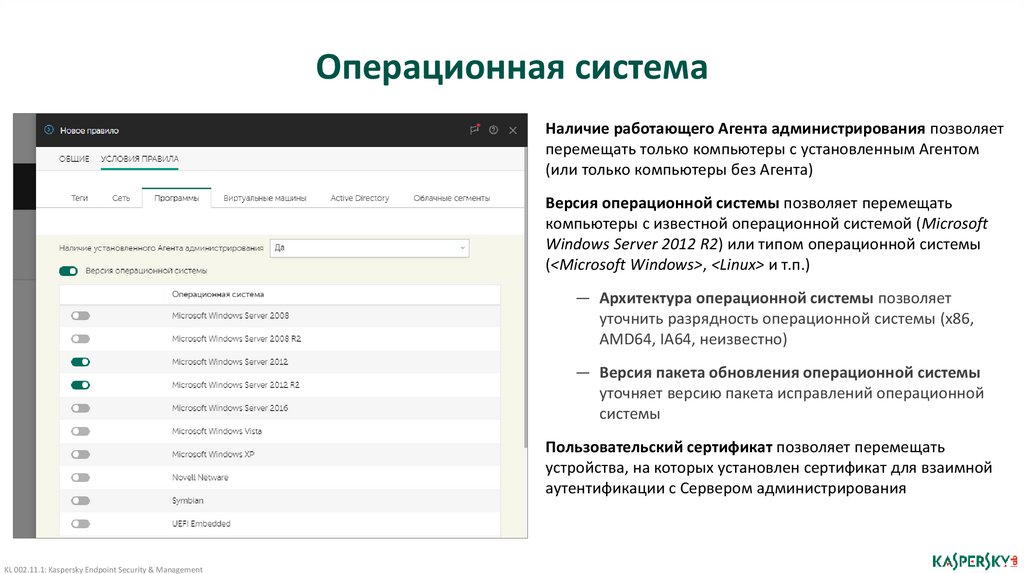
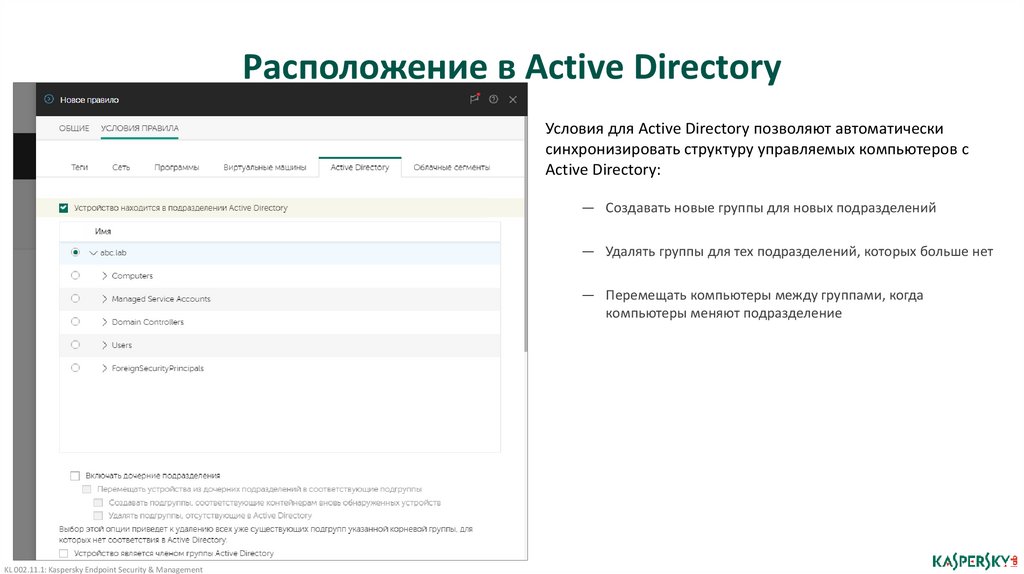
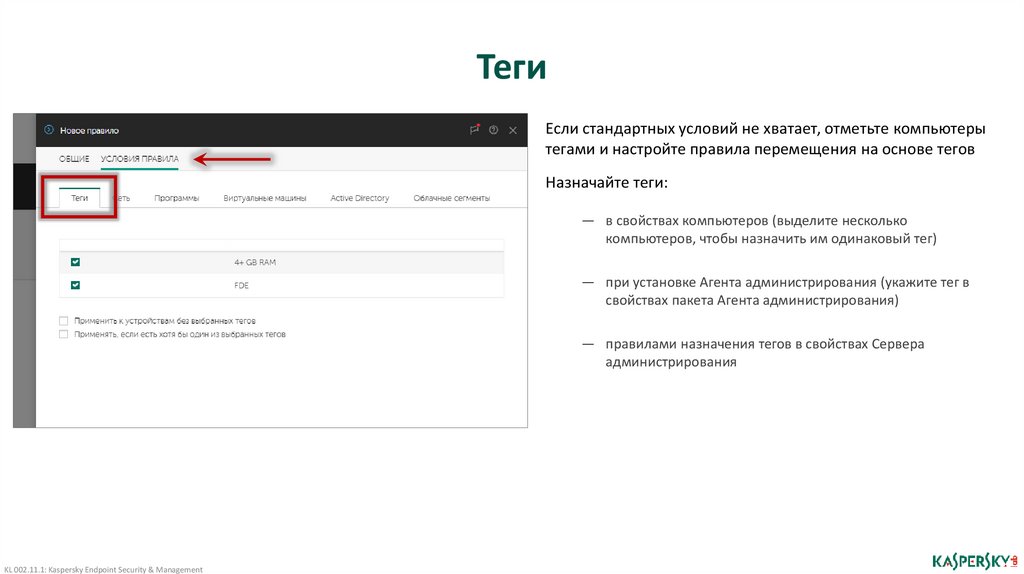
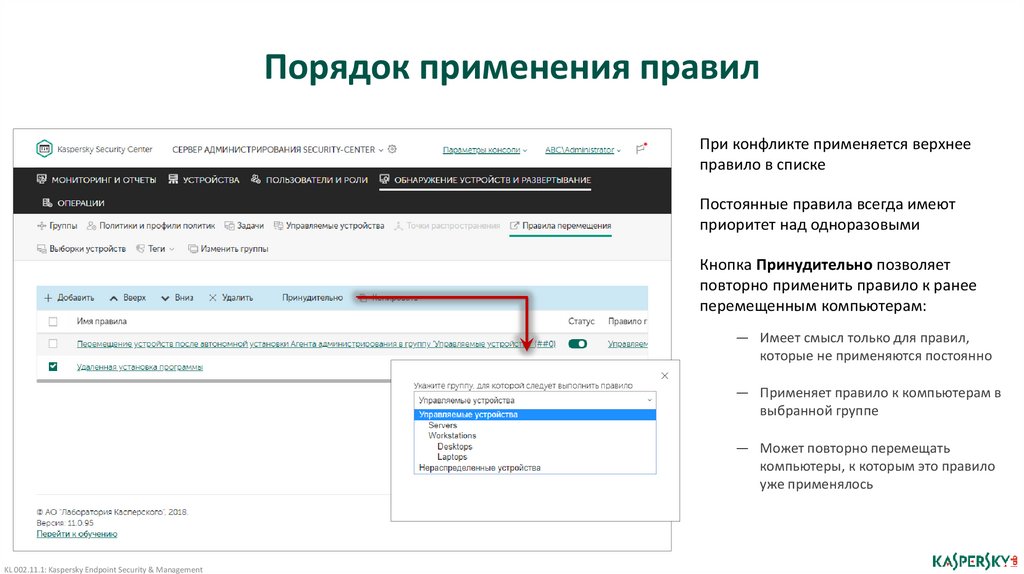
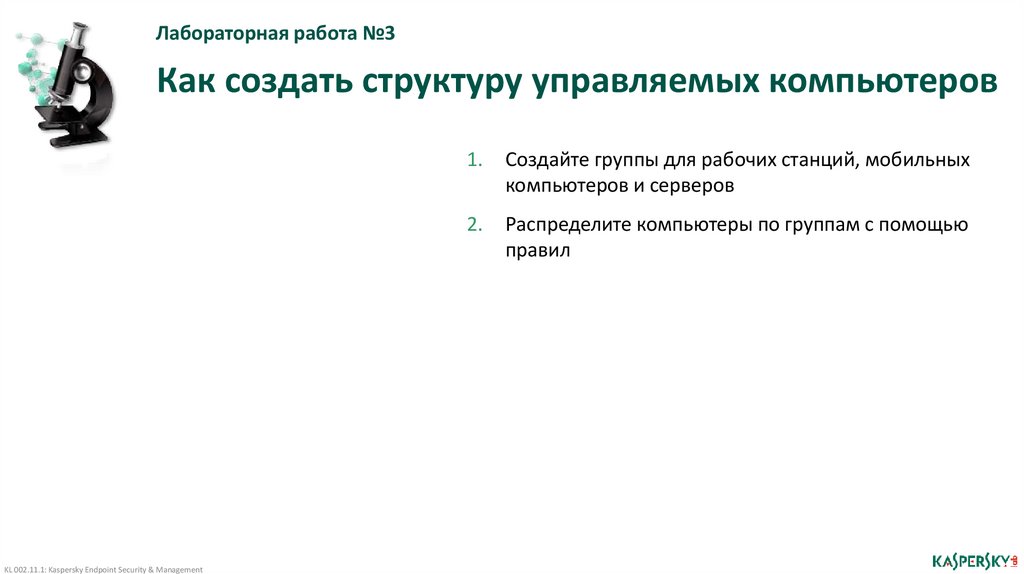
 Программное обеспечение
Программное обеспечение